Page 1
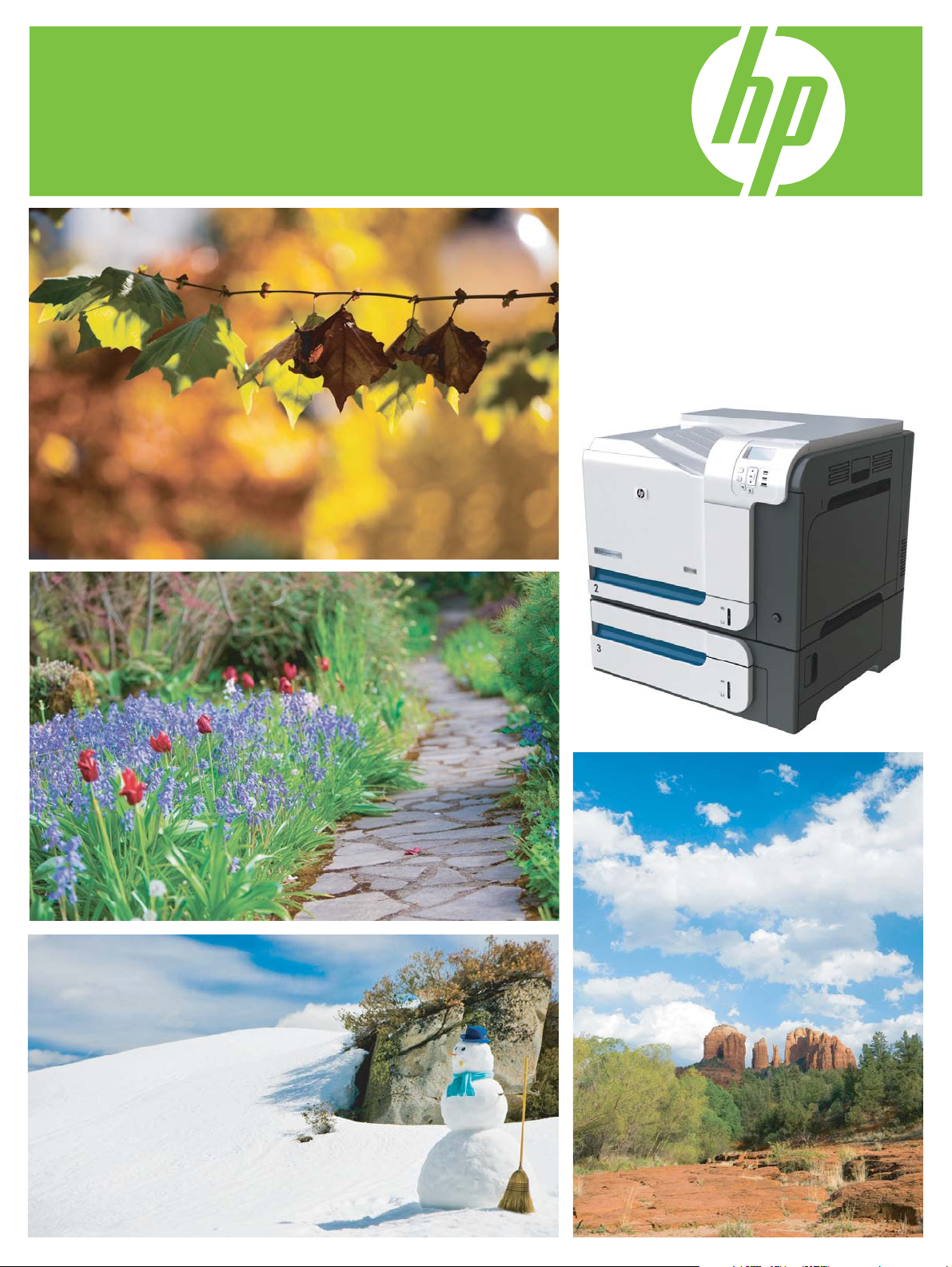
Impressora HP Color LaserJet sèrie CP3525
Guia de l'usuari
Ús del producte
Gestió del producte
Manteniment del producte
Solució de problemes
www.hp.com/support/cljcp3525
Page 2
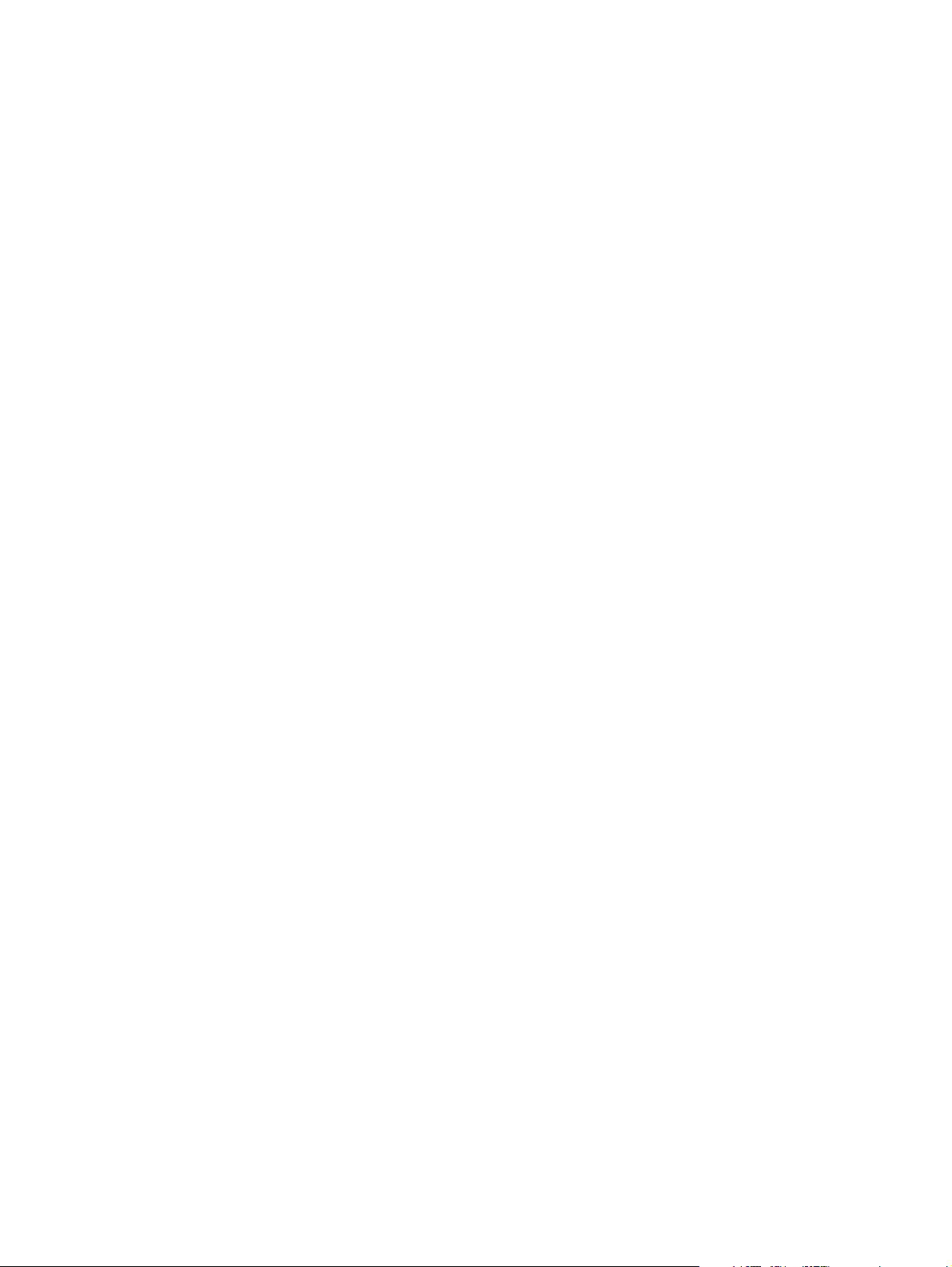
Page 3
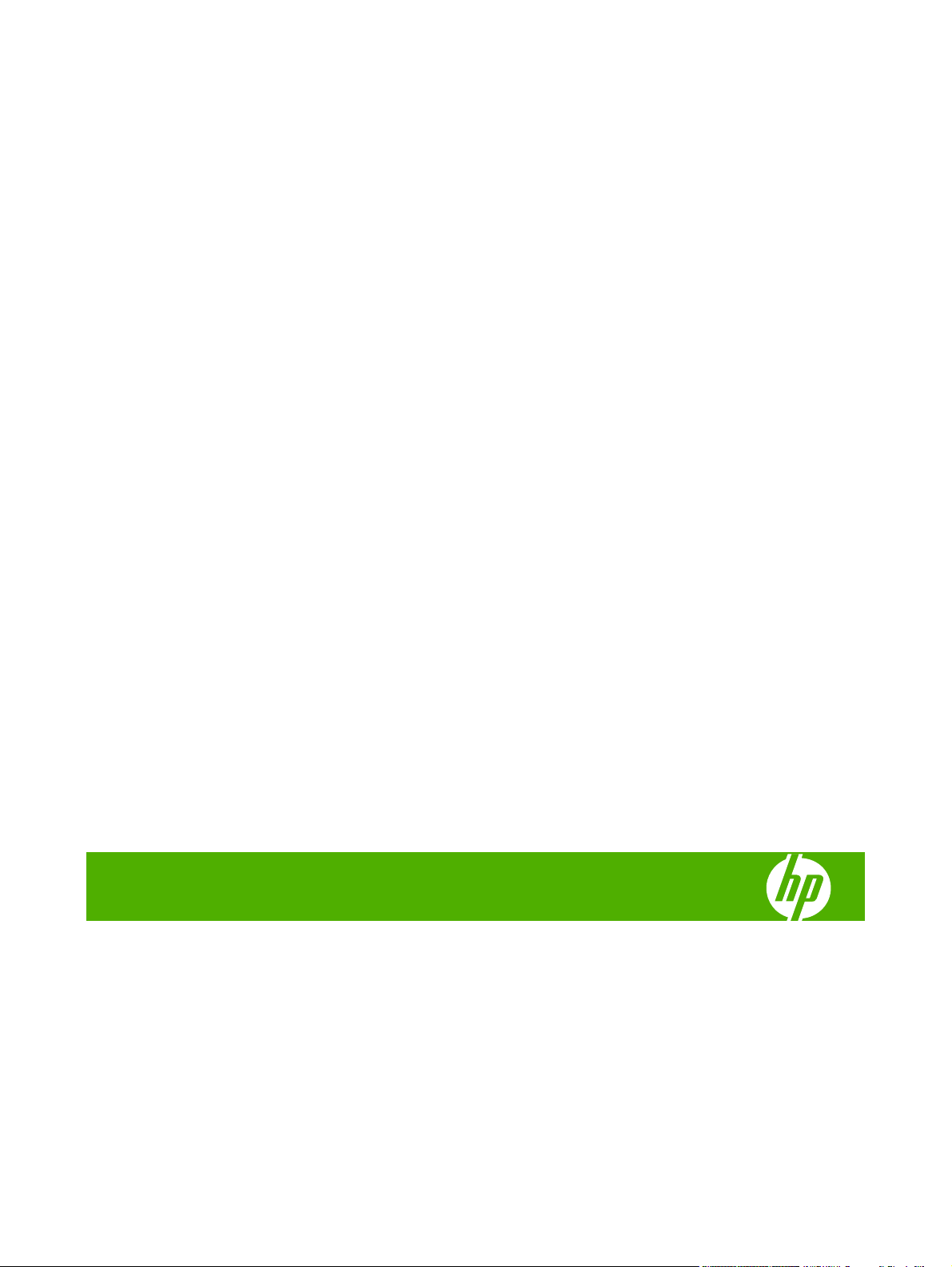
Impressora HP Color LaserJet sèrie CP3525
Guia de l'usuari
Page 4
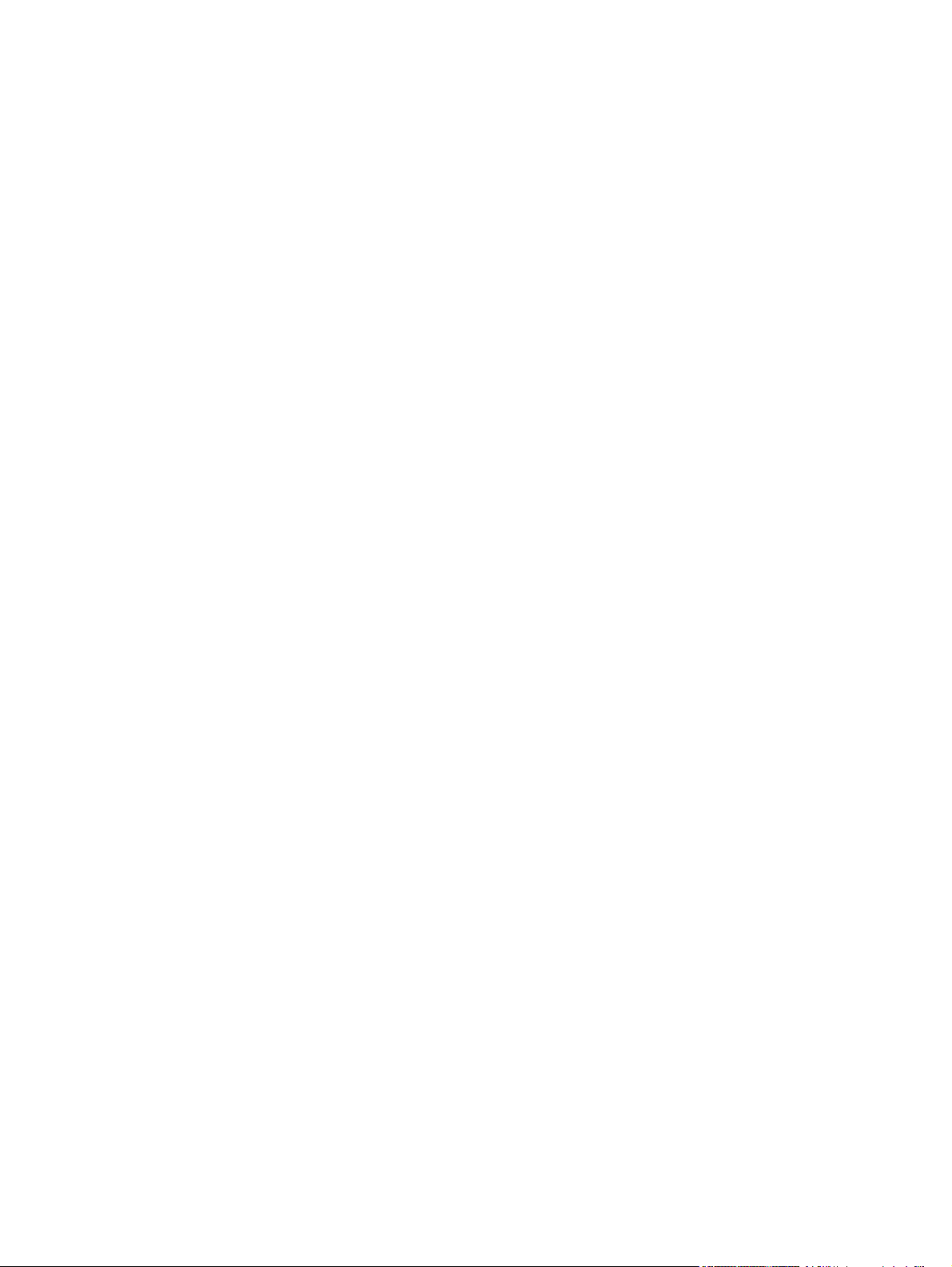
Copyright i llicència
© 2008 Copyright Hewlett-Packard
Development Company, L.P.
Crèdits de marques comercials
®
, Acrobat® i PostScript® són marques
Adobe
comercials d'Adobe Systems Incorporated.
Es prohibeix la reproducció, adaptació o
traducció sense el permís previ per escrit,
excepte en els termes que contemplin les
lleis de propietat intel·lectual.
La informació d’aquest document està
subjecta a canvis sense previ avís.
Les úniques garanties pels productes i
serveis de HP s’especifiquen en les
declaracions de garantia expresses que
acompanyen els productes i serveis
esmentats. Cap informació d’aquest
document pot ésser considerada com una
garantia addicional. HP no serà responsable
del errors u omissions tècnics o d’edició que
contingui aquest document.
Número de referència: CC468-90911
Edition 1, 09/2008
Corel® és una marca registrada o marca
comercial registrada de Corel Corporation o
Corel Corporation Limited.
Intel® Core™ és una marca registrada d'Intel
Corporation als EUA i a altres països/
regions.
Java™ és una marca registrada de Sun
Microsystems, Inc. als EUA.
Microsoft®, Windows® i Windows®XP són
marques comercials registrades als EUA de
Microsoft Corporation.
Windows Vista® és una marca registrada o
una marca de Microsoft Corporation als EUA
i/o altres països/regions.
PANTONE® és la marca de control estàndar
de color de Pantone, Inc.
®
és una marca registrada de The Open
UNIX
Group.
ENERGY STAR i la marca ENERGY STAR
són marques registrades als EUA.
Page 5
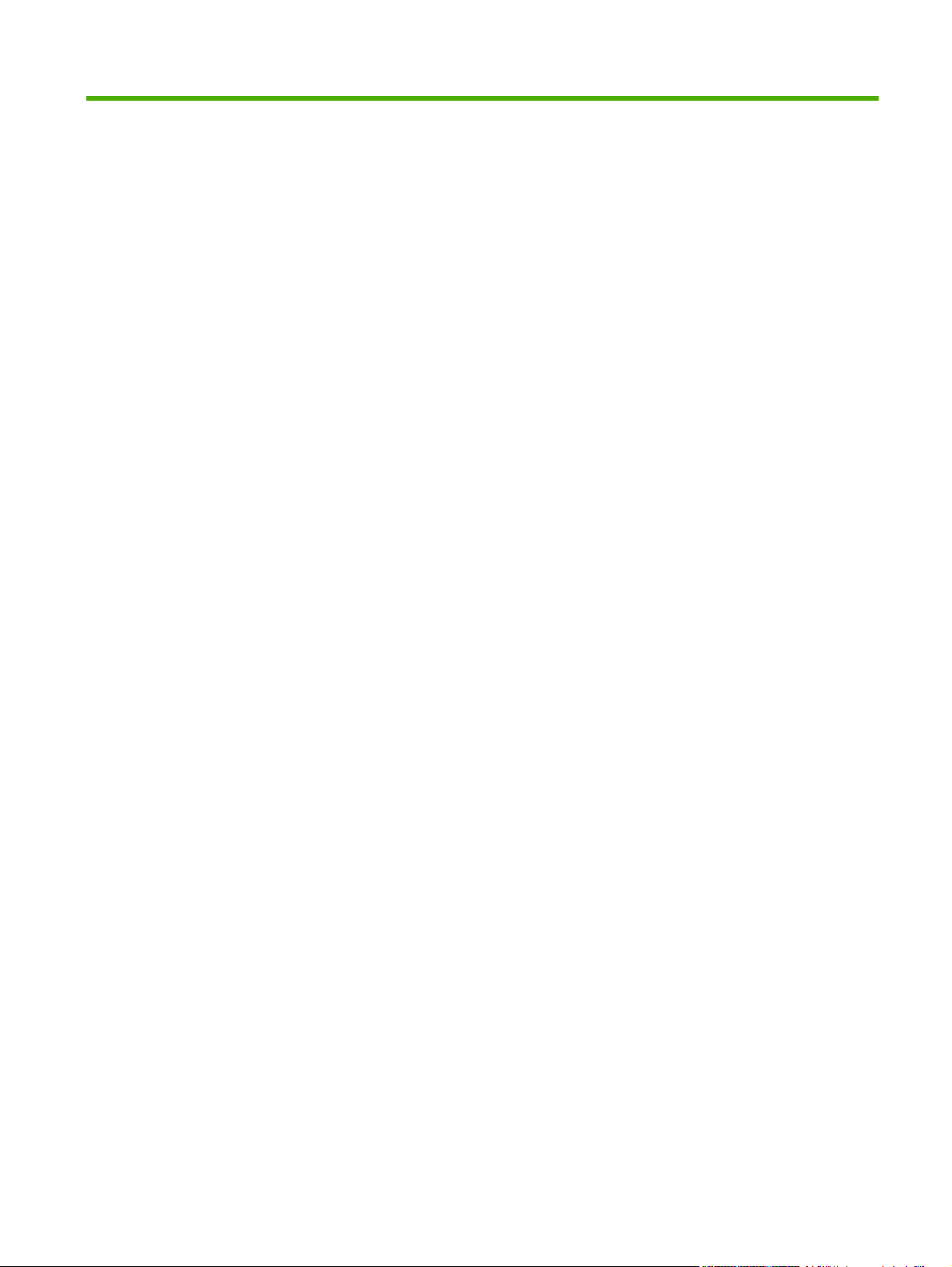
Índex de continguts
1 Informació bàsica del producte
Convencions utilitzades en aquesta guia ............................................................................................. 2
Comparació de productes .................................................................................................................... 3
Característiques del producte .............................................................................................................. 4
Identificació de les parts del producte .................................................................................................. 7
Vista frontal .......................................................................................................................... 7
Vista posterior ...................................................................................................................... 8
Ports d'interfície ................................................................................................................... 9
Ubicació del número de sèrie i del número de model ......................................................... 9
2 Tauler de control
Utilització del tauler de control ........................................................................................................... 12
Disseny del tauler de control ............................................................................................. 12
Interpretació dels indicadors lluminosos del quadre de comandament ............................. 13
Menús del quadre de comandament .................................................................................................. 14
Utilització dels menús ........................................................................................................ 14
Jerarquia de menús ............................................................................................................................ 15
Menú Mostra'm com ........................................................................................................................... 16
Menú de recuperació de treballs ........................................................................................................ 17
Menú d'informació .............................................................................................................................. 19
Menú de manipulació del paper ......................................................................................................... 20
Menú de configuració de dispositiu .................................................................................................... 21
Menú d'impressió ............................................................................................................... 21
Submenú PCL ................................................................................................... 22
Menú Qualitat de la impressió ........................................................................................... 23
Menú de configuració del sistema ..................................................................................... 27
Menú E/S ........................................................................................................................... 34
Menú de reinicialització ..................................................................................................... 42
Menú de diagnòstics .......................................................................................................................... 44
Menú Servei ....................................................................................................................................... 46
3 Programari per a Windows
Sistemes operatius compatibles per al Windows ............................................................................... 48
Controladors de la impressora compatibles per al Windows ............................................................. 49
CAWW iii
Page 6
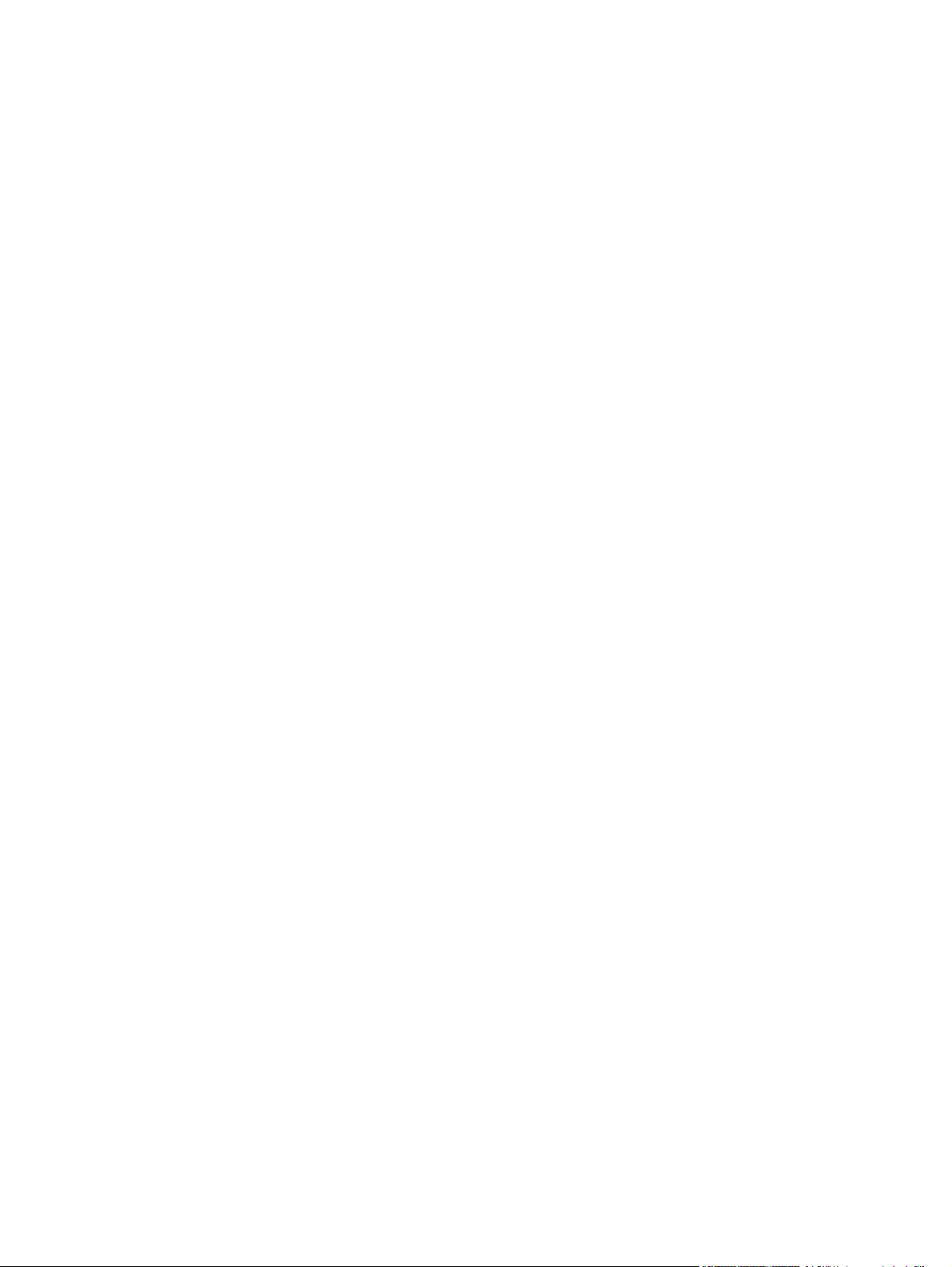
Controlador d'impressió universal (UPD) d'HP .................................................................................. 50
Modes d'instal·lació de l'UPD ............................................................................................ 50
Selecció del controlador de la impressora correcte per al Windows .................................................. 51
Prioritat dels paràmetres d'impressió ................................................................................................. 52
Canvi dels paràmetres del controlador de la impressora per al Windows ......................................... 53
Eliminació de programari al Windows ................................................................................................ 54
Utilitats admeses per al Windows ...................................................................................................... 55
HP Web Jetadmin .............................................................................................................. 55
Servidor web incrustat ....................................................................................................... 55
HP Easy Printer Care ........................................................................................................ 55
Programari per a altres sistemes operatius ........................................................................................ 57
4 Ús del producte amb Macintosh
Programari per al Macintosh .............................................................................................................. 60
Sistemes operatius compatibles per al Macintosh ............................................................. 60
Controladors de la impressora compatibles per al Macintosh ........................................... 60
Elimineu programari dels sistemes operatius Macintosh ................................................... 60
Prioritat per als paràmetres d'impressió per al Macintosh ................................................. 60
Canvi dels paràmetres del controlador de la impressora per al Macintosh ....................... 61
Programari per a ordinadors Macintosh ............................................................................ 61
Utilitat de la impressora HP ............................................................................... 61
Programes d’utilitat admesos per al Macintosh ................................................................. 63
Servidor web incrustat ....................................................................................... 63
Utilitzeu les funcions del controlador de la impressora del Macintosh ............................................... 64
Imprimeix ........................................................................................................................... 64
Creació i ús de valors predefinits d'impressió al Macintosh .............................. 64
Canvi de la mida dels documents o impressió amb una mida de paper
personalitzada ................................................................................................... 64
Imprimir una portada ......................................................................................... 64
Utilització de filigranes ...................................................................................... 65
Impressió de diverses pàgines en un full de paper al Macintosh ...................... 65
Impressió en ambdues cares del paper (impressió dúplex) .............................. 66
Tasca emmagatzemada .................................................................................... 66
Definició de les opcions de color ....................................................................... 67
Ús del menú Services (Serveis) ........................................................................ 67
Obriu la utilitat de la impressora HP ................................................. 61
Paràmetres de la utilitat de la impressora HP .................................. 62
5 Connectivitat
Connexió USB .................................................................................................................................... 70
Configuració de la xarxa ..................................................................................................................... 71
Protocols de xarxa admesos ............................................................................................. 71
Configuració del producte de xarxa ................................................................................... 73
iv CAWW
Page 7
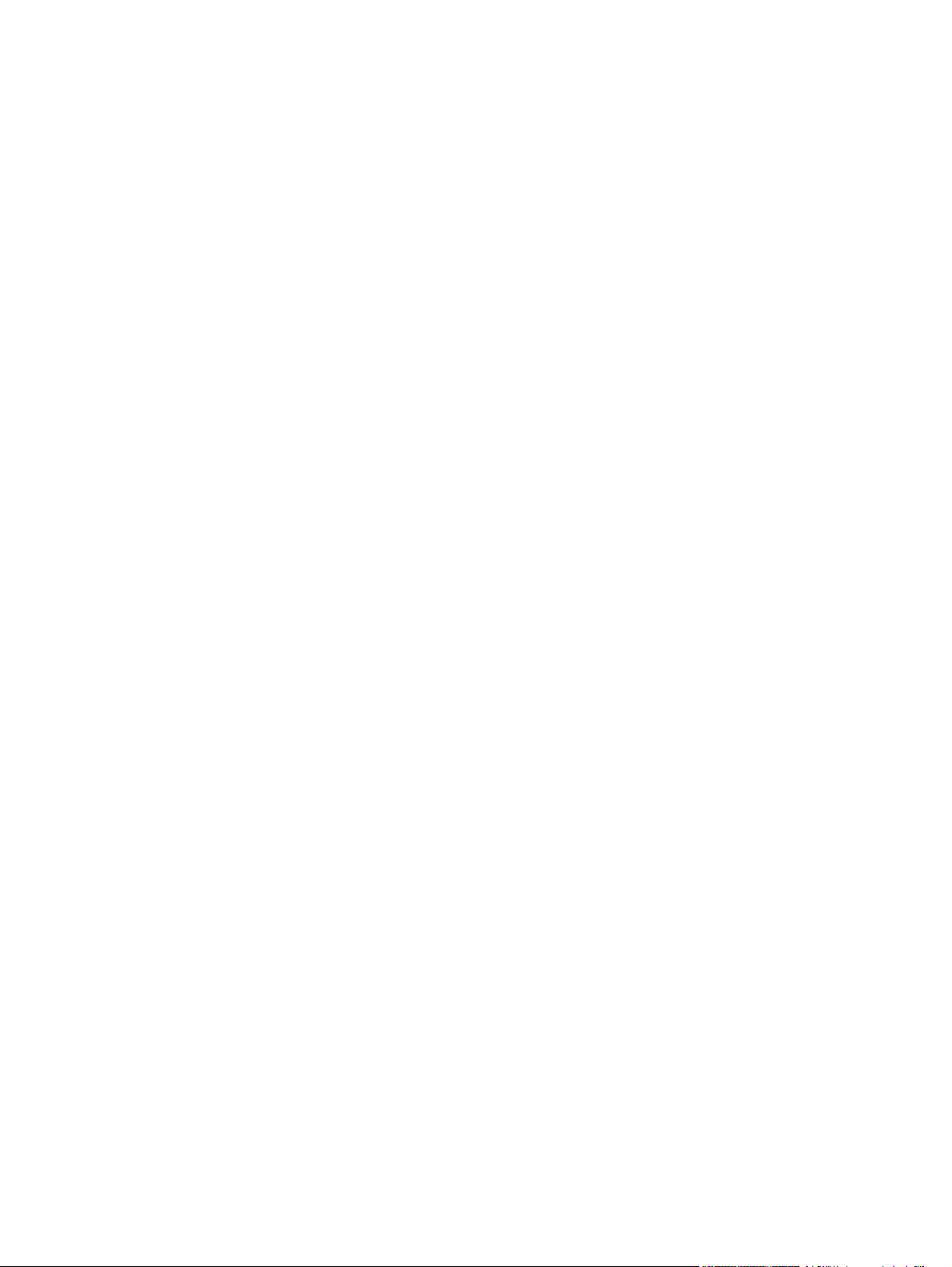
6 Paper i material d'impressió
Informació sobre l'ús de paper i suports d'impressió ......................................................................... 78
Mides de paper i de suport d'impressió admesos .............................................................................. 79
Mides de paper personalitzat ............................................................................................................. 81
Tipus de paper i de suports d'impressió admesos ............................................................................. 82
Capacitat de la safata ......................................................................................................................... 83
Indicacions per a papers o suports d'impressió especials ................................................................. 84
Safates de càrrega ............................................................................................................................. 85
Orientació del paper a les safates de càrrega ................................................................... 85
Càrrega de la safata 1 ....................................................................................................... 89
Carregueu la safata 2 ........................................................................................................ 91
Carregueu la safata opcional de 500 fulls de paper i material gruixut (safata 3) ............... 92
Configuració de les safates .............................................................................................................. 100
Configuració d'una safata quan es carrega el paper ....................................................... 100
Configuració d'una safata per ajustar-se a la configuració del treball d'impressió .......... 100
Configuració d'una safata des del menú Gestió del paper .............................................. 101
Detecció automàtica de transparències (mode de detecció automàtica) ........................ 101
Seleccioneu el suport per origen, tipus o mida ................................................................ 102
Visualització o canvi dels paràmetres de xarxa ................................................ 73
Establiment o modificació de la contrasenya de la xarxa ................................. 73
Configuració manual dels paràmetres IPv4 TCP/IP des del tauler de
control ............................................................................................................... 73
Configuració manual dels paràmetres IPv6 TCP/IP des del tauler de
control ............................................................................................................... 74
Inhabilitació dels protocols de xarxa (opcional) ................................................ 75
Inhabilitació d'IPX/SPX, AppleTalk o DLC/LLC ................................ 75
Paràmetres de velocitat d’enllaç i d’impressió a doble cara ............................. 76
safata 1 ............................................................................................................. 86
Safata 2 o safata 3 opcional .............................................................................. 88
Imprimiu sobres ................................................................................................. 90
Carregueu paper de mida estàndard a la safata 3 ........................................... 93
Carregueu paper de mida personalitzada a la safata 3 .................................... 95
Carregueu paper amb una mida de 4 x 6 polzades (10 x 15 cm) a la
safata 3 ............................................................................................................. 96
Paràmetres de detecció automàtica ................................................................ 101
Source (Origen) ............................................................................................... 102
Type (Tipus) i Size (Mida) ............................................................................... 102
7 Ús de les característiques del producte
Configuració econòmica ................................................................................................................... 104
Retard d'aturada temporal ............................................................................................... 104
Establiment del retard per a repòs .................................................................. 104
Habilitar o inhabilitar el mode d'hibernació ...................................................... 104
CAWW v
Page 8
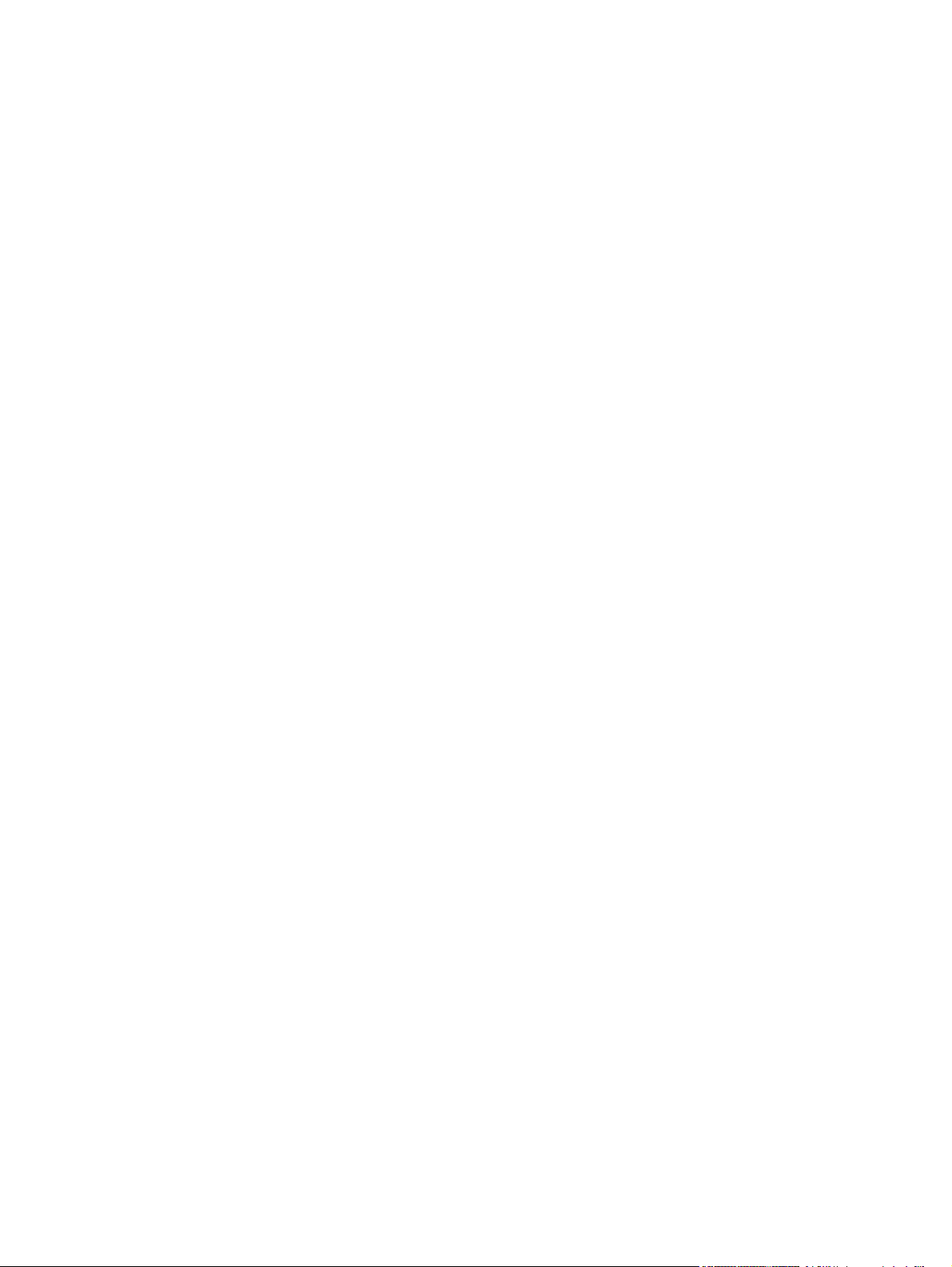
Hora d'activació ............................................................................................................... 104
Ús de les característiques d'emmagatzematge de tasques ............................................................. 108
Creació d'una tasca emmagatzemada ............................................................................ 108
Impressió d'una tasca emmagatzemada ......................................................................... 108
Eliminació d'una tasca emmagatzemada ........................................................................ 109
Impressió de gràfics comercials i material de màrqueting ............................................................... 110
Paper setinat compatible ................................................................................................. 110
Configuració de la safata de paper .................................................................................. 110
Configuració dels paràmetres del controlador ................................................................. 111
Impressió de mapes impermeables i senyals per a l'exterior ........................................................... 112
Paper resistent compatible .............................................................................................. 112
Definició de l'alineació a doble cara ................................................................................................. 113
8 Tasques d'impressió
Cancel·lació d'una feina d'impressió ................................................................................................ 116
Com aturar la tasca d'impressió actual des del tauler de control .................................... 116
Com aturar la tasca d'impressió actual des del programa ............................................... 116
Utilitzeu les funcions del controlador de la impressora del Windows ............................................... 117
Obertura del controlador de la impressora ...................................................................... 117
Ús de dreceres d'impressió ............................................................................................. 117
Definició de les opcions de paper i qualitat ..................................................................... 117
Definició dels efectes del document ................................................................................ 118
Definició de les opcions d'acabat del document .............................................................. 118
Definició de les opcions d’emmagatzematge de tasques ................................................ 120
Definició de les opcions de color ..................................................................................... 121
Obtenció d'assistència i d'informació sobre l'estat del producte ...................................... 121
Definició de les opcions avançades d'impressió ............................................................. 121
Configuració del rellotge a temps real ............................................................. 105
Configuració del rellotge en temps real .......................................... 105
Establiment de l'hora d'activació ..................................................................... 106
Definiu els modes econòmics des de l'EWS ................................................... 107
9 Utilització del color
Gestió del color ................................................................................................................................ 124
Automàtic ......................................................................................................................... 124
Impressió en escala de grisos ......................................................................................... 124
Restricció de l'ús del color ............................................................................................... 124
Restricció de la impressió en color ................................................................. 124
Ajustament manual del color ........................................................................................... 125
Opcions de color manuals ............................................................................... 125
Temes de color ................................................................................................................ 125
Ajust dels colors ............................................................................................................................... 127
Correspondència de colors de llibres de mostra ............................................................. 127
vi CAWW
Page 9
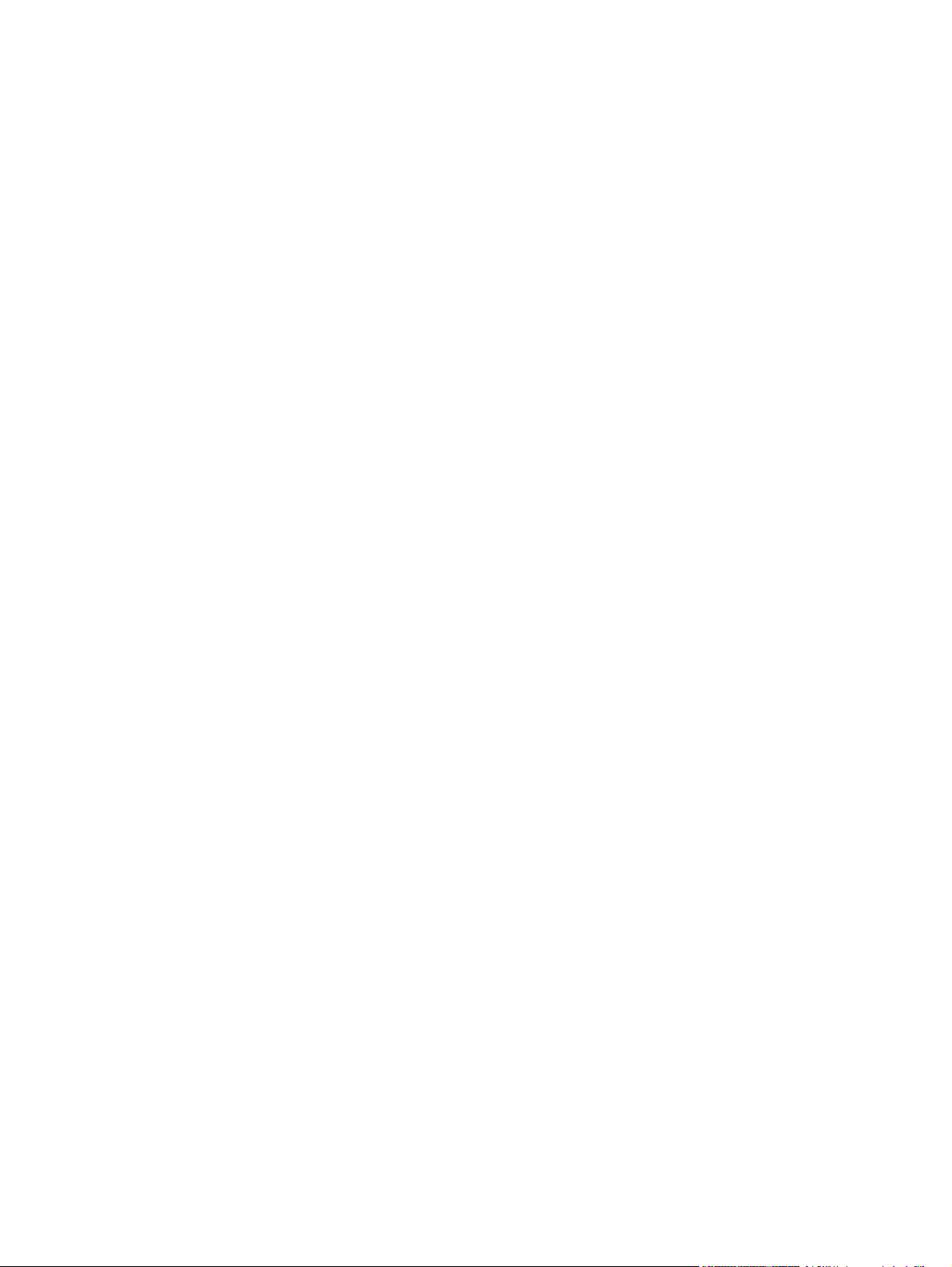
Impressió de mostres de color ......................................................................................... 128
Coincidència de colors PANTONE® ................................................................................ 128
Ús avançat del color ......................................................................................................................... 129
Tòner HP ColorSphere .................................................................................................... 129
HP ImageREt 3600 .......................................................................................................... 129
Selecció de suports ......................................................................................................... 129
Opcions de color .............................................................................................................. 129
Estàndard vermell-verd-blau (sRGB) ............................................................................... 130
10 Gestió i manteniment del producte
Pàgines d'informació ........................................................................................................................ 132
HP Easy Printer Care ....................................................................................................................... 133
Obriu el programari HP Easy Printer Care ..................................................................... 133
Apartats de programari HP Easy Printer Care ................................................................. 133
Servidor web incrustat ...................................................................................................................... 136
Obriu el servidor web incrustat mitjançant una connexió de xarxa .................................. 136
Apartats del servidor web incrustat .................................................................................. 137
Utilitzeu el programari HP Web Jetadmin ........................................................................................ 139
Característiques de seguretat .......................................................................................................... 140
Com protegir el servidor web incrustat ............................................................................ 140
Esborrament segur de disc .............................................................................................. 140
Dades afectades ............................................................................................. 140
Informació addicional ...................................................................................... 141
Emmagatzematge de tasques ........................................................................ 141
Discs durs codificats d'alt rendiment d'HP ....................................................................... 141
Bloqueig dels menús del tauler de control ....................................................................... 141
Bloqueig del compartiment de la formatadora ................................................................. 142
Gestió dels consumibles .................................................................................................................. 143
Emmagatzematge del cartutx d'impressió ....................................................................... 143
Directrius d'HP sobre cartutxos d'impressió que no són d'HP ......................................... 143
Línia directa de fraus d'HP i lloc web ............................................................................... 143
Substitució de consumibles .............................................................................................................. 144
Durada dels subministraments ........................................................................................ 144
Ubicació dels subministraments ...................................................................................... 144
Directrius per a la substitució de subministraments ........................................................ 144
Canvieu els cartutxos d'impressió ................................................................................... 145
Canvieu la unitat de recollida del tòner ............................................................................ 148
Instal·lar memòria ............................................................................................................ 150
Instal·lació de mòduls DIMM de memòria DDR .............................................. 151
Habiliteu la memòria per al Windows .............................................................. 154
Instal·lació d'HP Jetdirect o d'una targeta del servidor d'impressió EIO o d'un
disc dur EIO .................................................................................................... 154
Neteja del producte .......................................................................................................................... 157
Netegeu l'exterior ............................................................................................................. 157
CAWW vii
Page 10
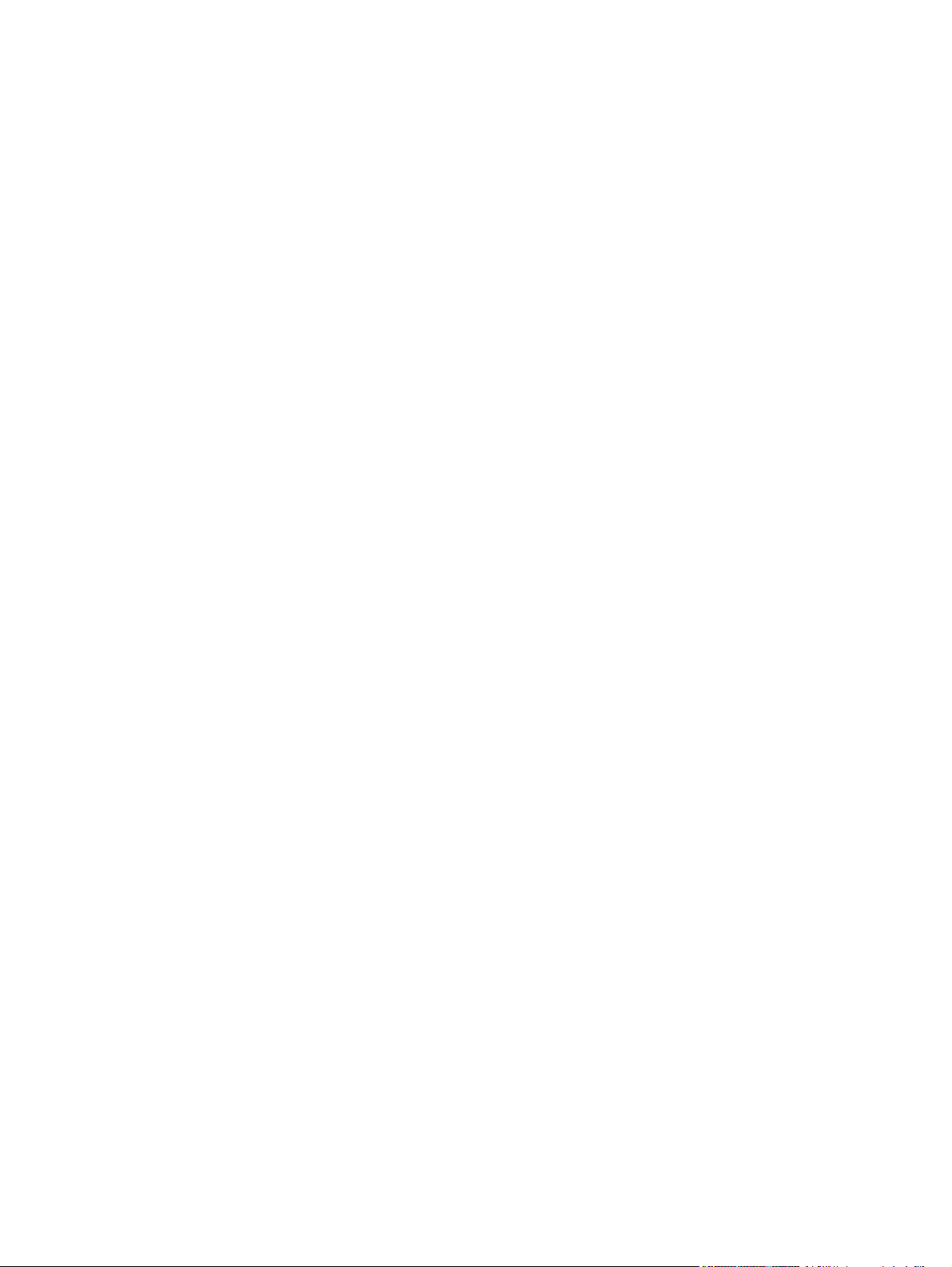
Netegeu les taques de tòner ............................................................................................ 157
Netegeu el fusor .............................................................................................................. 157
Actualització del microprogramari .................................................................................................... 158
Determinació de la versió actual del microprogramari ..................................................... 158
Descàrrega de microprogramari nou des del lloc web d'HP ........................................... 158
Transferència del microprogramari nou al producte ........................................................ 158
Actualització del microprogramari HP Jetdirect ............................................................... 161
11 Solució de problemes
Solució de problemes generals ........................................................................................................ 164
Llista de comprovació de solució de problemes .............................................................. 164
Factors que afecten el rendiment del producte ............................................................... 165
Restaura els paràmetres de fàbrica ................................................................................................. 166
Tipus de missatges del tauler de control .......................................................................................... 167
Missatges del tauler de control ......................................................................................................... 168
Embussos ......................................................................................................................................... 188
Causes comunes d'embussos ......................................................................................... 188
Ubicacions dels embussos .............................................................................................. 189
Elimineu els embussos .................................................................................................... 189
Opció Jam recovery ......................................................................................................... 199
Problemes amb el tractament del paper .......................................................................................... 200
El producte agafa més d'un full alhora ............................................................................ 200
El producte agafa una mida incorrecta de paper ............................................................. 200
El producte agafa paper de la safata incorrecta. ............................................................. 201
El paper no entra automàticament a la impressora ......................................................... 201
El paper no entra des de la safata 2 o 3 .......................................................................... 201
Les transparències o el paper setinat no entren .............................................................. 202
Hi ha un embús de sobres o els sobres no entren al producte ....................................... 203
La impressió surt arrugada o rebregada .......................................................................... 203
Utilitzeu el fitxer flaix executable per actualitzar el microprogramari .............. 159
Utilització de l'FTP per carregar el microprogramari a través d'un
navegador ....................................................................................................... 159
Utilització de l'FTP per actualitzar el microprogramari en una connexió de
xarxa ............................................................................................................... 160
Utilització de l'HP Web Jetadmin per actualitzar el microprogramari .............. 160
Utilització de les ordres del Microsoft Windows per actualitzar el
microprogramari .............................................................................................. 161
Elimineu embussos a la porta dreta ................................................................ 190
Elimineu els embussos a la zona de la safata de sortida ............................... 194
Elimineu els embussos de la safata 1 ............................................................. 195
Elimineu els embussos a la safata 2 ............................................................... 196
Elimineu embussos a la safata opcional de 500 fulls de paper i de material
gruixut (safata 3) ............................................................................................. 197
Elimineu embussos a la porta inferior dreta (safata 3) .................................... 198
viii CAWW
Page 11
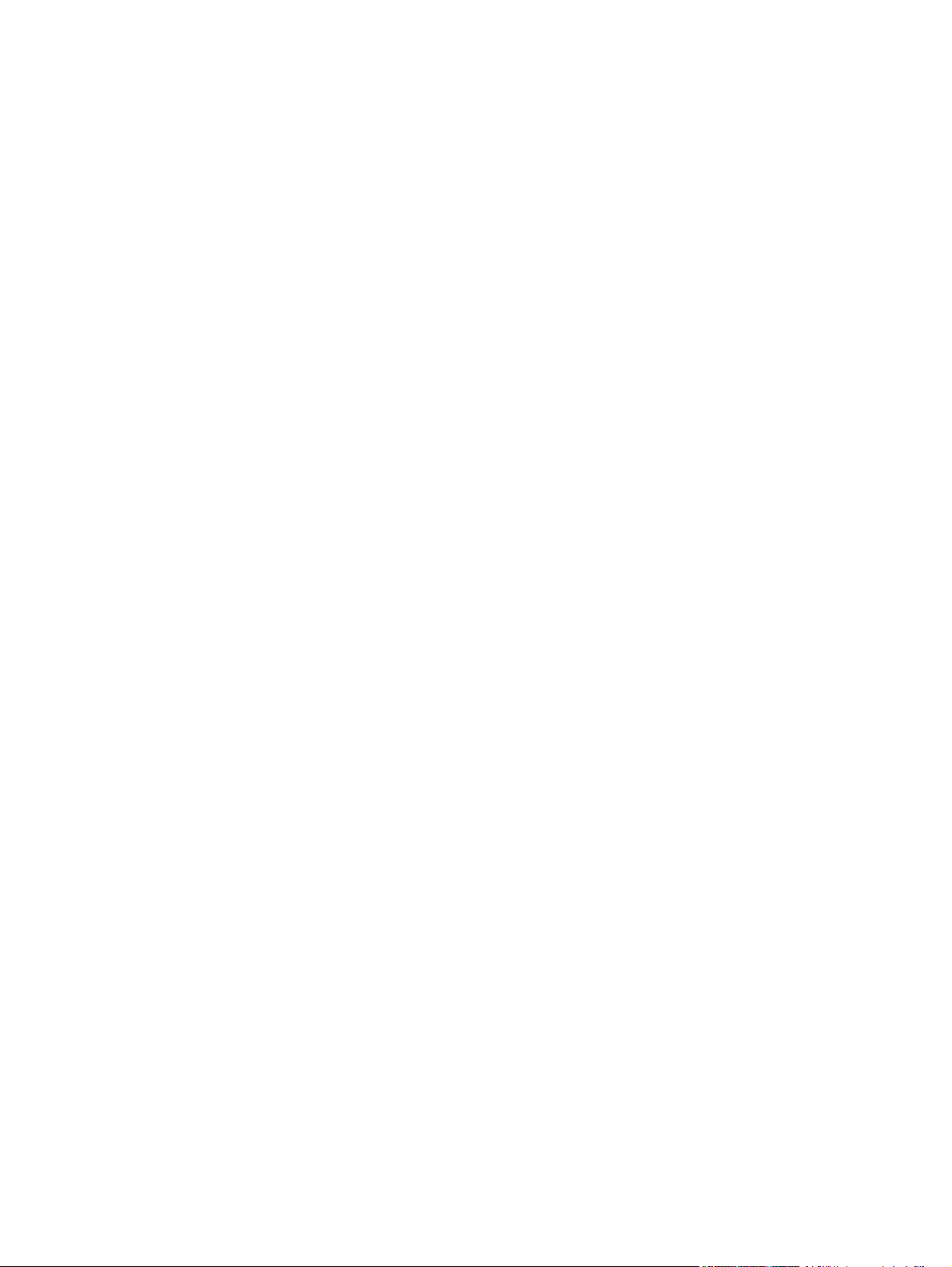
El producte no fa impressions a doble cara o no les fa correctament ............................. 204
Informació sobre els llums del formatador ....................................................................................... 205
HP Jetdirect LED ............................................................................................................. 205
LED de senyal d'operativitat ............................................................................................ 206
Resoleu problemes de la qualitat d'imatge ...................................................................................... 207
Exemples de problemes de qualitat d'impressió ............................................................. 207
Regle per defectes repetitius ........................................................................................... 208
Defectes de transparències ............................................................................................. 209
Problemes de qualitat d'impressió relacionats amb l'entorn ............................................ 209
Problemes de qualitat d'impressió relacionats amb els embussos ................................. 209
Optimitzeu i milloreu la qualitat d'imatge ......................................................................... 209
Calibreu el producte ........................................................................................ 209
Pàgines de solució de problemes de qualitat d'impressió ............................... 210
Definiu el registre d'imatge .............................................................................. 210
Corregiu problemes de presència de ratlles clares ......................................... 210
Solució de problemes de rendiment ................................................................................................. 211
Solució de problemes de connectivitat ............................................................................................. 212
Solució de problemes de connectivitat directa ................................................................ 212
Solució de problemes de xarxa ....................................................................................... 212
Problemes del programari del producte ........................................................................................... 214
Resolució de problemes comuns del Windows ............................................................................... 215
Solució de problemes habituals del Macintosh ................................................................................ 216
Apèndix A Consumibles i accessoris
Encarregueu peces, accessoris i subministraments ........................................................................ 220
Números de referència ..................................................................................................................... 221
Accessoris ....................................................................................................................... 221
Cartutxos d'impressió i unitat de recollida del tòner ........................................................ 221
Memòria ........................................................................................................................... 221
Cables i interfícies ........................................................................................................... 222
Equip de manteniment ..................................................................................................... 222
Apèndix B Serveis i suport
Declaració de garantia limitada de Hewlett-Packard ........................................................................ 224
Declaració de garantia limitada dels cartutxos d'impressió .............................................................. 226
Declaració de garantia limitada del kit del fusor HP Color LaserJet ................................................ 227
Contracte de llicència d'usuari final .................................................................................................. 228
Servei de garantia Customer self-repair (autoreparació pel client) .................................................. 231
Assistència al client .......................................................................................................................... 232
Apèndix C Especificacions del producte
Especificacions físiques ................................................................................................................... 234
Consum d'energia i emissions acústiques ....................................................................................... 235
CAWW ix
Page 12
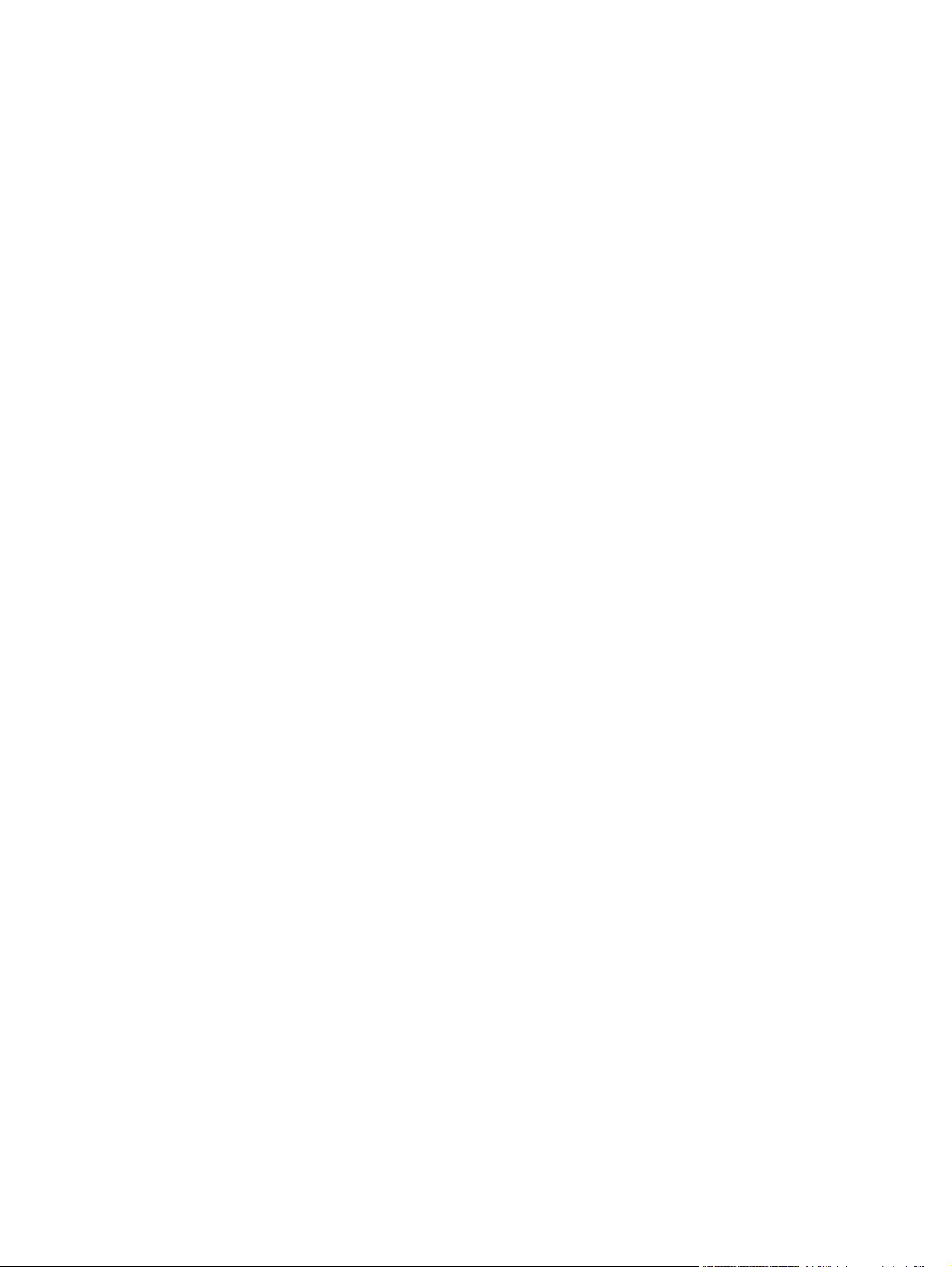
Especificacions de l'entorn ............................................................................................................... 236
Apèndix D Informació sobre normes
Normatives de la FCC ...................................................................................................................... 238
Programa d'administració ambiental dels productes ........................................................................ 239
Protecció del medi ambient ............................................................................................. 239
Producció d'ozó ............................................................................................................... 239
Consum elèctric ............................................................................................................... 239
Utilització del paper ......................................................................................................... 239
Plàstics ............................................................................................................................ 239
Subministraments per a la impressió LaserJet d'HP ....................................................... 239
Instruccions de devolució i reciclatge .............................................................................. 240
Estats Units i Puerto Rico ............................................................................... 240
Devolucions des de fora dels Estats Units ...................................................... 240
Paper ............................................................................................................................... 240
Restriccions del material .................................................................................................. 241
Deposició d'equips per part dels usuaris a les llars privades de la Unió Europea .......... 241
Substàncies químiques .................................................................................................... 241
Full de dades de seguretat del material (MSDS) ............................................................. 242
Si voleu més informació ................................................................................................... 242
Declaració de conformitat ................................................................................................................. 243
Declaracions de seguretat ................................................................................................................ 244
Seguretat del làser ........................................................................................................... 244
Normativa del DOC per a Canadà ................................................................................... 244
Declaració de VCCI (Japó) .............................................................................................. 244
Declaració del cable elèctric (Japó) ................................................................................. 244
Declaració d'interferències electromagnètiques (Corea) ................................................. 244
Declaració del làser per a Finlàndia ................................................................................ 244
Taula de substàncies (Xina) ............................................................................................ 246
Devolucions múltiples (més d'un cartutx) ....................................... 240
Devolucions d'un sol cartutx ........................................................... 240
Enviament ....................................................................................... 240
Índex ................................................................................................................................................................. 247
x CAWW
Page 13
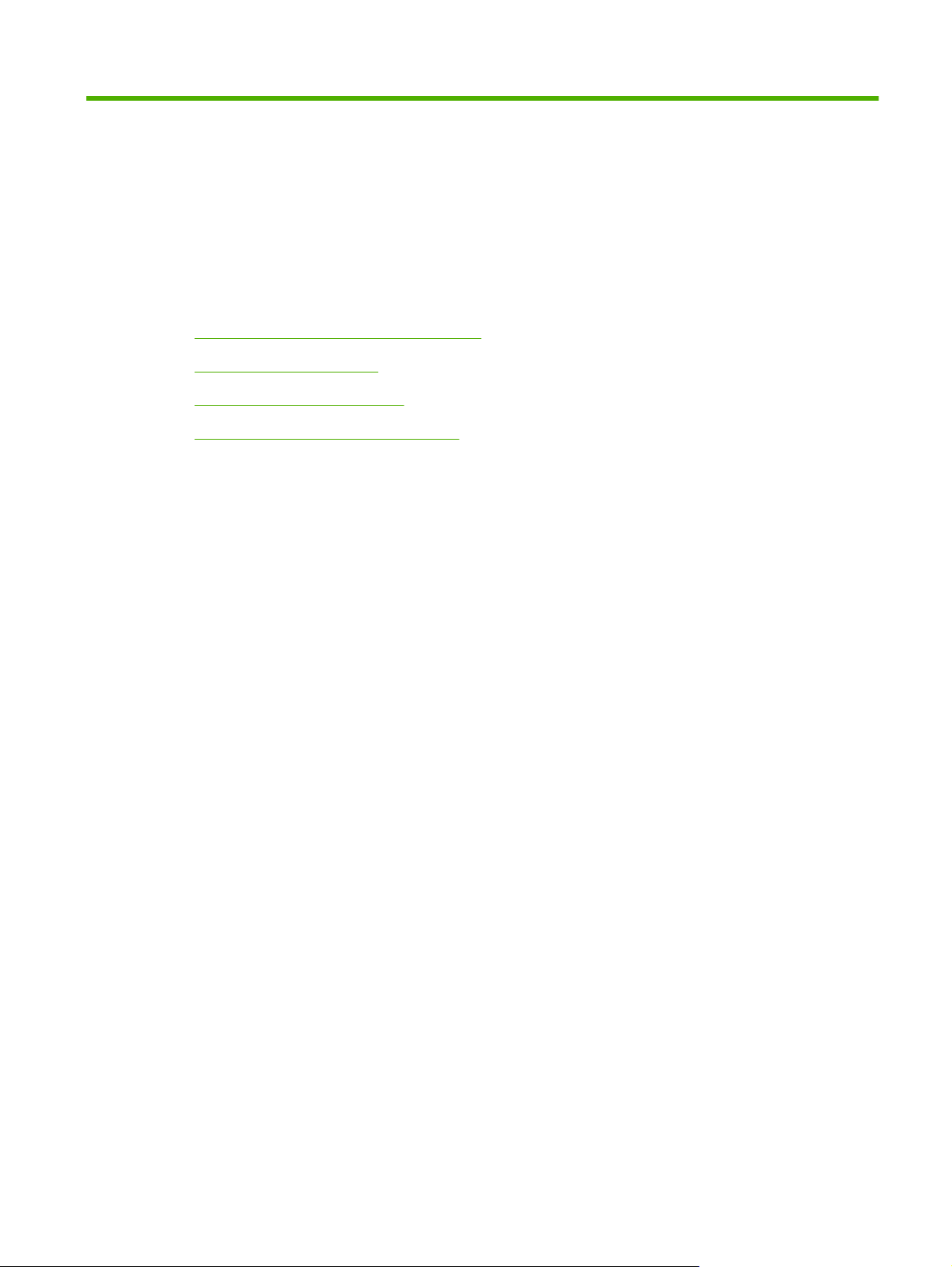
1 Informació bàsica del producte
Convencions utilitzades en aquesta guia
●
Comparació de productes
●
Característiques del producte
●
Identificació de les parts del producte
●
CAWW 1
Page 14

Convencions utilitzades en aquesta guia
Aquesta guia inclou consells, notes, missatges de precaució i avisos que proporcionen informació
important.
SUGGERIMENT: Els consells ofereixen suggeriments o dreceres útils.
NOTA: Les notes proporcionen informació important per explicar un concepte o per realitzar una
tasca.
ATENCIÓ: Els missatges de precaució indiquen procediments que cal seguir per evitar perdre dades
o fer malbé el producte.
ADVERTÈNCIA! Els missatges d'avís informen de procediments específics que cal seguir per evitar
lesions corporals, pèrdues de dades catastròfiques o danys importants al producte.
2 Capítol 1 Informació bàsica del producte CAWW
Page 15
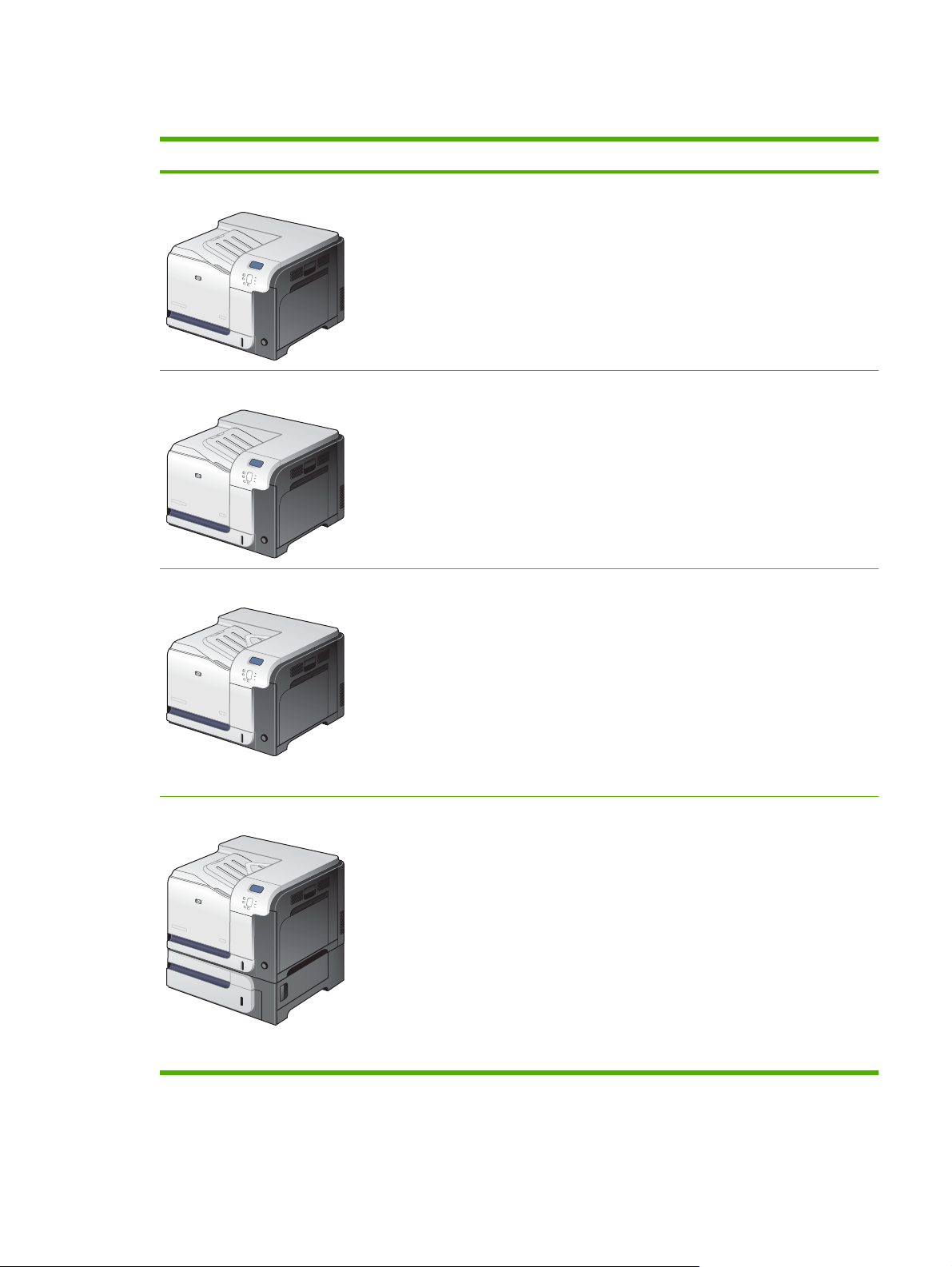
Comparació de productes
Model Paràmetres
HP Color LaserJet CP3525
HP Color LaserJet CP3525n
HP Color LaserJet CP3525dn
Safata d'entrada polivalent per a 100 fulls (safata 1)
●
Safata d'entrada per a 250 fulls (safata 2)
●
Safata de sortida cara avall per a 250 fulls
●
Port USB 2.0 d'alta velocitat
●
256 megabytes (MB) de memòria d'accés aleatori (RAM)
●
Safata d'entrada polivalent per a 100 fulls (safata 1)
●
Safata d'entrada per a 250 fulls (safata 2)
●
Safata de sortida cara avall per a 250 fulls
●
Port USB 2.0 d'alta velocitat
●
Servidor d'impressió incorporat HP Jetdirect per a connexió amb una xarxa
●
10/100Base-TX
256 megabytes (MB) de memòria d'accés aleatori (RAM)
●
Safata d'entrada polivalent per a 100 fulls (safata 1)
●
Safata d'entrada per a 250 fulls (safata 2)
●
Safata de sortida cara avall per a 250 fulls
●
HP Color LaserJet CP3525x
Port USB 2.0 d'alta velocitat
●
Servidor d'impressió incorporat HP Jetdirect per a connexió amb una xarxa
●
10/100Base-TX
384 megabytes (MB) de memòria d'accés aleatori (RAM)
●
Impressió a dues cares automàtica
●
Safata d'entrada polivalent per a 100 fulls (safata 1)
●
Safata d'entrada per a 250 fulls (safata 2)
●
Safata de sortida cara avall per a 250 fulls
●
Safata de paper i material gruixut de 500 fulls (safata 3), amb inserció de material
●
per postal d'HP per paper de 101,6 x 152,4 mm
Port USB 2.0 d'alta velocitat
●
Servidor d'impressió incorporat HPJetdirect per a connexió amb una xarxa
●
10/100Base-TX
512 megabytes (MB) de memòria d'accés aleatori (RAM)
●
Impressió a dues cares automàtica
●
CAWW Comparació de productes 3
Page 16
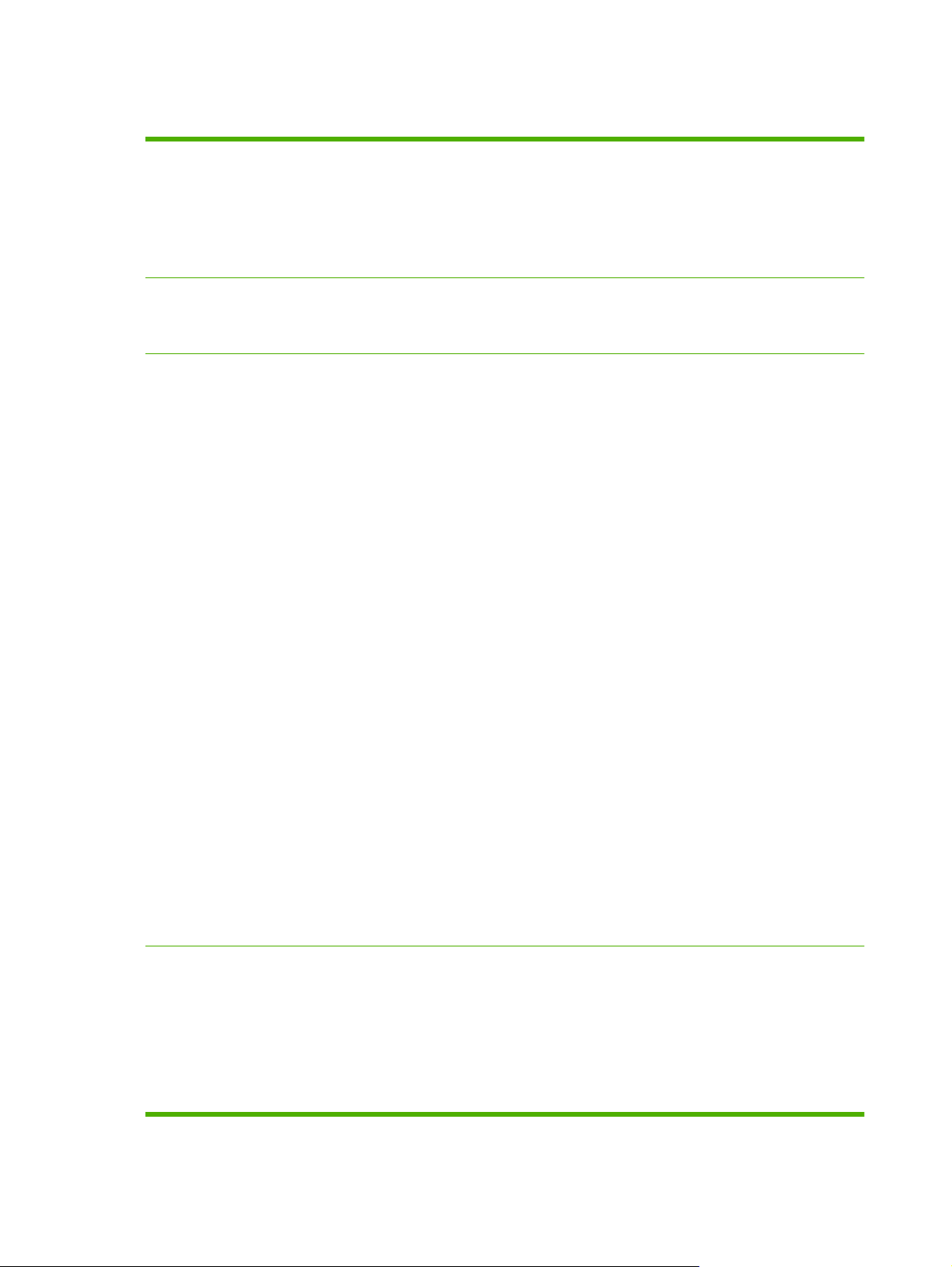
Característiques del producte
Velocitat i rendiment
Resolució
Memòria
Impressió màxima de 30 pàgines per minut (ppm) amb paper de carta i 30 ppm
●
amb paper A4
12 segons per imprimir la primera pàgina
●
El volum màxim d'impressió mensual recomanat és de 5.000 pàgines
●
Un microprocessador de 515 megahertzs (MHz)
●
600 punts per polzada (ppp) amb tecnologia de millora de resolució de la imatge a
●
3.600 per obtenir una imatge general òptima
1200 x 600 ppp per a treballs detallats amb línies i text petit
●
HP Color LaserJet CP3525: 256 MB de memòria d'accés aleatori (RAM), ampliable
●
a 1 gigabyte (GB) mitjançant la instal·lació a la ranura oberta de DIMM de mòduls
de memòria amb contactes dobles en línia de perfil petit de 200 contactes (DDR2
SODIMM) que admeten 128 MB, 256 MB, 512 MB o 1 GB de RAM.
NOTA: Si instal·leu un DIMM d'1 GB a la ranura oberta, la quantitat total de
memòria disponible és 1 GB.
HP Color LaserJet CP3525n: 256 MB de memòria d'accés aleatori (RAM),
●
ampliable a 1 gigabyte (GB) mitjançant la instal·lació a la ranura oberta de DIMM
de mòduls de memòria amb contactes dobles en línia de perfil petit de 200
contactes (DDR2 SODIMM) que admeten 128 MB, 256 MB, 512 MB o 1 GB de
RAM.
NOTA: Si instal·leu un DIMM d'1 GB a la ranura oberta, la quantitat total de
memòria disponible és 1 GB.
Interfície de l'usuari
HP Color LaserJet CP3525dn: 384 MB de memòria d'accés aleatori (RAM),
●
ampliable a 1 gigabyte (GB) mitjançant la substitució del DIMM original per mòduls
de memòria amb contactes dobles en línia de perfil petit de 200 contactes (DDR2
SODIMM) que admeten 128 MB, 256 MB, 512 MB o 1 GB de RAM.
NOTA: Si instal·leu un DIMM d'1 GB, la quantitat total de memòria disponible és
1 GB. En el model HP Color LaserJet CP3525dn, cal que substituïu el DIMM original
de 128 MB amb un DIMM d'1 GB per augmentar la memòria a 1 GB.
HP Color LaserJet CP3525x: 512 MB de memòria d'accés aleatori (RAM),
●
ampliable a 1 gigabyte (GB) mitjançant la substitució del DIMM original per mòduls
de memòria amb contactes dobles en línia de perfil petit de 200 contactes (DDR2
SODIMM) que admeten 128 MB, 256 MB, 512 MB o 1 GB de RAM.
NOTA: Si instal·leu un DIMM d'1 GB, la quantitat total de memòria disponible és
1 GB. En el model HP Color LaserJet CP3525x, cal que substituïu un dels DIMM
originals de 256 MB amb un DIMM d'1 GB per augmentar la memòria a 1 GB.
La tecnologia de millora de la memòria (MEt) comprimeix les dades
●
automàticament per utilitzar la RAM més eficientment.
Pantalla gràfica en color de quatre línies al tauler de control
●
Servidor web incorporat per poder accedir a l'assistència tècnica i encarregar
●
consumibles (per a productes de xarxa)
Programari HP Easy Printer Care (eina d'informació d'estat i solució de problemes
●
basada en web)
Capacitat per fer comandes de consumibles habilitada per a Internet per mitjà del
●
programari HP Easy Printer Care i servidor web incrustat
4 Capítol 1 Informació bàsica del producte CAWW
Page 17
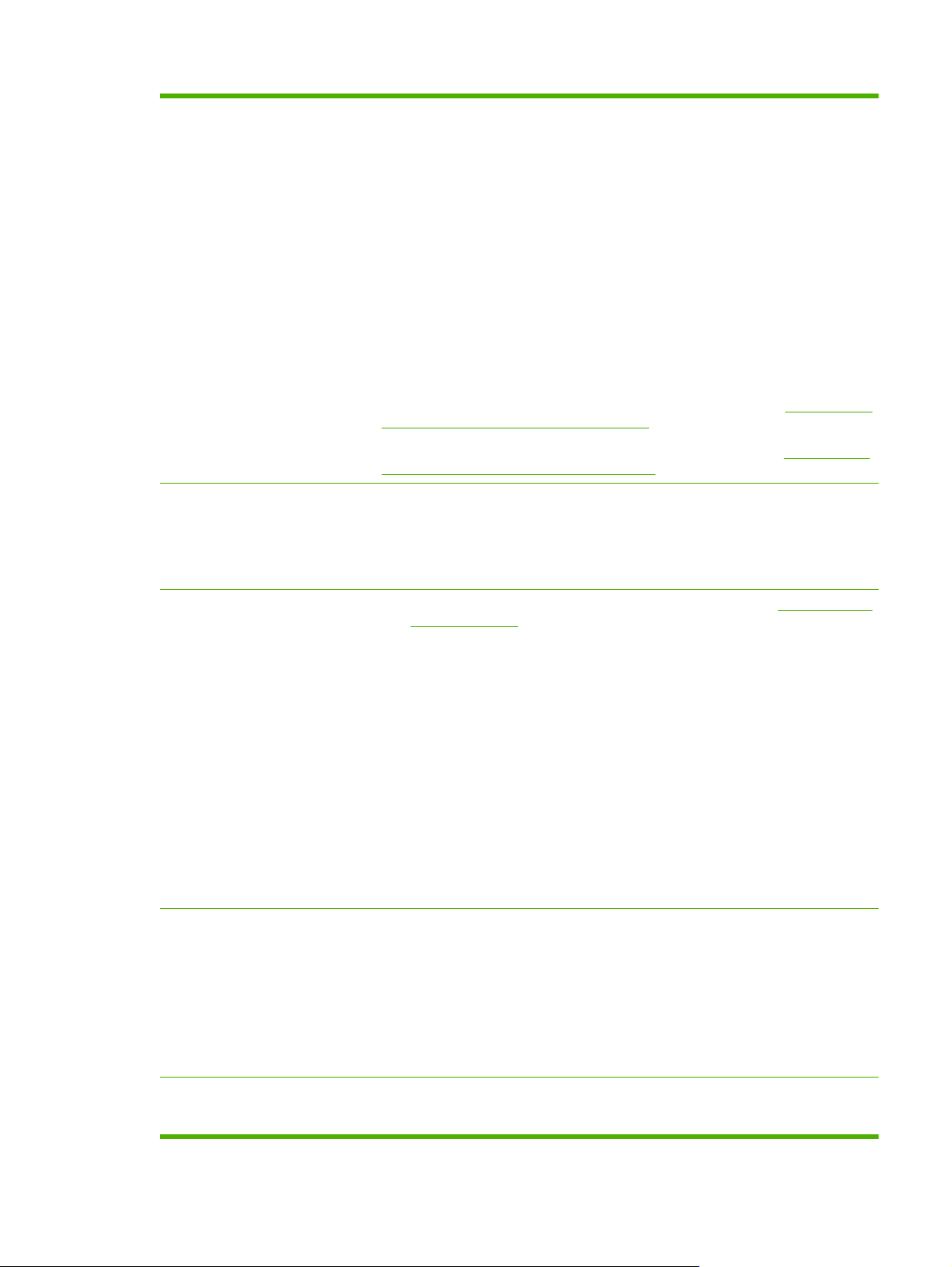
Manipulació del paper
Safata 1 (safata multiús): Safata polivalent per a paper, transparències, etiquetes,
●
sobres i altres tipus de paper. La safata admet fins a 100 fulls de paper, 50
transparències o 10 sobres.
Safata 2: Safata de 250 fulls.
●
Safata opcional 3: Safata de paper i material gruixut de 500 fulls, i una inserció
●
de material per postal d'HP opcional. (Ambdues s'inclouen amb la impressora
HP Color LaserJet CP3525x). Admet mides de paper estàndard i personalitzat.
Aquesta safata detecta automàticament mides de paper comunes.
Impressió a dues cares: Les impressores HP Color LaserJet CP3525dn i HP Color
●
LaserJet CP3525x admeten impressió automàtica a dues cares. La resta de models
admeten impressió a dues cares manual.
Safata de sortida estàndard: La safata de sortida estàndard es troba a la part
●
superior del producte. Aquesta safata admet fins a 250 fulls de paper. El producte
té un sensor que indica quan és plena la safata.
Idiomes i fonts
Cartutxos d'impressió
Per obtenir informació sobre les mides de paper compatibles, consulteu
Mides de paper
i de suport d'impressió admesos a la pàgina 79.
Per obtenir informació sobre els tipus de paper compatibles, consulteu
Tipus de paper
i de suports d'impressió admesos a la pàgina 82.
Llenguatge de control de la impressora HP PCL 5, PCL 6 i emulació postscript de
●
nivell 3 d'HP
Direct PDF
●
80 fonts PS TrueType variables
●
Per obtenir informació sobre els cartutxos d'impressió, consulteu
●
www.hp.com/go/
learnaboutsupplies.
Detecció de cartutxos d'impressió HP autèntics
●
Eliminador automàtic de la tira del tòner
●
Aquest producte utilitza els següents subministraments:
●
Cartutx d'impressió negre estàndard: CE250A
◦
Cartutx d'impressió negre d'alta capacitat: CE250X
◦
Cartutx d'impressió cian: CE251A
◦
Cartutx d'impressió groc: CE252A
◦
Cartutx d'impressió magenta: CE253A
◦
Unitat de recollida del tòner: CE254A
◦
Sistemes operatius compatibles
Connectivitat
Microsoft
●
2003 i Windows
Macintosh OS X V10.3,9, V10.4, V10.5 i posteriors
●
Novell NetWare
●
Unix
●
Linux
●
Connexió USB 2.0
●
Port d'amfitrió compatible amb USB 2.0 per a la connexió de tercers
●
®
Windows® 2000, Windows® XP, Windows Vista™, Windows® Server
®
Server 2008
®
CAWW Característiques del producte 5
Page 18
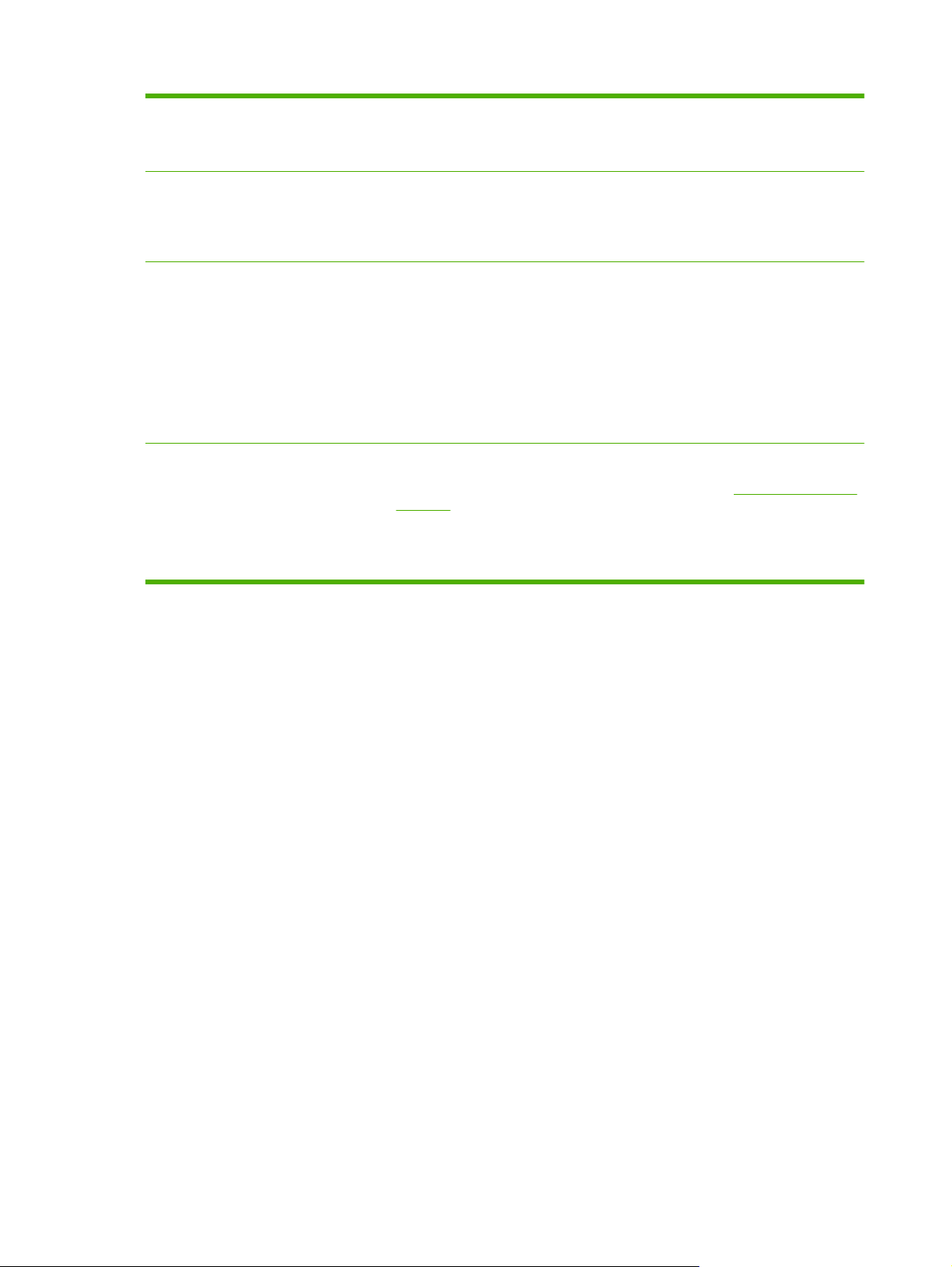
Connector de xarxa d'àrea local (LAN) (RJ-45) per al servidor d'impressió
●
HP Jetdirect incrustat (no s'inclou amb la impressora HP Color LaserJet CP3525)
Una ranura d'entrada/sortida millorada (EIO)
●
Entorn
Seguretat
Autoajuda
La funció de repòs permet estalviar energia
●
Gran quantitat de components i materials reciclables
●
Fusor instantani que permet estalviar energia
●
Esborrament segur de disc
●
Bloqueig de seguretat (opcional)
●
Retenció de la tasca
●
Autenticació de PIN d'usuari per a tasques emmagatzemades
●
Seguretat IPsec
●
Disc dur EIO codificat d'alt rendiment d'HP (opcional)
●
Pàgines Digue'm com que es poden imprimir des del tauler de control
●
Guies de tasques per a tasques específiques disponibles a
●
cljcp3525.
Animacions i ajuda al tauler de control
●
Animacions al CD
●
www.hp.com/support/
6 Capítol 1 Informació bàsica del producte CAWW
Page 19
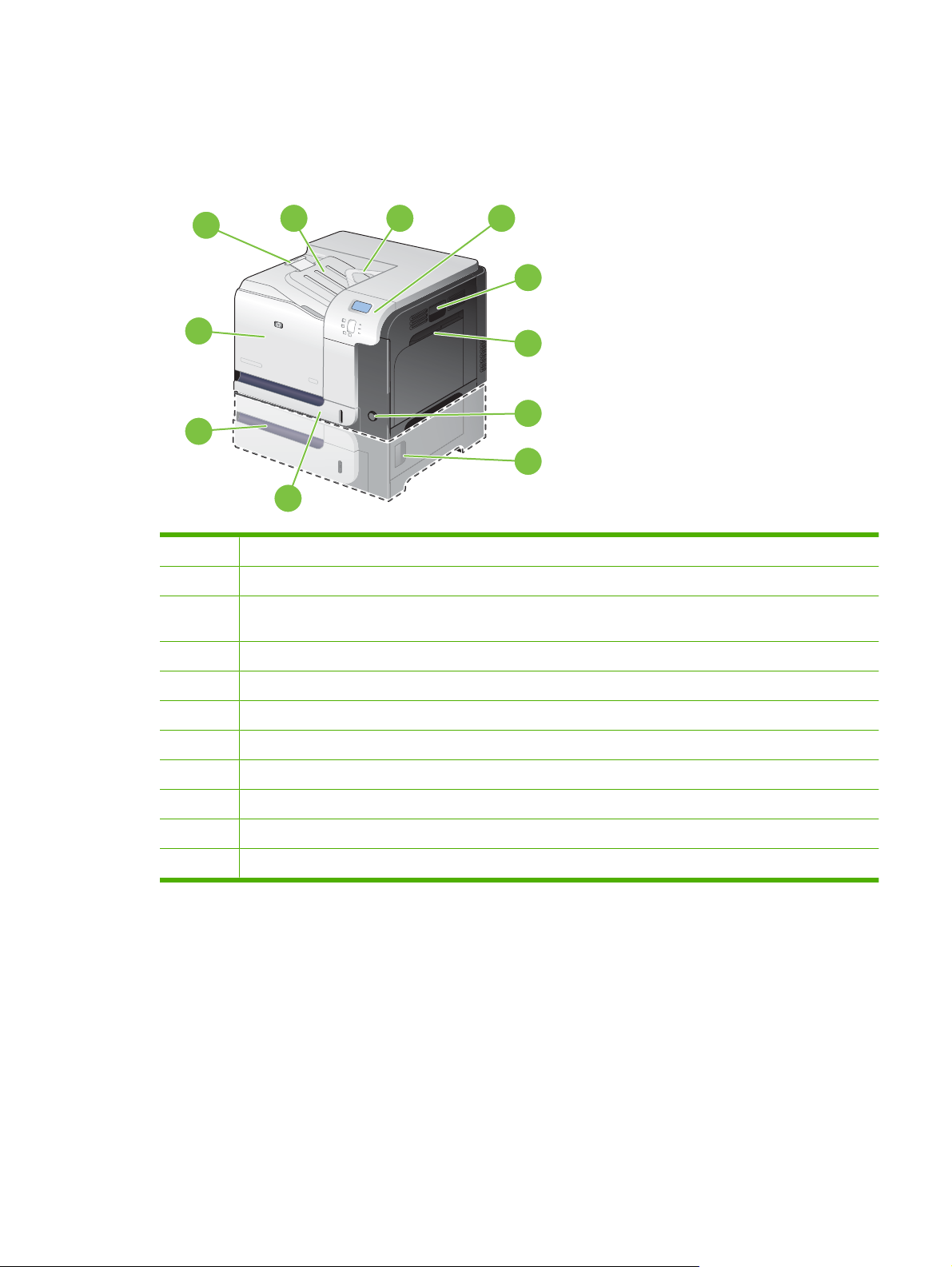
Identificació de les parts del producte
Vista frontal
1
2 3
4
5
11
6
7
10
8
9
1 Ampliació de la safata de sortida
2 Safata de sortida estàndard
3 Guia d'impressió a dues cares en ziga-zaga (només impressores HP Color LaserJet CP3525dn i HP Color
4 Tauler de control
5 Porta dreta (accés per eliminar embussos)
LaserJet CP3525x)
6 Safata 1 (estireu la maneta per obrir la safata)
7 Botó d'encès (s'encén quan està activat)
8 Porta inferior dreta (accés per eliminar embussos)
9 safata 2
10 Safata 3 opcional (inclosa amb la impressora HP Color LaserJet CP3525x)
11 Porta frontal (accés als cartutxos d'impressió i a la unitat de recollida del tòner)
CAWW Identificació de les parts del producte 7
Page 20
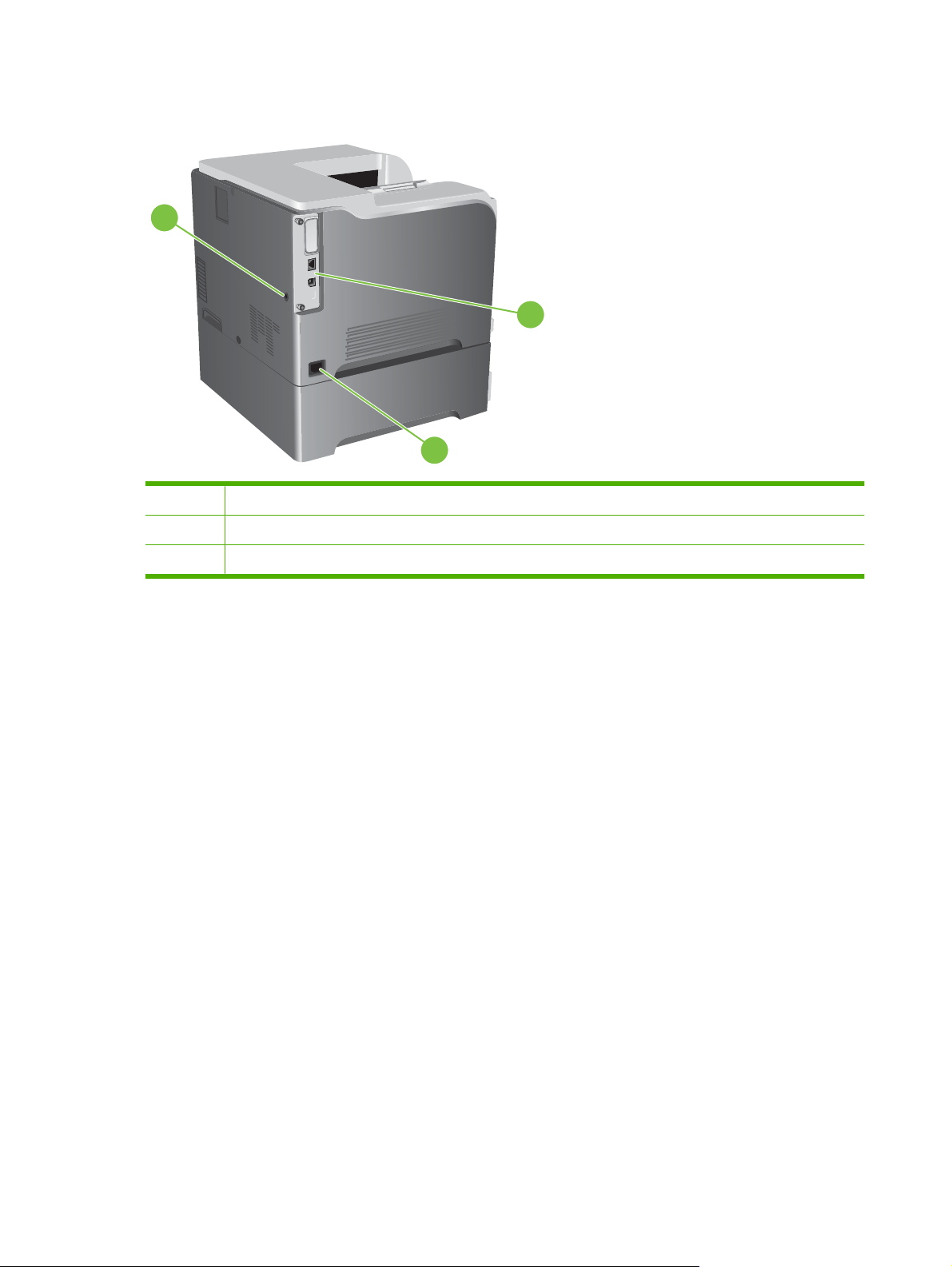
Vista posterior
1
1 Ranura per a un bloqueig de seguretat de tipus de cable
2 Ports d'interfície
3 Connexió elèctrica
2
3
8 Capítol 1 Informació bàsica del producte CAWW
Page 21
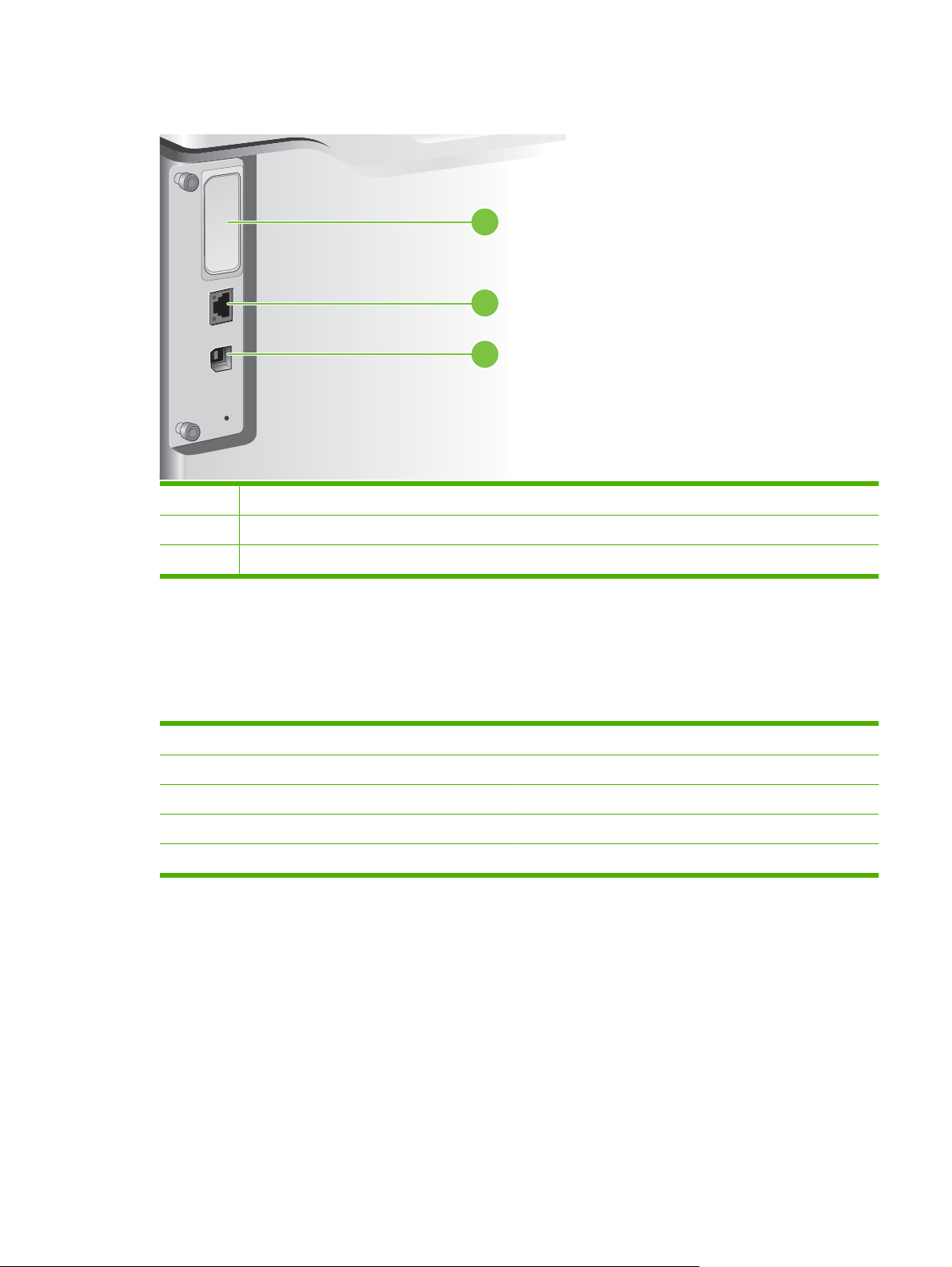
Ports d'interfície
1 Ranura d'expansió de la interfície d'EIO
2 Port de xarxa RJ-45 (no activat amb la impressora HP Color LaserJet CP3525)
3 Port d'impressió USB 2.0 d'alta velocitat
1
2
3
Ubicació del número de sèrie i del número de model
El número de model i el número de sèrie es troben en una etiqueta d'identificació situada a la part
posterior del producte. El número de sèrie conté informació sobre el país o la regió d'origen, la versió
de la impressora, el codi de producció i el número de producció del producte.
Nom del model Número de model
HP Color LaserJet CP3525 CC468A
HP Color LaserJet CP3525n CC469A
HP Color LaserJet CP3525dn CC470A
HP Color LaserJet CP3525x CC471A
CAWW Identificació de les parts del producte 9
Page 22
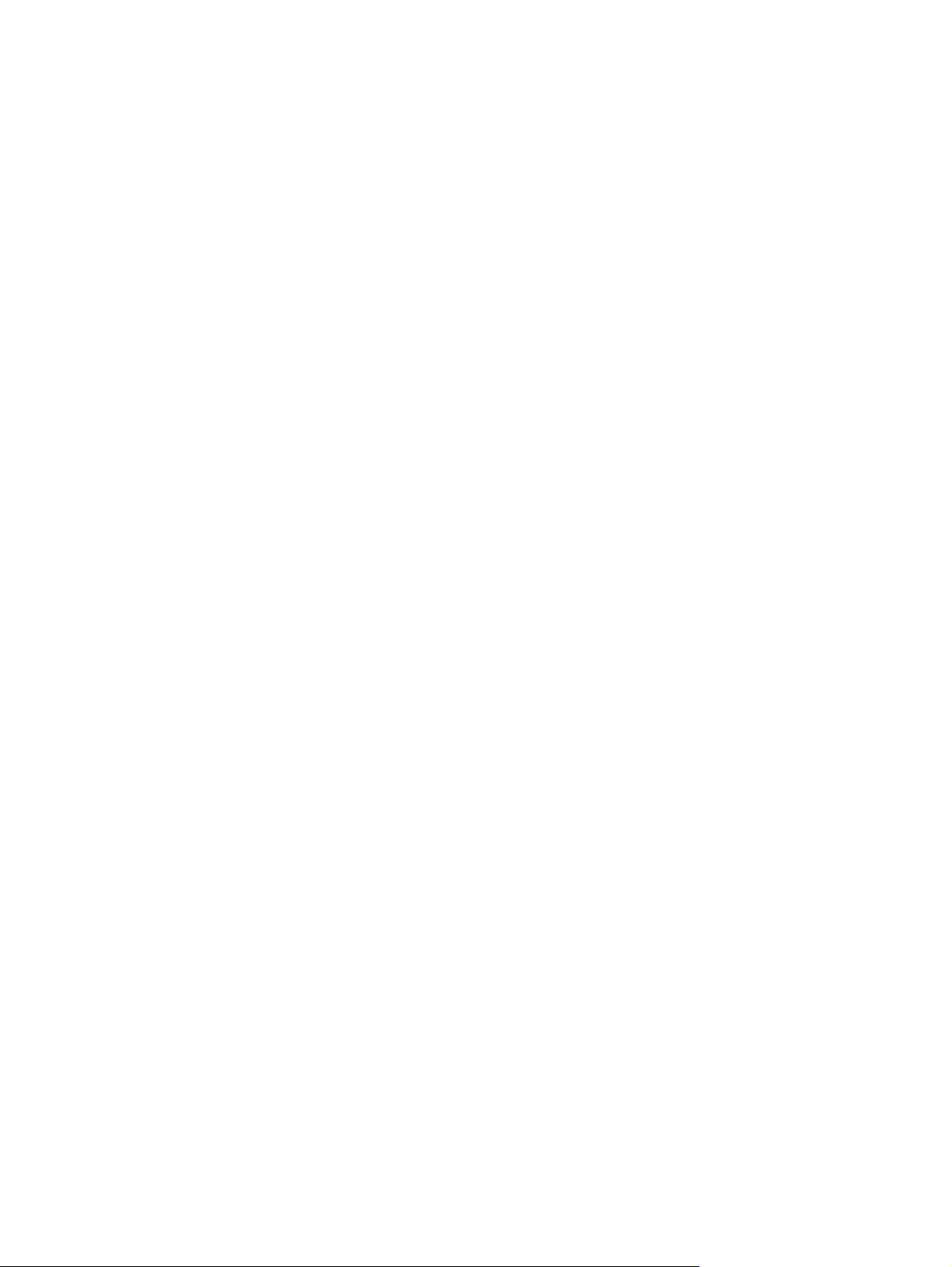
10 Capítol 1 Informació bàsica del producte CAWW
Page 23
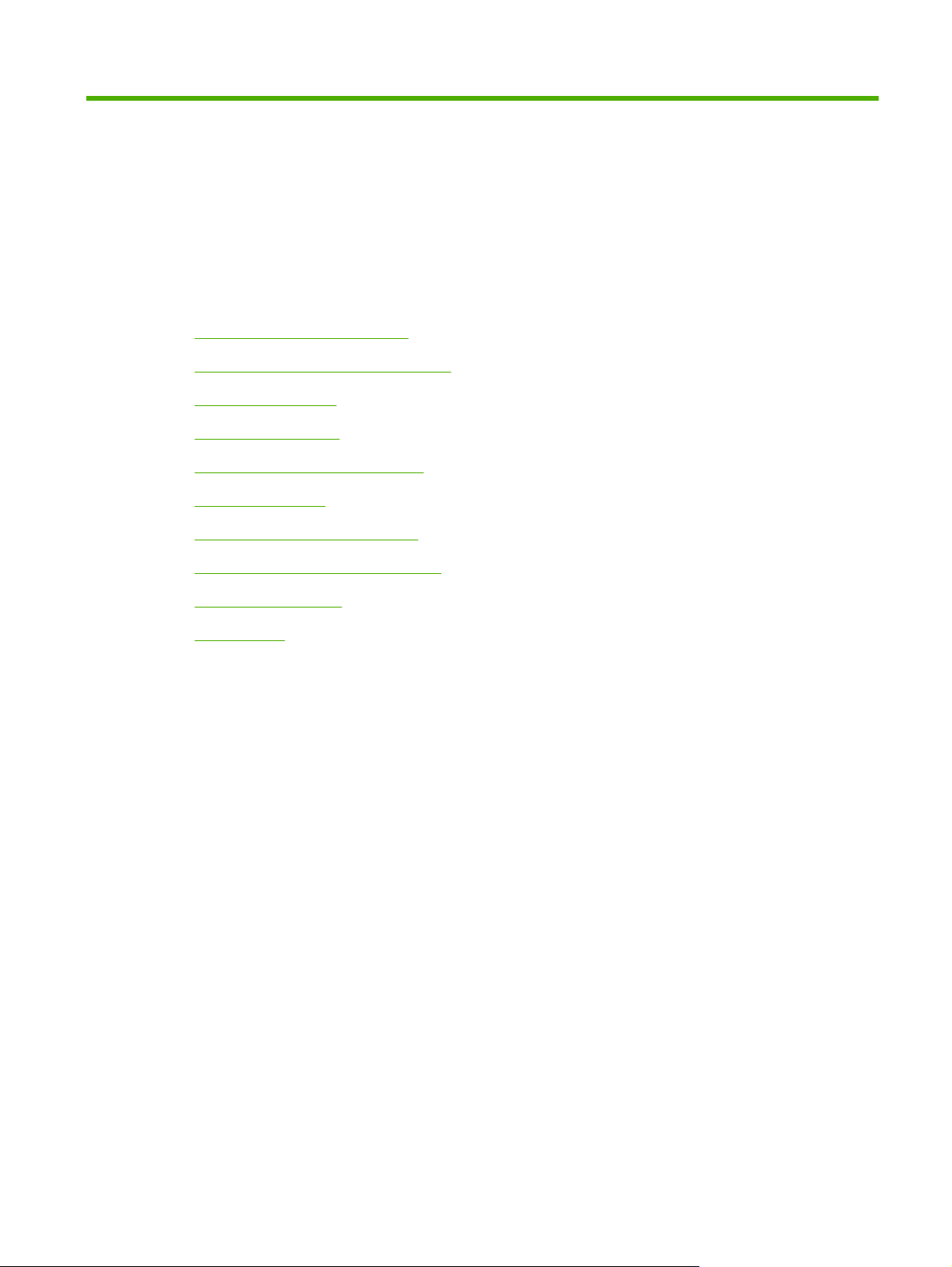
2 Tauler de control
Utilització del tauler de control
●
Menús del quadre de comandament
●
Jerarquia de menús
●
Menú Mostra'm com
●
Menú de recuperació de treballs
●
Menú d'informació
●
Menú de manipulació del paper
●
Menú de configuració de dispositiu
●
Menú de diagnòstics
●
Menú Servei
●
CAWW 11
Page 24
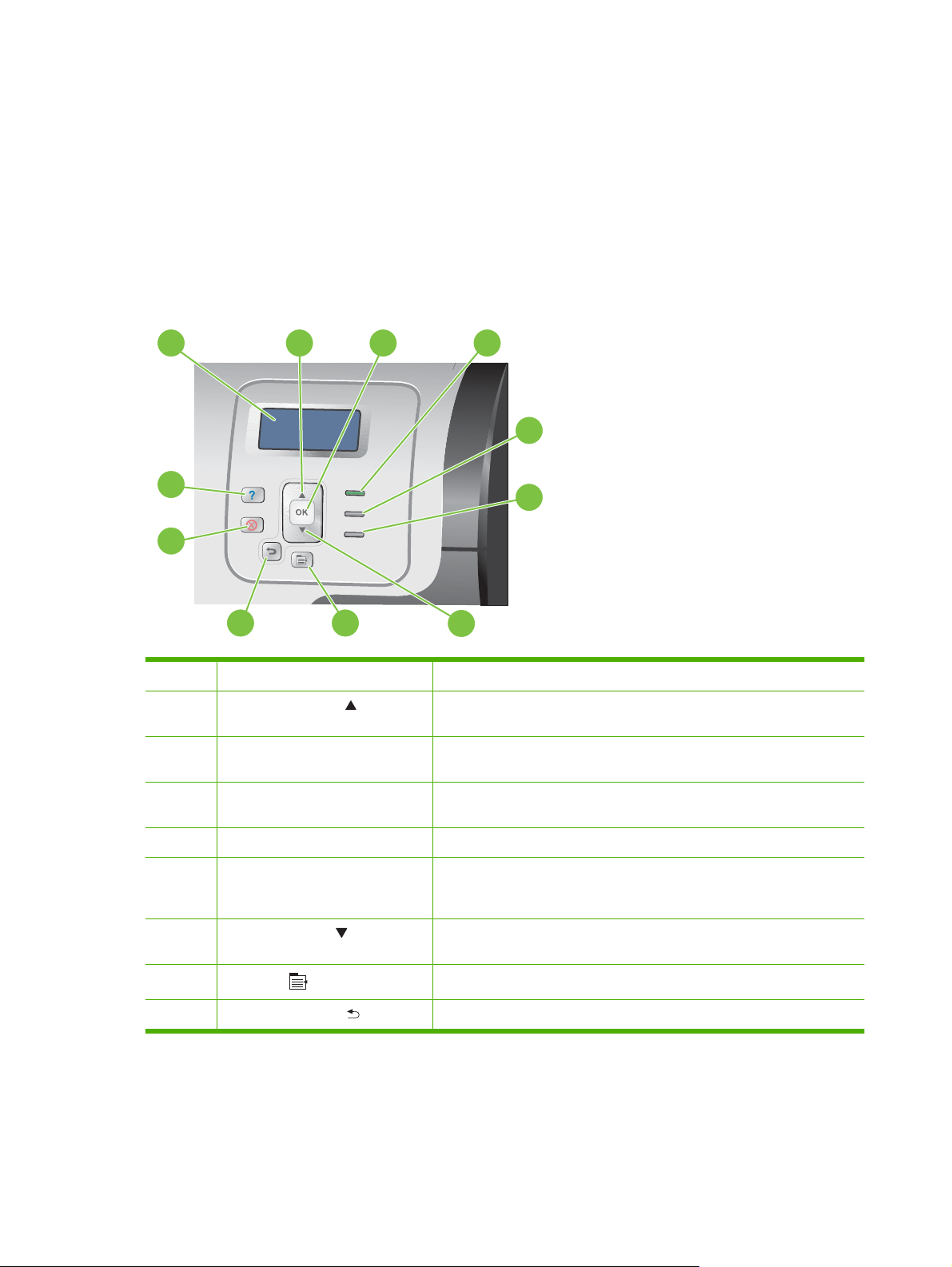
Utilització del tauler de control
El tauler de control té una pantalla en color de text i gràfics que proporciona accés a totes les funcions
del producte. Utilitzeu els botons per controlar les tasques i l'estat del producte. Els indicadors
lluminosos indiquen l'estat general del producte.
Disseny del tauler de control
El tauler de control inclou una pantalla en color de text i gràfics, botons de control de tasques i tres
indicadors lluminosos LED d'estat.
1
2 3
4
5
11
6
10
89
1 Pantalla del tauler de control Mostra informació de l'estat, menús, informació d'ajuda i missatges d'error.
2 Botó de fletxa amunt Permet desplaçar-se pels menús i pel text i augmenta els valors dels
3 Botó D'acord Permet seleccionar, reprendre la impressió després d'errors de continuïtat
4 Indicador lluminós A punt L'indicador lluminós A punt indica que el producte està preparat per
7
elements numèrics de la pantalla.
i ignora un cartutx d'impressió que no sigui HP.
començar a processar qualsevol tasca.
5 Indicador lluminós Dades L'indicador lluminós Dades indica que el producte està rebent dades.
6 Indicador lluminós Atenció L'indicador lluminós Atenció indica que el producte té algun problema que
7 Botó de fletxa avall Permet desplaçar-se pels menús i el text, i disminueix els valors dels
8
9
12 Capítol 2 Tauler de control CAWW
Botó Menú
Botó de fletxa enrere
requereix intervenció. Entre els exemples s'inclouen una safata de paper
buida o un missatge d'error a la pantalla.
elements numèrics de la pantalla.
Obre i tanca els menús.
Permet tornar enrere en els menús imbricats.
Page 25
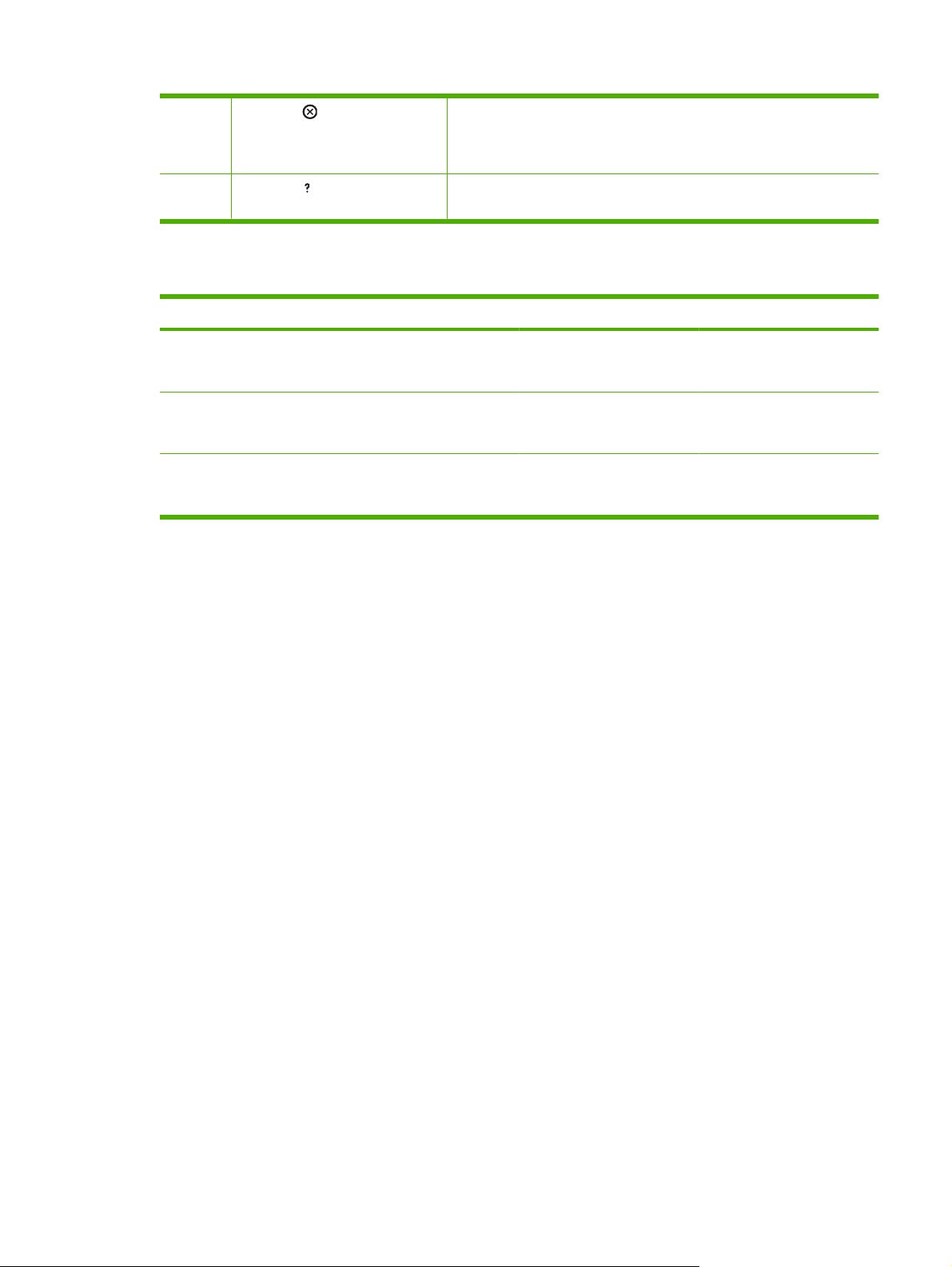
10
11 Botó Ajuda Proporciona informació detallada amb animacions, missatges sobre el
Botó Atura
Atura la tasca actual, presenta una opció per reprendre o cancel·lar la tasca
actual, treu paper del producte i elimina qualsevol error de continuïtat
associat a la tasca aturada. Si el producte no està imprimint una tasca,
premeu Atura per posar en pausa el producte.
producte i menús.
Interpretació dels indicadors lluminosos del quadre de comandament
Indicador Encès Apagat Intermitent
A punt
(verd)
Dades
(verd)
Atenció
(taronja)
El producte està connectat
(pot acceptar i processar
dades).
Hi ha dades processades al
producte, però calen més
dades per completar el treball.
S’ha produït un error crític.
Cal fer alguna acció amb el
producte.
El producte està
desconnectat o apagat.
El producte no processa ni
rep dades.
No existeix cap circumstància
per la qual calgui fer cap
acció.
El producte està intentant
aturar la impressió i
desconnectar-se.
El producte està processant i
rebent dades.
S'ha produït un error. Cal fer
alguna acció amb el producte.
CAWW Utilització del tauler de control 13
Page 26
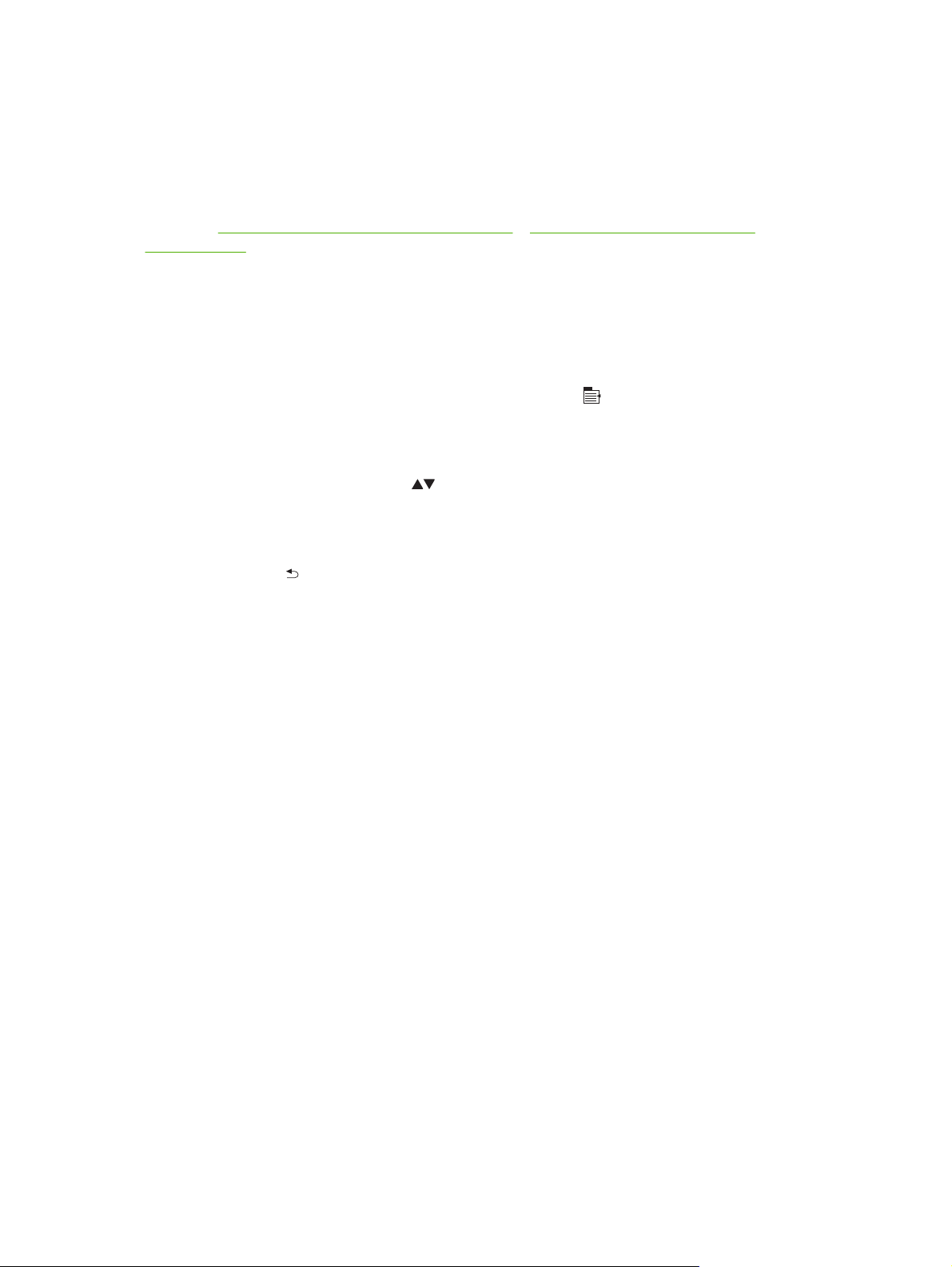
Menús del quadre de comandament
Podeu dur a terme les tasques d'impressió més habituals des de l'ordinador a través de l'aplicació de
programari o el controlador de la impressora. Aquesta és la manera més pràctica de controlar el
producte i substituir els paràmetres del tauler de control del producte. Consulteu els fitxers d'ajuda
associats al programari; per obtenir més informació sobre com accedir al controlador de la impressora,
consulteu
a la pàgina 59.
També podeu controlar el producte canviant-ne els paràmetres al tauler de control. Utilitzeu el tauler
de control per accedir a característiques no admeses pel controlador de la impressora o l'aplicació de
programari i per configurar les safates quant a la mida i el tipus de paper.
Utilització dels menús
Programari per a Windows a la pàgina 47 o Ús del producte amb Macintosh
●
Per entrar i sortir del menús, podeu prémer el botó Menú
Per seleccionar un element dels menús, utilitzeu el botó D'acord; també podeu utilitzar aquest botó
●
per seleccionar valors numèrics quan configureu el producte.
Utilitzeu les fletxes amunt i avall
●
desplaçament pels menús, les fletxes amunt i avall serveixen per augmentar i disminuir les opcions
amb valor numèrics. Manteniu premudes les fletxes amunt o avall per desplaçar-vos més
ràpidament.
El botó enrere
●
Si no es prem cap tecla durant 60 segons, el producte surt dels menús.
●
us permet retrocedir en les seleccions dels menús.
per desplaçar-vos pels menús. A més de permetre el
.
14 Capítol 2 Tauler de control CAWW
Page 27
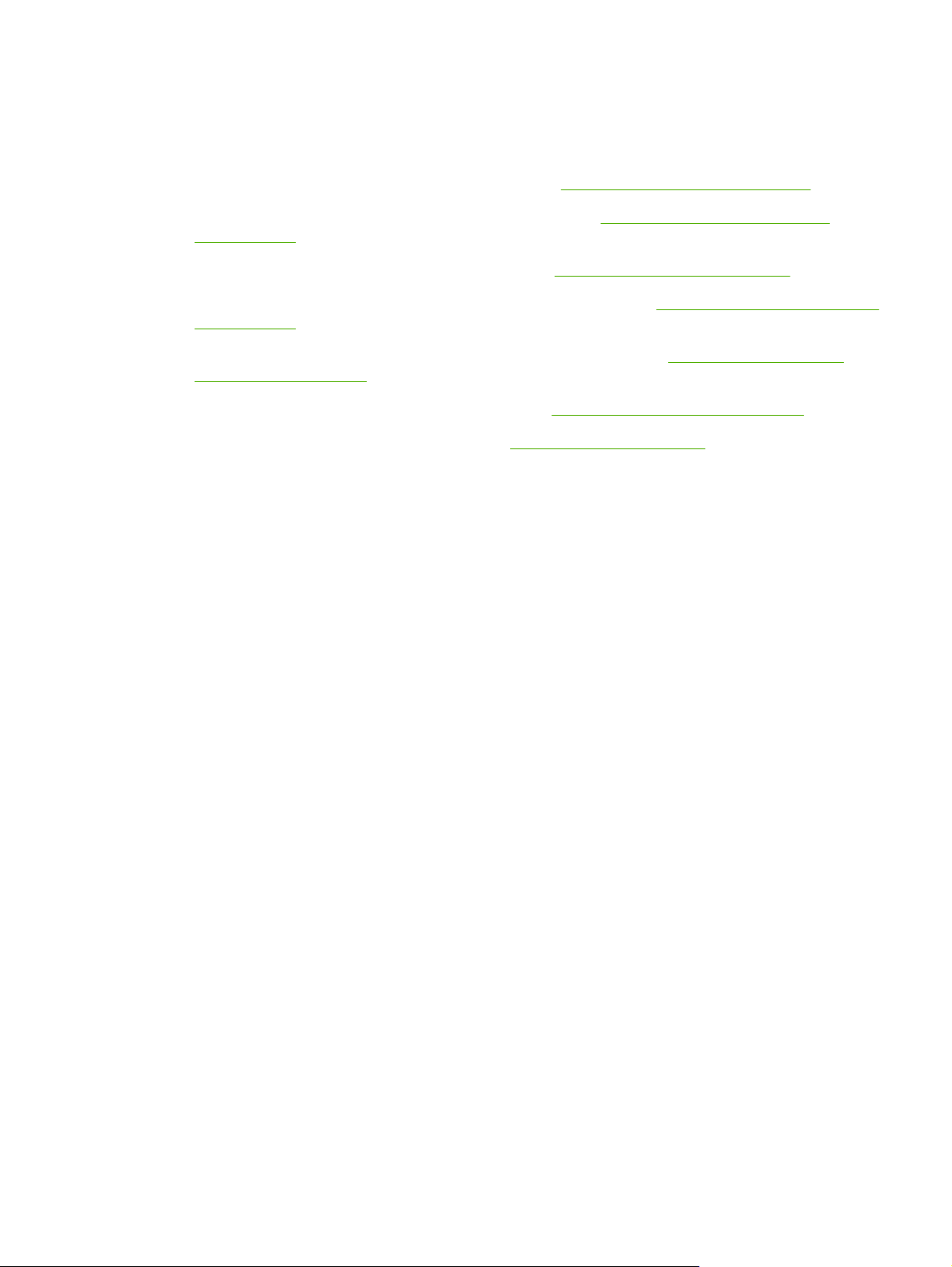
Jerarquia de menús
Estan disponibles els següents menús de nivell superior:
DIGUE'M COM. Per obtenir més informació, vegeu
●
RECUPERA TASCA. Per obtenir més informació, vegeu
●
a la pàgina 17.
INFORMACIÓ. Per obtenir més informació, vegeu
●
TRACTAMENT DEL PAPER. Per obtenir més informació, vegeu
●
a la pàgina 20.
CONFIGURA EL DISPOSITIU. Per obtenir més informació, vegeu
●
dispositiu a la pàgina 21.
DIAGNÒSTIC. Per obtenir més informació, vegeu
●
SERVEI. Per obtenir més informació, vegeu
●
Menú Servei a la pàgina 46.
Menú Mostra'm com a la pàgina 16.
Menú d'informació a la pàgina 19.
Menú de diagnòstics a la pàgina 44.
Menú de recuperació de treballs
Menú de manipulació del paper
Menú de configuració de
CAWW Jerarquia de menús 15
Page 28
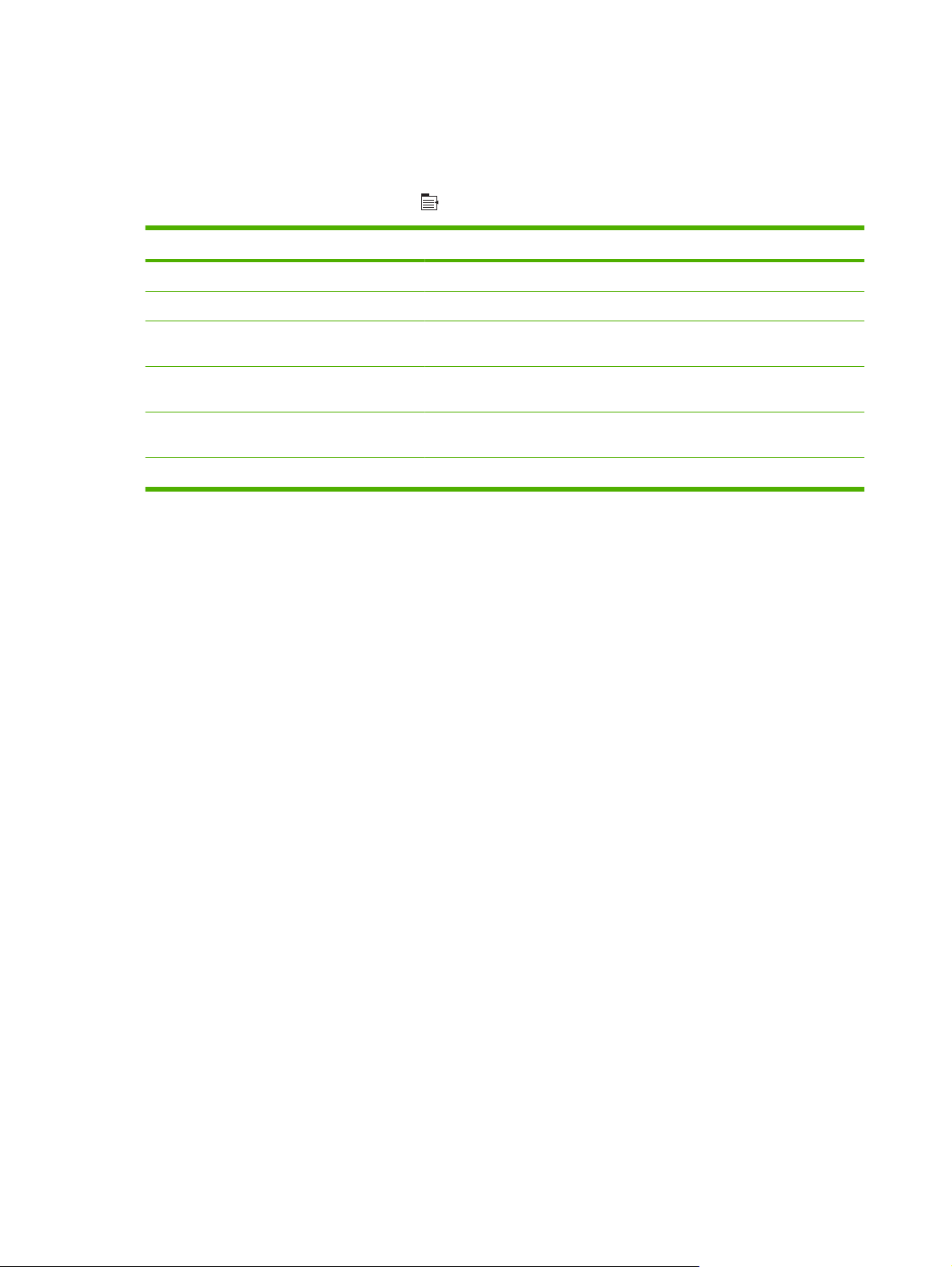
Menú Mostra'm com
El menú DIGUE'M COM us permet imprimir pàgines que proporcionen més informació sobre el
producte.
Per visualitzar: Premeu el botó Menú
Element Explicació
ELIMINEU EMBUSSOS Proporciona instruccions per eliminar embussos en el producte.
CÀRREGA DE SAFATES Proporciona instruccions per carregar i configurar les safates.
CÀRREGA DE MATERIALS ESPECIALS Proporciona instruccions per carregar material d'impressió especial, com per
IMPRIMEIX A LES DUES CARES Proporciona instruccions per imprimir a les dues cares del paper (impressió
PAPER ADMÈS Proporciona una llista dels tipus de paper i els materials d'impressió
GUIA D'AJUDA PER A LA IMPRESSIÓ Imprimeix una pàgina que mostra enllaços a ajuda addicional de la web.
i, a continuació, seleccioneu el menú DIGUE'M COM.
exemple sobres, transparències i etiquetes.
dúplex).
admesos.
16 Capítol 2 Tauler de control CAWW
Page 29
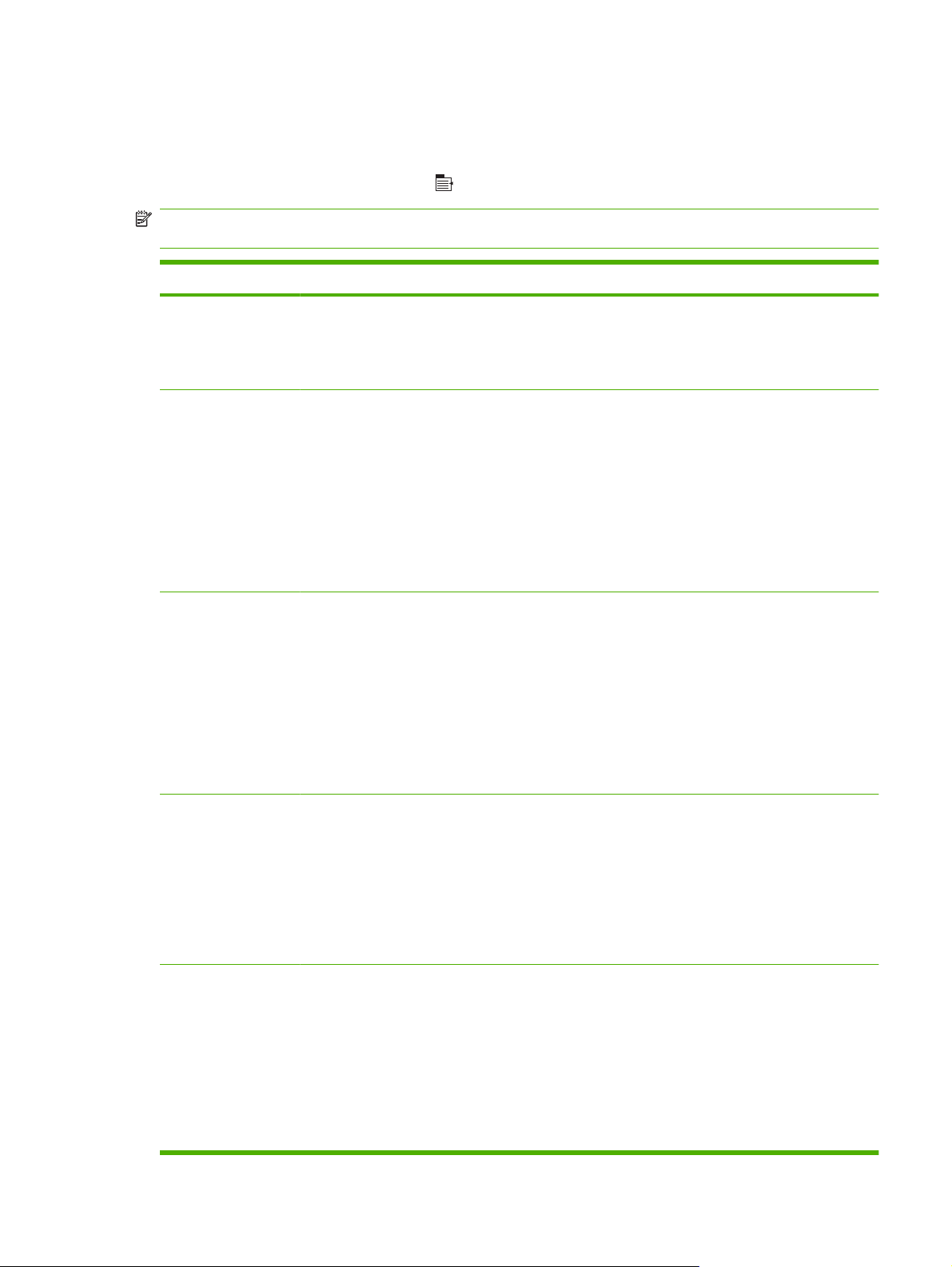
Menú de recuperació de treballs
El menú RECUPERA TASCA permet veure llistes de totes les tasques emmagatzemades.
Per visualitzar: Premeu el botó Menú
i, a continuació, seleccioneu el menú RECUPERA TASCA.
NOTA: Els valors amb asterisc (*) són valors per defecte de fàbrica. Alguns elements del menú no
tenen valors per defecte.
Element Subelement Opcions Descripció
<NOM DE L'USUARI> Els usuaris que han emmagatzemat
treballs apareixen identificats pel
nom. Seleccioneu el nom d'usuari
que vulgueu per veure una llista dels
treballs que ha emmagatzemat.
TOTES LES
TASQUES (SENSE
PIN)
TOTES LES
TASQUES (AMB PIN)
IMPRIMEIX
IMPRIMEIX I ELIMINA
ELIMINA
IMPRIMEIX
IMPRIMEIX I ELIMINA
ELIMINA
Aquest missatge es mostra si un
usuari té dues o més tasques
emmagatzemades que no
requereixen un PIN.
Es mostra l'opció IMPRIMEIX o
IMPRIMEIX I ELIMINA, en funció del
tipus de tasques indicat.
Utilitzeu l'opció CÒPIES per
especificar el número de còpies de la
tasca que es vol imprimir.
Aquest missatge es mostra si un
usuari té dues o més tasques
emmagatzemades que requereixen
un PIN.
Es mostra l'opció IMPRIMEIX o
IMPRIMEIX I ELIMINA, en funció del
tipus de tasques que apareix.
Utilitzeu l'opció CÒPIES per
especificar el número de còpies de la
tasca que es vol imprimir.
<NOM DE LA TASCAX>IMPRIMEIX
IMPRIMEIX I ELIMINA
ELIMINA
CÒPIES Especifica el número de còpies de la
Cada tasca apareix ordenada per
nom.
Es mostra l'opció IMPRIMEIX o
IMPRIMEIX I ELIMINA, en funció del
tipus de tasques que apareix.
Utilitzeu l'opció CÒPIES per
especificar el número de còpies de la
tasca que es vol imprimir.
tasca que es vol imprimir. El valor per
defecte és 1.
Si seleccioneu l'opció TASCA,
s'imprimeix el número de còpies
especificat al controlador.
Si seleccioneu el menú
PERSONALITZAT, apareix un altre
paràmetre que us permet especificar
CAWW Menú de recuperació de treballs 17
Page 30
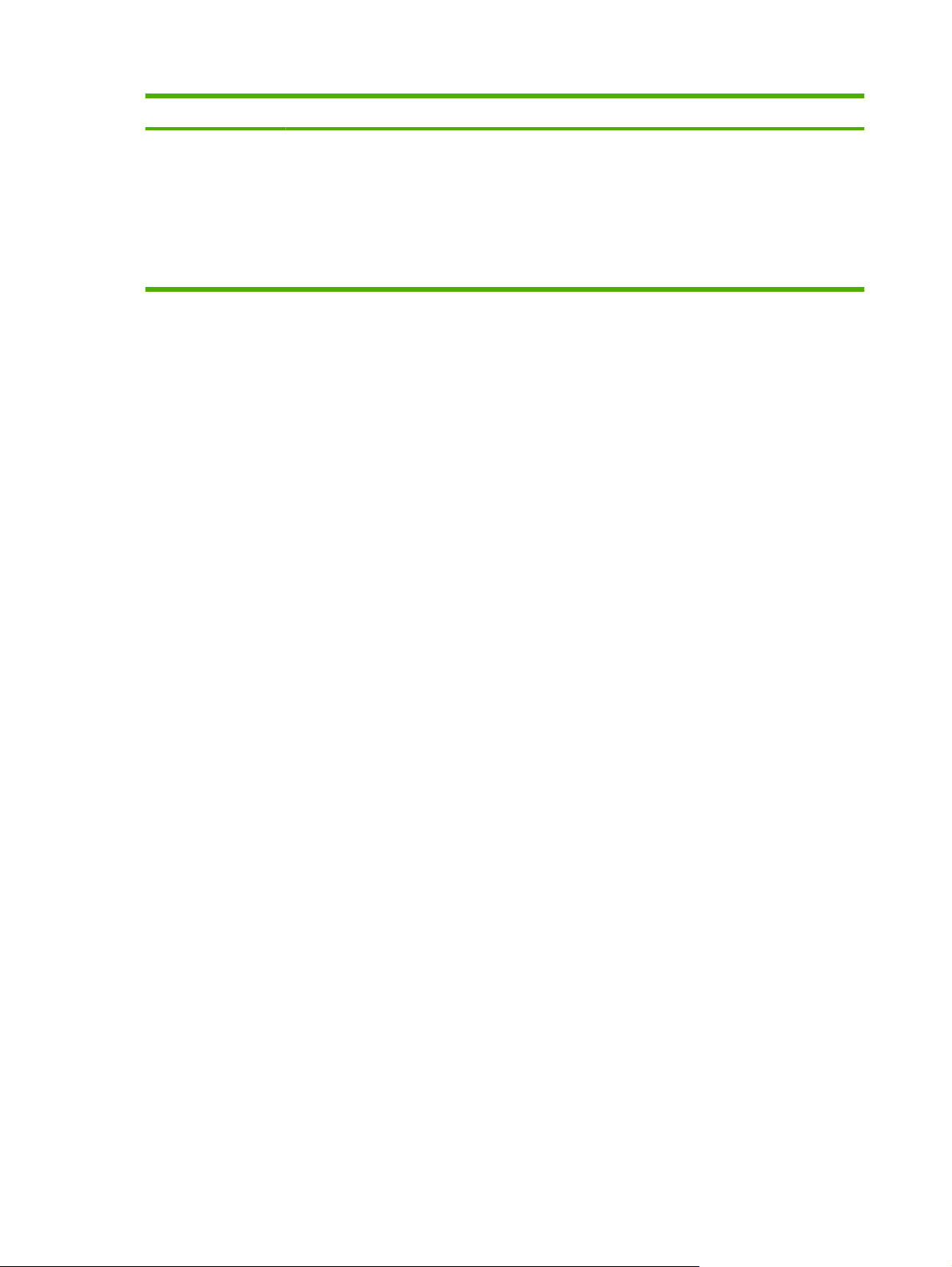
Element Subelement Opcions Descripció
el número de còpies de la tasca que
es vol imprimir. El número de còpies
que s'ha especificat al controlador es
multiplica pel número de còpies que
s'ha especificat al tauler de control.
Per exemple, si heu especificat dues
còpies al controlador i dues còpies al
tauler de control, s'imprimiran en total
quatre còpies de la tasca.
18 Capítol 2 Tauler de control CAWW
Page 31

Menú d'informació
Utilitzeu el menú INFORMACIÓ per accedir a informació específica del producte i imprimir-la.
Per visualitzar: Premeu el botó Menú
Element Descripció
IMPRIMEIX MAPA DE MENÚS Imprimeix el mapa de menús del tauler de control, que mostra el format i els
IMPRIMEIX CONFIGURACIÓ Imprimeix les pàgines de configuració del producte, que mostra els
IMPRIMEIX PÀGINA D'ESTAT DELS
SUBMINISTRAMENTS
ESTAT DELS SUBMINISTRAMENTS Mostra l'estat aproximat dels cartutxos d'impressió, el kit del fusor i la unitat
IMPRIMEIX PÀGINA D'UTILITZACIÓ Imprimeix un recompte de totes les mides de paper que han passat pel
IMPRIMEIX REGISTRE DE TASQUES D'ÚS
DE COLOR
i, a continuació, seleccioneu el menú INFORMACIÓ.
paràmetres actuals dels elements de menú del tauler de control.
paràmetres de la impressora i els accessoris instal·lats.
Imprimeix una aproximació de la vida útil restant dels subministraments;
genera un informe estadístic sobre el nombre total de pàgines i tasques
processades, el número de sèrie, recomptes de pàgines i informació sobre
manteniment.
HP proporciona aproximacions de la vida útil restant dels subministraments
per la comoditat dels clients. Els nivells restants reals del subministraments
poden ser diferents a les aproximacions proporcionades.
de recollida del tòner en una llista per la qual l'usuari es pot desplaçar. Per
cada element, premeu el botó D'acord per obrir l'ajuda corresponent a aquest
element.
producte; hi indica si eren simples o a doble cara, monocrom o en color, i el
recompte de pàgines.
Imprimeix les estadístiques d'ús de color de la impressora.
DEMOSTRACIÓ D'IMPRESSIÓ Imprimeix una pàgina de mostra.
IMPRIMEIX MOSTRES RGB Imprimeix mostres de colors per a diferents valors RGB. Utilitzeu les mostres
com a guia per a colors impresos.
IMPRIMEIX MOSTRES CMYK Imprimeix mostres de colors per a diferents valors CMYK. Utilitzeu les
IMPRIMEIX DIRECTORI DE FITXERS Imprimeix el nom i el directori dels fitxers emmagatzemats al producte.
IMPRIMEIX LLISTA DE TIPUS DE LLETRA
PCL
IMPRIMEIX LLISTA DE TIPUS DE LLETRA PS Imprimeix els tipus de lletra PS disponibles.
mostres com a guia per a colors impresos.
Imprimeix els tipus de lletra PCL disponibles.
CAWW Menú d'informació 19
Page 32

Menú de manipulació del paper
Utilitzeu aquest menú per configurar les safates d'entrada per mida i per tipus. És important configurar
correctament les safates amb aquest menú abans d'imprimir per primera vegada.
Per visualitzar: Premeu el botó Menú
i, a continuació, seleccioneu el menú TRACTAMENT DEL
PAPER.
NOTA: Si heu utilitzat altres models de productes HP LaserJet, és possible que ja sapigueu configurar
la safata 1 en mode Primer o en mode Casset. En impressores HP Color LaserJet sèrie CP3525,
configurar la safata 1 a QUALSEVOL MIDA i QUALSEVOL TIPUS equival al mode Primer. Si es
defineix la safata 1 en un paràmetre que no sigui QUALSEVOL MIDA ni QUALSEVOL TIPUS, això
equivaldrà al mode Casset.
Element de menú Valor Descripció
MIDA DE SAFATA 1 Apareix una llista de mides
disponibles.
TIPUS DE SAFATA 1 Apareix una llista de tipus
disponibles.
MIDA SAFATA <X>
X = 2 o 3 opcional
Apareix una llista de mides
disponibles.
Permet configurar la mida del paper per a
la safata 1. El valor per defecte és
QUALSEVOL MIDA. Vegeu
paper i de suport d'impressió admesos
a la pàgina 79 per obtenir una llista
completa de mides disponibles.
Permet configurar el tipus de paper per a la
safata 1. El valor per defecte és
QUALSEVOL TIPUS. Vegeu
paper i de suports d'impressió admesos
a la pàgina 82 per obtenir una llista
completa dels tipus disponibles.
Permet configurar la mida del paper per a
la safata 2 o la safata opcional 3. La mida
per defecte és CARTA o A4, en funció del
país o de la regió. La safata 2 no detecta la
mida del paper mitjançant les guies de la
safata. La safata 3 detecta algunes mides
de paper mitjançant les guies de la safata.
Vegeu
Mides de paper i de suport
d'impressió admesos a la pàgina 79 per
obtenir una llista completa de mides
disponibles.
Mides de
Tipus de
TIPUS SAFATA <X>
X = 2 o 3 opcional
Apareix una llista de tipus
disponibles.
Permet configurar el tipus de paper per a la
safata 2 o la safata opcional 3. El valor per
defecte és NORMAL. Vegeu
paper i de suports d'impressió admesos
a la pàgina 82 per obtenir una llista
completa dels tipus disponibles.
Tipus de
20 Capítol 2 Tauler de control CAWW
Page 33

Menú de configuració de dispositiu
El menú CONFIGURA EL DISPOSITIU permet canviar els paràmetres d'impressió per defecte, ajustar
la qualitat d'impressió, canviar la configuració del sistema i les opcions d'E/S, i reinicialitzar els
paràmetres per defecte.
Menú d'impressió
Aquests paràmetres només afecten els treballs sense propietats identificades. La majoria de treballs
identifiquen totes les propietats i anul·len els valors definits des d'aquest menú.
Per visualitzar: Premeu el botó Menú
, seleccioneu el menú CONFIGURA EL DISPOSITIU i, tot
seguit, seleccioneu el menú IMPRIMINT.
NOTA: Els valors amb asterisc (*) són valors per defecte de fàbrica. Alguns elements del menú no
tenen valors per defecte.
Element del menú Valors Descripció
CÒPIES Interval: 1 - 32000 Permet establir el nombre per defecte de
còpies per a les tasques d'impressió. El
número per defecte és 1.
MIDA DEL PAPER PER DEFECTE Apareix una llista de mides
MIDA DE PAPER PERSONALITZADA
PER DEFECTE
DÚPLEX DESACTIVAT*
disponibles.
UNITAT DE MESURA
●
DIMENSIÓ X
●
DIMENSIÓ Y
●
ACTIVAT
Permet definir la mida del paper per
defecte.
Permet definir la mida per defecte per a
qualsevol tasca d'impressió
personalitzada. La unitat de mesura per
defecte ésMIL·LÍMETRES .
Permet habilitar o inhabilitar la impressió a
dues cares.
NOTA: Aquest menú només està
disponible a les impressores HP Color
LaserJet CP3525dn i HP Color
LaserJet CP3525x
ENQUADERNACIÓ DÚPLEX VORA LLARGA*
VORA CURTA
SUBSTITUEIX A4/CARTA NO
SÍ*
ALIMENTACIÓ MANUAL DESACTIVAT*
ACTIVAT
TIPUS DE LLETRA COURIER NORMAL*
FOSC
Permet canviar el marge d'enquadernació
per a la impressió a dues cares.
NOTA: Aquest menú només està
disponible a les impressores HP Color
LaserJet CP3525dn i HP Color
LaserJet CP3525x
Permet definir el producte perquè
imprimeixi les tasques de mida A4 amb
paper de carta quan no hi ha paper A4
carregat.
Si aquesta opció es defineix a ACTIVAT,
ALIMENTACIÓ MANUAL serà el valor per
defecte per a les tasques que no
seleccionin una safata.
Permet seleccionar una versió del tipus de
lletra Courier.
CAWW Menú de configuració de dispositiu 21
Page 34

Element del menú Valors Descripció
El paràmetre FOSC és un tipus de lletra
Courier intern disponible a les impressores
HP LaserJet de la sèrie III i posteriors.
A4 AMPLE NO*
IMPRIMEIX ERRORS DE PS DESACTIVAT*
IMPRIMEIX ERRORS DE PDF DESACTIVAT*
Submenú PCL
Aquest menú configura els paràmetres per al llenguatge de control de la impressora.
Per visualitzar: Premeu el botó Menú
seleccioneu el menú IMPRIMINT i, a continuació, seleccioneu el menú PCL.
NOTA: Els valors amb asterisc (*) són valors per defecte de fàbrica. Alguns elements del menú no
tenen valors per defecte.
Element Valors Descripció
Permet canviar la zona imprimible de paper
SÍ
ACTIVAT
ACTIVAT
A4. Si seleccioneu NO, la zona imprimible
és de setanta-vuit caràcters de 10 punts en
una sola línia. Si seleccioneu SÍ, la zona
imprimible és de vuitanta caràcters de 10
punts en una sola línia.
Permet seleccionar la impressió de
pàgines d'error PS.
Permet seleccionar la impressió de
pàgines d'error PDF.
, seleccioneu el menú CONFIGURA EL DISPOSITIU,
LONGITUD DEL
FORMULARI
ORIENTACIÓ VERTICAL*
ORIGEN DEL TIPUS DE
LLETRA
NÚMERO DE TIPUS DE
LLETRA
PAS DE TIPUS DE LLETRA Selecciona la mida del tipus de lletra. És possible que aquest
MIDA DEL PUNT DEL TIPUS
DE LLETRA
JOC DE SÍMBOLS Apareix una llista de conjunts
AFEGEIX CR A LF NO*
Defineix un espaiat vertical de 5 a 128 línies per a la mida de
paper per defecte. El valor per defecte és 60.
Permet definir l'orientació de pàgina per defecte a vertical o
HORITZONTAL
Apareix una llista d'orígens de
tipus de lletra disponibles.
El producte assigna un número a cada tipus de lletra i inclou
Selecciona la mida del punt de tipus de lletra. L'interval és
de símbols disponibles.
SÍ
horitzontal.
Selecciona l’origen del tipus de lletra. El valor per defecte és
INTERN.
els números a la llista de tipus de lletra PCL. L'interval va de
0 a 102. El valor per defecte és 0.
element no aparegui, segons el tipus de lletra seleccionat.
L'interval és de 0,44 a 99,99. El valor per defecte és 10,00.
de 4,00 a 999,75. El valor per defecte és 12,00.
Selecciona una de les diverses taules de símbols disponibles
al tauler de control del producte. Un joc de símbols és un
conjunt únic de tots els caràcters d'un tipus de lletra. Per als
caràcters de dibuix en línia, és recomanable utilitzar PC-8 o
PC-850. El valor per defecte és PC-8.
Seleccioneu SÍ per afegir un retorn de carro a cada salt de
línia en les tasques PCL compatibles amb versions anteriors
(text pur, sense control de la tasca). Alguns entorns indiquen
22 Capítol 2 Tauler de control CAWW
Page 35

Element Valors Descripció
una línia nova únicament amb el codi de control de salt de
línia. Utilitzeu aquesta opció per afegir el retorn de carro
necessari a cada salt de línia.
SUPRIMEIX PÀGINES EN
BLANC
ASSIGNACIÓ ORIGEN
MATERIAL
ESTÀNDARD* La numeració es basa en les impressores HP LaserJet més
CLÀSSIC La numeració es basa en les impressores HP LaserJet 4 i
NO*
SÍ
L'ordre ASSIGNACIÓ ORIGEN MATERIAL de PCL5
Menú Qualitat de la impressió
Per visualitzar: Premeu el botó Menú , seleccioneu el menú CONFIGURA EL DISPOSITIU i, tot
seguit, seleccioneu el menú QUALITAT D'IMPRESSIÓ.
NOTA: Els valors amb asterisc (*) són valors per defecte de fàbrica. Alguns elements del menú no
tenen valors per defecte.
Si genereu el vostre propi PCL, s'introdueixen fulls
addicionals que fan que s'imprimeixi una pàgina en blanc.
Seleccioneu SÍ perquè no s'introdueixin fulls addicionals si
la pàgina està en blanc.
selecciona una safata d'entrada mitjançant un número que
s'assigna als diversos alimentadors i safates disponibles.
noves amb canvis actualitzats a la numeració de les safates
i els alimentadors.
models anteriors.
CAWW Menú de configuració de dispositiu 23
Page 36

Element Subelement Valors Descripció
AJUSTEU EL COLOR DESTACAT
DENSITAT DE CIAN
●
DENSITAT DE MAGENTA
●
DENSITAT DE GROC
●
DENSITAT DE NEGRE
●
TONS MITJANS
DENSITAT DE CIAN
●
DENSITAT DE MAGENTA
●
DENSITAT DE GROC
●
DENSITAT DE NEGRE
●
OMBRES
DENSITAT DE CIAN
●
DENSITAT DE MAGENTA
●
DENSITAT DE GROC
●
DENSITAT DE NEGRE
●
RESTAURA ELS VALORS DE
COLOR
De +5 a –5. El valor per
defecte és 0.
De +5 a –5. El valor per
defecte és 0.
De +5 a –5. El valor per
defecte és 0.
Permet restaurar els paràmetres de color
Ajusteu la foscor o la claror de la brillantor de les
pàgines impreses. Els valors més baixos
representen una brillantor més suau a la pàgina
impresa, mentre que els valors més alts
representen una brillantor més fosca.
Ajusteu la foscor o la claror dels tons intermedis de
les pàgines impreses. Els valors més baixos
representen uns tons intermedis més suaus a la
pàgina impresa, mentre que els valors més alts
representen uns tons intermedis més foscos.
Ajusteu la foscor o la claror de les ombres de les
pàgines impreses. Els valors més baixos
representen unes ombres més suaus a la pàgina
impresa, mentre que els valors més alts
representen unes ombres més fosques.
reinicialitzant els valors de densitat de cada color.
DEFINIU REGISTRE Per a cada safata, si es defineix el registre, es
canvia l'alineació dels marges per centrar la
imatge al full de dalt a baix i d'esquerra a dreta.
També podeu alinear la imatge del davant amb la
imatge impresa al darrera.
AJUSTEU LA SAFATA <X> Passeu de -20 a 20 a
IMPRIMEIX PÀGINA
DESPLAÇAMENT X1
MODE DE DETECCIÓ
AUTOMÀTICA
DETECCIÓ DE SAFATA 1 DETECCIÓ TOTAL
l'eix X o Y. El valor per
defecte és 0.
DE PROVA
DESPLAÇAMENT Y1
DESPLAÇAMENT X2
DESPLAÇAMENT Y2
(per defecte)
Realitzeu el procés d'alineació per a cadascuna de
les safates.
En crear una imatge, el producte escaneja de
banda a banda de la pàgina a mida que el full
avança dins del dispositiu des de dalt fins a baix.
Imprimiu una pàgina de prova per configurar el
registre.
La direcció d'escaneig es denomina X. X1 és la
direcció d'escaneig per a una pàgina a una sola
cara o per a la primera cara d'una pàgina a dues
cares. X2 és la direcció d'escaneig per a la segona
cara d'una pàgina a dues cares.
La direcció d'alimentació es denomina Y. Y1 és la
direcció d'alimentació per a una pàgina a una sola
cara o per a la primera cara d'una pàgina a dues
cares. Y2 és la direcció d'alimentació per a la
segona cara d'una pàgina a dues cares.
Defineix l'opció de detecció per a la safata 1 per a
tipus de paper amb el mode DETECCIÓ
AUTOMÀTICA.
24 Capítol 2 Tauler de control CAWW
Page 37

Element Subelement Valors Descripció
MODES D'IMPRESSIÓ Apareix una llista de tipus de
OPTIMITZA Apareix una llista d'opcions
CALIBRATGE RÀPID
ARA
CALIBRATGE
COMPLET ARA
RETARDA
CALIBRATGE EN
ACTIVACIÓ/
ENGEGADA
paper.
MODES DE RESTAURACIÓ Utilitzeu aquesta característica per retornar tots
disponibles.
OPTIMITZACIÓ DE
RESTAURACIÓ
Fa un calibratge parcial del producte.
Fa els calibratges de tots els productes.
NO
NOMÉS
TRANSPARÈNCIA
Apareix una llista de
modes d'impressió.
Permet optimitzar diversos modes d'impressió per
Utilitzeu aquesta funció per retornar tots els
SÍ*
Quan es seleccioni DETECCIÓ TOTAL, el
producte detectarà cada pàgina i canviarà els
modes segons correspongui. El producte pot
distingir les transparències d'altres tipus de paper.
Quan es seleccioni NOMÉS TRANSPARÈNCIA,
el producte només detectarà la primera pàgina. El
producte pot distingir les transparències d'altres
tipus de paper.
Configureu el mode d'impressió associat a cada
tipus de material.
els paràmetres de mode/tipus de paper als valors
per defecte.
solucionar problemes de qualitat d'impressió.
paràmetres del menú OPTIMITZA als valors de
fàbrica.
Aquest menú permet controlar l'interval de
calibratge quan el producte s'activa o s'engega.
Seleccioneu NO per fer que el calibratge del
●
producte es realitzi de forma immediata quan
s'activa o s'engega. El producte no imprimirà
cap tasca fins que finalitzi el calibratge.
RESOLUCIÓ Image REt 3600*
1200x600 ppp
CONTROL DE MARGES DESACTIVAT
LLEUGER
Seleccioneu SÍ per permetre que un producte
●
que estigui en mode d'hibernació accepti
tasques d'impressió abans de realitzar el
calibratge. És possible que el calibratge
s'iniciï abans que s'hagin imprès totes les
tasques rebudes. Aquesta opció permet una
impressió més ràpida en sortir del mode
d'hibernació o quan s'engega el producte, tot
i que la qualitat d'impressió es pot veure
reduïda.
NOTA: Per obtenir els millors resultats, deixeu
que el producte realitzi el calibratge abans de
començar a imprimir. És possible que les tasques
d'impressió que es duguin a terme abans del
calibratge no presentin la millor qualitat.
Defineix la resolució a la qual imprimeix el
producte. El valor per defecte és Image REt
3600. Proveu el paràmetre 1200x600 ppp per tal
de millorar la impressió de tasques de línia
detallada o text petit.
L'opció Control de marges estableix la manera
com es tracten els marges. El control de marges
té dos components: tons mitjans adaptatius i
CAWW Menú de configuració de dispositiu 25
Page 38

Element Subelement Valors Descripció
NORMAL*
MÀXIM
NETEJA AUTOMÀTICA DESACTIVAT*
ACTIVAT
INTERVAL DE NETEJA 500*
1.000
2.000
superposició. L'opció Tons mitjans adaptatius
augmenta la precisió dels marges. L'opció
Superposició redueix l'efecte de registre erroni de
planxa de color superposant lleugerament els
marges dels objectes adjacents.
DESACTIVAT desactiva la superposició i
●
l'opció de tons mitjans adaptatius.
LLEUGER defineix una superposició mínima
●
i està activada l'opció de tons mitjans
adaptatius.
NORMAL és l'opció de superposició per
●
defecte. S'aplica una superposició mitjana i
està activada l'opció de tons mitjans
adaptatius.
MÀXIM és l'opció de superposició més
●
agressiva. Està activada l'opció Tons mitjans
adaptatius.
Quan l'opció de neteja automàtica estigui
activada, el producte imprimirà una pàgina de
neteja quan el comptador de pàgines arribi al
paràmetre INTERVAL DE NETEJA.
Quan s'hagi activat NETEJA AUTOMÀTICA,
aquesta opció especificarà el número de pàgines
que s'imprimeixen abans que s'imprimeixi
automàticament una pàgina de neteja.
MIDA DE NETEJA
AUTOMÀTICA
CREA PÀGINA DE
NETEJA
PROCESSA PÀGINA DE
NETEJA
5.000
10.000
20.000
CARTA*
A4
Imprimeix una pàgina d'instruccions per la neteja
Us permet crear i processar una pàgina que netegi
Quan s'hagi activat NETEJA AUTOMÀTICA,
aquesta opció especificarà la mida de paper que
s'utilitza per imprimir la pàgina de neteja.
de l'excés de tòner del roleu de pressió del fusor.
NOTA: Aquesta opció només està disponible
per a les impressores HP Color LaserJet CP3525
i HP Color LaserJet CP3525n
el roleu de pressió del fusor. Quan s'executa el
procés de neteja, s'imprimeix una pàgina de
neteja. Aquesta pàgina es pot descartar.
NOTA: En les impressores HP Color
LaserJet CP3525 i HP Color LaserJet CP3525n,
primer cal que seleccioneu l'opció CREA PÀGINA
DE NETEJA.
26 Capítol 2 Tauler de control CAWW
Page 39

Menú de configuració del sistema
Utilitzeu el menú CONFIGURACIÓ DEL SISTEMA per canviar els valors per defecte de configuració
del producte, com ara el mode d'hibernació, la personalitat del producte (idioma) i la recuperació
d'embussos.
Per visualitzar: Premeu el botó Menú
, seleccioneu el menú CONFIGURA EL DISPOSITIU i, tot
seguit, seleccioneu el menú CONFIGURACIÓ DEL SISTEMA.
NOTA: Els valors amb asterisc (*) són valors per defecte de fàbrica. Alguns elements del menú no
tenen valors per defecte.
Element Subelement Valors Descripció
DATA/HORA DATA - - - - /[MMM]/[DD] ANY =
[AAAA]/- - - /[DD] MES=
[AAAA]:[MMM] - - DIA=
FORMAT DE DATA AAAA/MMM/DD*
MMM/DD/AAAA
DD/MMM/AAAA
HORA - - :[MM] [PM] HORA =
[HH]: - - [PM] MINUT=
[HH]:[MM] - - AM/PM=
FORMAT D'HORA 12 HORES*
24 HORES
Permet definir la data correcta.
L'interval d'anys és del 2008 al
2037.
Permet triar l'ordre en què
apareixeran l'any, el mes i el dia a
la data.
Permet seleccionar entre diverses
configuracions per al format
HORA. En funció del FORMAT
D'HORA seleccionat, apareixen
diferents auxiliars.
Permet seleccionar el format 12
HORES o 24 HORES.
LÍMIT DE TASQUES
EMMAGATZEMADES
TEMPS D'ESPERA DE
RETENCIÓ DE TASQUES
MOSTRA ADREÇA AUTO
RESTRINGEIX L'ÚS DEL
COLOR
Valor constant
Interval: 1–100
Valor per defecte = 32
DESACTIVAT*
1 HORA
4 HORES
1 DIA
1 SETMANA
DESACTIVAT*
HABILITA COLOR*
COLOR SI ÉS PERMÈS
INHABILITA COLOR
Permet especificar el nombre de
tasques de còpia ràpida que es
poden emmagatzemar al
producte. El valor per defecte és
32. El valor màxim permès és 100.
Permet definir la quantitat de
temps que es mantenen les
tasques de còpia ràpida abans de
suprimir-se automàticament de la
cua. Aquest element del menú
només apareix quan hi ha un disc
dur instal·lat.
Aquest element determina si
l'adreça IP del producte es mostra
a la pantalla amb el missatge A
punt.
Inhabilita o restringeix l'ús del
color. Consulteu
del color a la pàgina 124.
Per utilitzar el paràmetre COLOR
SI ÉS PERMÈS, configureu els
permisos d'usuari mitjançant el
servidor web incrustat, HP Easy
Restricció de l'ús
CAWW Menú de configuració de dispositiu 27
Page 40

Element Subelement Valors Descripció
Printer Care o Web Jetadmin.
Consulteu
Windows a la pàgina 55.
Utilitats admeses per al
COMBINACIÓ COLOR/BLANC I
NEGRE
COMPORTAMENT DE LA
SAFATA
UTILITZA SAFATA
AUTO*
Utilitzeu aquest menú per controlar
SOL·LICITADA
MAJORIA DE PÀGINES EN
COLOR
MAJORIA DE PÀGINES EN
NEGRE
EXCLUSIU*
PRIMERA
Aquest element de menú estableix
com passa el producte del mode
en color al mode monocrom (blanc
i negre) per aconseguir el millor
rendiment i perllongar la durada
del cartutx d'impressió.
AUTO reinicialitza el producte als
paràmetres per defecte.
Seleccioneu MAJORIA DE
PÀGINES EN COLOR si gairebé
totes les vostres tasques
d'impressió són en color amb una
cobertura de pàgina molt alta.
Seleccioneu MAJORIA DE
PÀGINES EN NEGRE si
acostumeu a imprimir les tasques
en monocrom, o bé en color i en
monocrom.
com tracta el producte les safates
de paper i els avisos relacionats al
tauler de control.
UTILITZA SAFATA
SOL·LICITADA tracta tasques
que tenen especificada una safata
d'entrada concreta. Hi ha dues
opcions disponibles:
SOL·LICITUD
D'ALIMENTACIÓ MANUAL
SEMPRE*
SI NO ESTÀ CARREGAT
EXCLUSIU: El producte mai
●
no selecciona una safata
diferent quan l'usuari ha
indicat que s'ha d'utilitzar una
safata específica, encara que
la safata sigui buida.
PRIMERA: El producte pot
●
agafar d'una altra safata si la
safata especificada és buida,
tot i que l'usuari hagi indicat
específicament una safata
per a la tasca.
Aquesta opció controla si ha
d'aparèixer un missatge
d'alimentació manual quan el tipus
o la mida de material d'una tasca
no coincideixi amb la mida o el
28 Capítol 2 Tauler de control CAWW
Page 41

Element Subelement Valors Descripció
tipus configurat per a la safata 1. Hi
ha dues opcions disponibles:
SEMPRE: Sempre apareix
●
un avís abans d'imprimir una
tasca d'alimentació manual.
SI NO ESTÀ CARREGAT:
●
Només apareix un missatge
si la safata polivalent és buida
o no coincideix amb la mida o
el tipus de la tasca.
MATERIAL AJORNAMENTPSHABILITAT*
INHABILITAT
SOL·LICITUD DE MIDA/
TIPUS
MOSTRA*
NO MOSTRIS
Aquesta opció afecta la manera
amb què es tracta el paper quan
s'imprimeix d'un controlador
d'impressió PS Adobe.
HABILITAT utilitza el model
●
de tractament del paper d'HP.
INHABILITAT utilitza el
●
model de tractament del
paper PS d'Adobe.
Aquesta opció controla si apareix
el missatge de configuració de
safata sempre que hi hagi una
safata tancada. Hi ha dues opcions
disponibles:
MOSTRA: Aquesta opció
●
mostra el missatge de
configuració de safata quan
hi hagi una safata tancada.
Podeu configurar la mida o el
tipus de la safata directament
des d'aquest missatge.
NO MOSTRIS: Aquesta
●
opció impedeix que aparegui
automàticament el missatge
de configuració de safata.
UTILITZA UNA ALTRA
SAFATA
HABILITAT*
INHABILITAT
Aquesta opció activa o desactiva
l'avís del tauler de control per a
seleccionar una altra safata quan
la que s'hagi especificat sigui
buida. Hi ha dues opcions
disponibles:
HABILITAT: Quan se
●
selecciona aquesta opció, es
demana a l'usuari que
afegeixi paper a la safata
seleccionada o que en triï una
altra.
INHABILITAT: Quan se
●
selecciona aquesta opció, no
es dóna a l'usuari l'opció de
seleccionar una altra safata.
El producte sol·licita a l'usuari
CAWW Menú de configuració de dispositiu 29
Page 42

Element Subelement Valors Descripció
que afegeixi paper a la safata
seleccionada inicialment.
MODE DE CAPÇALERA
ALTERNATIVA
PÀGINES EN BLANC
DÚPLEX
ACTIVAT
DESACTIVAT*
AUTO*
SÍ
Aquesta opció us permet carregar
paper de capçalera o paper
preimprès de la mateixa manera
per a totes les tasques, ja sigui
amb impressió a una o a dues
cares. Per obtenir més informació,
consulteu
les safates de càrrega
a la pàgina 85.
Aquesta opció controla com tracta
el producte les tasques a dues
cares (impressió dúplex o a dues
cares). Hi ha dues opcions
disponibles:
●
●
Orientació del paper a
AUTO habilita la Impressió
intel·ligent a dues cares, que
indica al producte que no
processi ambdues cares si la
segona cara està en blanc.
Això pot millorar la velocitat
d'impressió.
SÍ inhabilita la Impressió
intel·ligent a dues cares i
força el comunicador dúplex
a girar el full de paper fins i tot
si està imprès només per una
cara.
RETARD D'HIBERNACIÓ 1 MINUT
15 MINUTS*
30 MINUTS
45 MINUTS
60 MINUTS
90 MINUTS
2 HORES
4 HORES
HORA D'ACTIVACIÓ <DIA DE LA SETMANA> DESACTIVAT*
PERSONALITZAT
NOTA: Aquesta opció només
està disponible per a les
impressores HP Color
LaserJet CP3525dn i HP Color
LaserJet CP3525x
Redueix el consum d'energia quan
el producte ha estat inactiu durant
el període seleccionat.
Permet configurar l'hora diària
d'activació del producte per evitar
el temps d'escalfament o
calibratge. Seleccioneu un dia de
la setmana i, a continuació,
seleccioneu PERSONALITZAT.
Definiu l'hora d'activació per a
aquest dia i després trieu si voleu
30 Capítol 2 Tauler de control CAWW
Page 43

Element Subelement Valors Descripció
que l'hora d'activació s'apliqui a
tots els dies de la setmana.
VELOCITAT/CONSUM
ENERGÈTIC ÒPTIMS
BRILLANTOR DE LA
PANTALLA
PERSONALITAT AUTO*
AVISOS TEMPORALS TASCA*
RÀPID PÀGINA 1*
ESTALVIA ENERGIA
L'interval és de -10 a 10. Defineix la brillantor de la pantalla
PCL
PDF
PS
ACTIVAT
Controla el comportament de
refredament del fusor.
Si se selecciona RÀPID PÀGINA
1, no es permet que el fusor es
refredi i la primera pàgina es
processa més ràpidament per a
qualsevol tasca nova que s'enviï a
la impressora.
Si se selecciona ESTALVIA
ENERGIA, es permet que el fusor
es refredi de forma natural. La
penalització de velocitat sobre la
primera pàgina depèn del temps
que el fusor ha estat inactiu.
del tauler de control. El valor per
defecte és 0.
Defineix la personalitat per defecte
dels modes de canvi automàtic,
PCL, PDF o PS.
Defineix si una advertència
s'esborra al tauler de control o
quan s'envia una altra tasca.
CONTINUACIÓ AUTOMÀTICA DESACTIVAT
ACTIVAT*
SUBSTITUÏU
SUBMINISTRAMENTS
Defineix el comportament del
Determina el comportament del
producte quan el sistema generi un
error de continuació automàtica.
producte quan el nivell d'un
subministrament és baix.
El producte mostra un missatge
que indica "Encarregueu
subministraments" quan un
subministrament s'està acabant i
un missatge que indica “Substituïu
subministraments" quan un
subministrament ha arribat al final
de la seva vida útil. Per garantir
una qualitat d'impressió òptima,
HP recomana substituir un
subministrament quan apareix el
missatge “Substituïu
subministrament”. No cal substituir
el subministrament en aquest
moment, a no ser que la qualitat
d'impressió ja no sigui acceptable.
La impressió a partir d'aquest
moment és possible mitjançant
l'opció SUBSTITUEIX QUAN NO
EN QUEDI 1 o SUBSTITUEIX
CAWW Menú de configuració de dispositiu 31
Page 44

Element Subelement Valors Descripció
QUAN NO EN QUEDI 2. Les
opcions "Ignora" permeten que el
producte continuï utilitzant un
subministrament que ha arribat al
final de la seva vida útil segons les
previsions.
ATURA SI EL NIVELL ÉS BAIX* Trieu ATURA SI EL NIVELL ÉS
BAIX per aturar la impressió quan
el nivell d'un subministrament sigui
baix.
ATURA SI S'HA ESGOTAT Seleccioneu ATURA SI S'HA
ESGOTAT per aturar la impressió
quan un subministrament hagi
arribat al final previst de la seva
vida útil. La impressió a partir
d'aquest moment és possible
mitjançant l'opció SUBSTITUEIX
QUAN NO EN QUEDI 1 o
SUBSTITUEIX QUAN NO EN
QUEDI 2. No cal substituir el
subministrament en aquest
moment, a no ser que la qualitat
d'impressió ja no sigui acceptable.
SUBSTITUEIX QUAN NO EN
QUEDI 1
SUBSTITUEIX QUAN NO EN
QUEDI 2
Seleccioneu SUBSTITUEIX
QUAN NO EN QUEDI 1 per
permetre que el producte segueixi
imprimint quan hi hagi
subministraments (amb l'excepció
de la unitat de recollida del tòner)
que hagin arribat al final previst de
la seva vida útil. Si utilitzeu
aquesta opció, al final s'obtindrà
una qualitat d'impressió
inacceptable. Tingueu en compte
la possibilitat de tenir un cartutx de
recanvi disponible per quan la
qualitat d'impressió deixi de ser
acceptable.
Seleccioneu SUBSTITUEIX
QUAN NO EN QUEDI 2 per
permetre que el producte segueixi
imprimint quan qualsevol
subministrament de color, inclosa
la unitat de recollida del tòner, hagi
superat la seva capacitat
estimada. Aquesta opció no es
recomana a causa del risc que hi
ha d'omplir la unitat de recollida del
tòner de forma excessiva, que
podria fer necessari el
manteniment de la impressora.
La informació sobre el tòner
restant no està disponible quan
s'imprimeix en mode "Ignora".
Quan un subministrament d'HP
arriba al final estimat de la seva
vida, també finalitza la garantia de
32 Capítol 2 Tauler de control CAWW
Page 45

Element Subelement Valors Descripció
protecció Premium d'HP
corresponent a aquest
subministrament. Per obtenir
informació sobre la garantia,
consulteu
limitada dels cartutxos d'impressió
a la pàgina 226.
Les opcions "Ignora" o de
substitució es poden habilitar o
inhabilitar en qualsevol moment i
no cal que es tornin a habilitar per
a cada subministrament. El
producte continua imprimint
automàticament quan un
subministrament arriba la final de
la seva vida útil. El missatge
“Substituïu subministraments.
"Ignora" actiu" apareix al tauler de
control quan s'utilitza un
subministrament en el mode
"Ignora". Quan el subministrament
es substitueix per un
subministrament nou, la funció de
substitució "Ignora" es desactiva
fins que un altre subministrament
arribi al final de la seva vida útil.
Declaració de garantia
LÍMIT DE PÀGINES
L'interval és de 0 a 100.000.
INFORMACIÓ DE
SUBMINISTRAMENTS
ENCARREGUEU A INTERVAL=0-100% L'usuari pot definir el percentatge
PÀGINES RESTANTS
MISSATGES DE
SOL·LICITUD
INDICADOR DE NIVELL
ACTIVAT*
DESACTIVAT
Aquest menú apareix si
seleccioneu SÍ, UTILITZA
"IGNORA" per a qualsevol de les
opcions "Ignora". Seleccioneu el
número de pàgines que el
producte segueix imprimint mentre
es troba en mode "Ignora". El valor
per defecte és 1.500.
Quan PÀGINES RESTANTS es
defineix a DESACTIVAT, s'elimina
la part de pàgines restants del
missatge dels subministraments.
Quan MISSATGES DE
SOL·LICITUD es defineix a
DESACTIVAT, no es mostra el
missatge de comanda de
subministraments.
Quan INDICADOR DE NIVELL es
defineix a DESACTIVAT, no es
mostra l'indicador dels
subministraments.
de subministrament restant amb
què apareix el missatge
"Encarregar".
El valor per defecte depèn de quin
cartutx negre hi ha instal·lat. Si hi
ha instal·lat el cartutx d'impressió
negre de capacitat estàndard, el
valor per defecte és el 8%. Si hi ha
CAWW Menú de configuració de dispositiu 33
Page 46

Element Subelement Valors Descripció
instal·lat el cartutx d'impressió
negre d'alta capacitat, el valor per
defecte és el 7%.
SUBMINISTRAMENT DE
COLOR ESGOTAT
RECUPERACIÓ D'EMBUSSOS AUTO*
DISC RAM AUTO*
ATURA*
CONTINUACIÓ AUTOMÀTICA
EN NEGRE
DESACTIVAT
ACTIVAT
DESACTIVAT
Defineix el comportament del
producte quan un subministrament
de color ha arribat al final previst de
la seva vida útil.
Quan el producte es defineix a
ATURA, el missatge SUBSTITUÏU
CARTUTX <COLOR> o
SUBSTITUÏU
SUBMINISTRAMENTS es mostra
quan un o més subministraments
de color s'esgoten.
Quan el producte està definit en
CONTINUACIÓ AUTOMÀTICA
EN NEGRE, el producte continua
imprimint només amb tòner negre.
Defineix si el producte intentarà
tornar a imprimir pàgines després
d'un embús. Si seleccioneu
AUTO, el producte torna a imprimir
pàgines si hi ha suficient memòria
disponible per a la impressió a
dues cares a màxima velocitat.
Defineix la configuració de la
funció de disc RAM. Aquesta
funció només està disponible si no
hi ha cap disc dur instal·lat i la
impressora té com a mínim 8 MB
de memòria.
IDIOMA Apareix una llista d'idiomes
disponibles.
Menú E/S
Els elements del menú E/S afecten les comunicacions entre el producte i l'ordinador. Si el producte
conté un servidor d'impressió HP Jetdirect, podeu configurar paràmetres de xarxa bàsics amb aquest
submenú. També podeu configurar aquests i altres paràmetres mitjançant HP Web Jetadmin o el
servidor web incrustat.
Per obtenir més informació sobre aquestes opcions, consulteu
a la pàgina 71.
Si el paràmetre AUTO està
habilitat, el producte determinarà
la mida òptima del disc RAM en
funció de la quantitat de memòria
disponible.
Si el paràmetre DESACTIVAT
està habilitat, el disc RAM estarà
inhabilitat, però un disc RAM
mínim seguirà estant actiu.
Defineix l'idioma per defecte.
L'idioma per defecte és
ENGLISH.
Configuració de la xarxa
34 Capítol 2 Tauler de control CAWW
Page 47

Per visualitzar: Premeu el botó Menú , seleccioneu el menú CONFIGURA EL DISPOSITIU i, tot
seguit, seleccioneu el menú E/S.
NOTA: Els valors amb asterisc (*) són valors per defecte de fàbrica. Alguns elements del menú no
tenen valors per defecte.
Element Subelement Valors Descripció
SUPERAT TEMPS D'ESPERA
D'E/S
MENÚ JETDIRECT INCRUSTAT Vegeu la següent taula per obtenir una llista d'opcions.
Interval: 5 - 300 Permet definir el SUPERAT
Taula 2-1 Jetdirect incrustat i EIO <X> Menús del Jetdirect
Element Subelement Subelement Valors Descripció
INFORMACIÓ PROTOCOLS
D'IMPRESSIÓ
IMPRIMEIX
SEGONA PÀGINA
SÍ
NO*
SÍ*
NO
Utilitzeu aquest element per imprimir una
pàgina que indica la configuració dels
protocols següents: IPX/SPX, Novell
NetWare, AppleTalk, DLC/LLC.
SÍ: Imprimeix una pàgina que conté els
paràmetres de seguretat actuals al servidor
d'impressió Jetdirect d'HP.
TEMPS D'ESPERA D'E/S del
producte en segons. El valor per
defecte és de 15 segons.
Utilitzeu aquest paràmetre per
ajustar el temps d'espera per
obtenir el millor rendiment. Si
apareixen dades d'altres ports pel
mig de la tasca d'impressió,
augmenteu el valor del temps
d'espera.
TCP/IP HABILITA ACTIVAT*
DESACTIVAT
NOM DE
L'AMFITRIÓ
PARÀMETRES
IPV4
Una sèrie alfanumèrica, de fins a 32
MÈTODE DE
CONFIGURACIÓ
BOOTP
DHCP
IP AUTOMÀTICA
MANUAL
NO: No s'ha imprès una pàgina de
paràmetres de seguretat.
ACTIVAT: Habiliteu el protocol TCP/IP
DESACTIVAT: Inhabiliteu el protocol TCP/IP
caràcters, utilitzada per identificar el
producte. Aquest nom apareix a la pàgina de
configuració de Jetdirect d'HP. El nom de
l'amfitrió per defecte és NPIxxxxxx, xxxxxx
són els últims sis dígits de l'adreça de
maquinari de la LAN (MAC).
Especifica el mètode en què els paràmetres
TCP/IPv4 es configuraran al servidor
d'impressió HP Jetdirect.
Utilitzeu BOOTP (protocol Bootstrap) per a la
configuració automàtica des d'un servidor
BootP.
Utilitzeu DHCP (protocol de configuració
dinàmica de sistema principal) per a una
configuració automàtica des d'un servidor
DHCPv4. Si es selecciona i existeix un
CAWW Menú de configuració de dispositiu 35
Page 48

Taula 2-1 Jetdirect incrustat i EIO <X> Menús del Jetdirect (continuació)
Element Subelement Subelement Valors Descripció
permís DHCP, amb els menús ALLIBERA
DHCP i RENOVA DHCP poden configurar-
se les opcions de permís DHCP.
Utilitzeu IP AUTOMÀTICA per a l'assignació
automàtica d'adreces IPv4 d'enllaç local.
Automàticament s'assigna una adreça amb
el format 169.254.x.x.
Si definiu aquesta opció a MANUAL, utilitzeu
el menú PARÀMETRES MANUALS per
configurar els paràmetres de TCP/IPv4.
PARÀMETRES
MANUALS
IP PER DEFECTE IP AUTOMÀTICA*
ADREÇA IP
MÀSCARA DE
SUBXARXA
PASSAREL·LA PER
DEFECTE
LLEGAT
(Només està disponible si MÈTODE DE
CONFIGURACIÓ es defineix a MANUAL)
Configureu els paràmetres directament des
del tauler de control del producte:
ADREÇA IP: L'adreça IP exclusiva (n.n.n.n)
del producte, on n és un valor del 0 al 255.
MÀSCARA DE SUBXARXA: La màscara de
subxarxa (n.n.n.n) del producte, on n és un
valor del 0 al 255.
PASSAREL·LA PER DEFECTE: L'adreça IP
de la passarel·la o encaminador s'utilitza per
comunicar-se amb altres xarxes.
Especifiqueu l'adreça IP que apareix per
defecte quan el servidor d'impressió no pot
obtenir l'adreça IP de la xarxa en una
reconfiguració TCP/IP forçada (per exemple,
quan es configura manualment per utilitzar
BootP o DHCP).
NOTA: Aquesta funció assigna una adreça
IP estàtica que pot interferir amb una xarxa
gestionada.
IP AUTOMÀTICA: Es configura una adreça
IP d'enllaç local 169.254.x.x.
LLEGAT: Es configura l'adreça 192.0.0.192,
coherent amb productes HP Jetdirect
anteriors.
ALLIBERA DHCP NO*
SÍ
RENOVA DHCP NO*
SÍ
Aquest menú apareix si MÈTODE DE
CONFIGURACIÓ s'ha definit a DHCP i hi ha
un permís DHCP per al servidor d'impressió.
NO: Es desa el permís DHCP actual.
SÍ: S'alliberen el permís DHCP actual i
l'adreça IP permesa.
Aquest menú apareix si MÈTODE DE
CONFIGURACIÓ s'ha definit a DHCP i hi ha
un permís DHCP per al servidor d'impressió.
NO: El servidor d'impressió no sol·licita
renovar el permís DHCP.
36 Capítol 2 Tauler de control CAWW
Page 49

Taula 2-1 Jetdirect incrustat i EIO <X> Menús del Jetdirect (continuació)
Element Subelement Subelement Valors Descripció
SÍ: El servidor d'impressió sol·licita renovar el
permís DHCP actual.
DNS PRIMARI Especifiqueu l'adreça IP (n.n.n.n) d'un
DNS SECUNDARI Especifiqueu l'adreça IP (n.n.n.n) d'un
PARÀMETRES
IPV6
ADREÇA PARÀMETRES
DIRECTRIU
HABILITA ACTIVAT
DESACTIVAT*
MANUALS
HABILITA
●
ADREÇA
●
ENCAMINADOR
DHCPV6
ESPECIFICAT*
ENCAMINADOR NO
DISPONIBLE
SEMPRE
servidor DNS primari.
servidor DNS (Domain Name System)
secundari.
Utilitzeu aquest element per habilitar o
inhabilitar l'ús d'IPv6 al servidor d'impressió.
DESACTIVAT: IPv6 s'ha inhabilitat.
ACTIVAT: IPv6 s'ha habilitat.
Utilitzeu aquesta opció per habilitar i
configurar manualment una adreça TCP/
IPv6.
HABILITA: Seleccioneu ACTIVAT per
habilitar la configuració manual o
DESACTIVAT per inhabilitar la configuració
manual. El valor per defecte és
DESACTIVAT.
ADREÇA: Utilitzeu aquest element per
escriure una adreça de node IPv6 de 32
dígits hexadecimals que utilitzi la sintaxi
hexadecimal de dos punts.
ENCAMINADOR ESPECIFICAT: El mètode
de configuració automàtica amb estat que
farà servir el servidor d'impressió el
determina l'encaminador. L'encaminador
especifica si el servidor d'impressió obté
l'adreça, la informació de configuració o totes
dues d'un servidor DHCPv6.
ENCAMINADOR NO DISPONIBLE:
L'encaminador no està disponible, el servidor
d'impressió intentarà obtenir la configuració
d'estat d'un servidor DHCPv6.
SEMPRE: Tant si l'encaminador està
disponible o no, el servidor d'impressió
sempre intenta obtenir la configuració d'estat
d'un servidor DHCPv6.
DNS PRIMARI Utilitzeu aquest element per especificar una
DNS SECUNDARI Utilitzeu aquest element per especificar una
SERVIDOR PROXY Especifiqueu el servidor proxy que utilitzaran
adreça IPv6 per a un servidor DNS primari
que el servidor d'impressió utilitzarà.
adreça IPv6 per a un servidor DNS secundari
que el servidor d'impressió utilitzarà.
les aplicacions incrustades al producte. Els
clients de la xarxa acostumen a utilitzar un
servidor proxy per tenir accés a Internet.
Emmagatzema en memòria cau pàgines web
CAWW Menú de configuració de dispositiu 37
Page 50

Taula 2-1 Jetdirect incrustat i EIO <X> Menús del Jetdirect (continuació)
Element Subelement Subelement Valors Descripció
i dóna un grau de seguretat d'Internet per als
clients.
Per especificar un servidor proxy, introduïu
l'adreça IPv4 o el nom del domini totalment
qualificat. El nom pot arribar fins a 255 octets.
És possible que en algunes xarxes hagueu
de posar-vos en contacte amb el proveïdor
de serveis d'Internet (ISP) per obtenir
l'adreça de servidor proxy.
PORT PROXY Teclegeu el número de port que utilitza el
servidor proxy per a l'assistència al client. El
número de port identifica el port reservat per
a l'activitat de proxy de la xarxa. El valor pot
ser de 0 a 65535.
TEMPS D'ESPERA
PER A INACTIU
IPX/SPX HABILITA ACTIVAT*
TIPUS DE MARC AUTO*
APPLETALK HABILITA ACTIVAT*
DLC/LLC HABILITA ACTIVAT*
TEMPS D'ESPERA PER A INACTIU: El
DESACTIVAT
EN_8023
EN_II
EN_8022
EN_SNAP
DESACTIVAT
DESACTIVAT
període de temps, en segons, després del
qual una connexió de dades d'impressió TCP
inactiva es tanca (per defecte el període és
de 270 segons, 0 inhabilita el temps
d'espera).
ACTIVAT: Habiliteu el protocol IPX/SPX.
DESACTIVAT: Inhabiliteu el protocol IPX/
SPX.
Seleccioneu el paràmetre de tipus de marc
per a la vostra xarxa.
AUTO: Configura i limita automàticament el
tipus de marc al primer que detecta.
EN_8023, EN_II, EN_8022 i EN_SNAP són
seleccions de tipus de marc per a xarxes
Ethernet
Configura una xarxa AppleTalk.
ACTIVAT: Habiliteu el protocol DLC/LLC.
DESACTIVAT: Inhabiliteu el protocol DLC/
LLC.
SEGURETAT WEB SEGURA HTTPS
NECESSARI*
HTTPS OPCIONAL
IPSEC MANTINGUES
INHABILITA*
Per a la gestió de la configuració,
especifiqueu si el servidor web incrustat
acceptarà comunicacions només amb
HTTPS (HTTP segur) o amb HTTP i HTTPS.
HTTPS NECESSARI: Per a comunicacions
segures, codificades, només s'accepta
l'accés HTTPS. El servidor d'impressió
apareixerà com a un lloc segur.
HTTPS OPCIONAL: S'admet l'accés amb
HTTP o HTTPS.
Especifiqueu l'estat d'IPsec al servidor
d'impressió.
38 Capítol 2 Tauler de control CAWW
Page 51

Taula 2-1 Jetdirect incrustat i EIO <X> Menús del Jetdirect (continuació)
Element Subelement Subelement Valors Descripció
MANTINGUES: L'estat d'IPsec és el mateix
que el que hi ha configurat actualment.
INHABILITA: S'ha inhabilitat la utilització
d'IPsec al servidor d'impressió.
802.1X RESTABLEIX
MANTINGUES*
RESTABLEIX LA
SEGURETAT
DIAGNÒSTIC PROVES
INCRUSTADES
SÍ
NO*
Aquest menú inclou proves que ajuden a
Especifiqueu si els paràmetres de 802.1X al
servidor d'impressió es restabliran als valors
per defecte de fàbrica.
RESTABLEIX: Els paràmetres de 802.1X es
restabliran als valors per defecte de fàbrica.
MANTINGUES: Els paràmetres de 802.1X
actuals es mantindran.
Especifiqueu si es desaran els paràmetres de
seguretat actuals del servidor d'impressió o
es restabliran els paràmetres per defecte de
fàbrica.
SÍ: Els paràmetres de seguretat es
restabliran als paràmetres per defecte de
fàbrica.
NO: Es mantenen els paràmetres de
seguretat actuals.
diagnosticar els problemes de connexió de la
xarxa TCP/IP o del maquinari de la xarxa.
Les proves incrustades ajuden a identificar si
l'error de la xarxa és intern o extern al
producte. Utilitzeu una prova incrustada per
comprovar el maquinari i els camins de
comunicació al servidor de la impressora.
Després de seleccionar i activar una prova i
de configurar el temps d'execució, heu de
seleccionar EXECUTA per iniciar la prova.
Segons el temps d'execució, la prova
seleccionada funciona contínuament fins que
s'apagui el producte o aparegui un error i
s'imprimeixi una pàgina de diagnòstic.
PROVA DE
MAQUINARI DE LA
LAN
PROVA D'HTTP SÍ
SÍ
NO*
NO*
ATENCIÓ: Si executeu aquesta prova
incrustada s'esborrarà la configuració TCP/
IP.
Fa una prova de bucle intern. Una prova de
bucle intern enviarà i rebrà paquets només al
maquinari de la xarxa interna. No hi ha
transmissions externes a la xarxa.
Seleccioneu SÍ per escollir aquesta prova o
NO per no escollir-la.
Aquesta prova comprova l'operació d'HTTP
recuperant les pàgines predefinides del
producte i prova el servidor web incrustat.
Seleccioneu SÍ per escollir aquesta prova o
NO per no escollir-la.
CAWW Menú de configuració de dispositiu 39
Page 52

Taula 2-1 Jetdirect incrustat i EIO <X> Menús del Jetdirect (continuació)
Element Subelement Subelement Valors Descripció
PROVA D'SNMP SÍ
PROVA DEL CAMÍ
DE DADES
SELECCIONA
TOTES LES
PROVES
TEMPS
D'EXECUCIÓ [M]
Aquesta prova comprova el funcionament de
NO*
SÍ
NO*
SÍ
NO*
Utilitzeu aquesta opció per especificar la
les comunicacions d'SNMP accedint a
objectes SNMP predefinits al producte.
Seleccioneu SÍ per escollir aquesta prova o
NO per no escollir-la.
Aquesta prova ajuda a identificar problemes
del camí de dades i de corrupció en un
producte d'emulació de nivell 3 de postscript
d'HP. Envia un fitxer PS predefinit al
producte. Malgrat tot, la prova és sense
paper i el fitxer no s'imprimirà.
Seleccioneu SÍ per escollir aquesta prova o
NO per no escollir-la.
Utilitzeu aquesta opció per seleccionar totes
les proves incrustades disponibles.
Seleccioneu SÍ per escollir totes les proves.
Seleccioneu NO per escollir proves
individuals.
durada de temps (en minuts) per a l'execució
d'una prova incrustada. Podeu seleccionar
un valor de 0 a 24 minuts. Si seleccioneu zero
(0), la prova funciona indefinidament fins que
apareix un error o fins que s'apaga el
producte.
Les dades recollides de les proves de l'HTTP,
l'SNMP i el camí de dades s'imprimeixen una
vegada completades les proves.
EXECUTA SÍ
NO*
PROVA DE PING Aquesta prova s'utilitza per comprovar les
TIPUS DE DEST. IPV4
IPV6
IPV4 DE DEST. Teclegeu l'adreça IPv4.
IPV6 DE DEST. Teclegeu l'adreça IPv6.
MIDA DEL PAQUET Especifiqueu la mida de cada paquet, en
TEMPS D'ESPERA Especifiqueu la duració de temps, en segons,
NO: No s'inicien les proves seleccionades.
SÍ: S'inicien les proves seleccionades.
comunicacions de la xarxa. Aquesta prova
envia paquets de nivell d'enllaç a un amfitrió
remot de la xarxa i espera una resposta
apropiada. Per a realitzar una prova de ping,
definiu els següents elements:
Especifiqueu si el producte que heu triat és
un node IPv4 o IPv6.
bytes, que s'enviarà a l'amfitrió remot. El
mínim és 64 (per defecte) i el màxim és 2048.
per esperar una resposta de l'amfitrió remot.
El valor per defecte és 1 i el màxim és 100.
COMPTADOR Especifiqueu el nombre de paquets de prova
de ping per enviar d'aquesta prova.
40 Capítol 2 Tauler de control CAWW
Page 53

Taula 2-1 Jetdirect incrustat i EIO <X> Menús del Jetdirect (continuació)
Element Subelement Subelement Valors Descripció
Seleccioneu un valor de 0 a 100. El valor per
defecte és 4. Per configurar la prova perquè
s'executi de manera continuada, seleccioneu
0.
RESULTATS
EXECUTA SÍ
RESULTATS DE
PING
PAQUETS
PAQUETS REBUTS Mostra el nombre de paquets (0 - 65535)
PERCENTATGE DE
D'IMPRESSIÓ
Utilitzeu aquest element per visualitzar l'estat
ENVIATS
PÈRDUA
SÍ
NO*
NO*
Mostra el nombre de paquets (0 - 65535)
Mostra el percentatge (de 0 a 100) de
Si la prova de ping no s'ha configurat per a
un funcionament continu, podeu seleccionar
imprimir els resultats de la prova.
Seleccioneu SÍ per imprimir els resultats. Si
seleccioneu NO, els resultats no
s'imprimeixen.
Especifiqueu si voleu iniciar la prova de ping.
Seleccioneu SÍ per iniciar la prova o NO per
no executar-la.
de la prova de ping i els resultats amb el
tauler de control. Podeu seleccionar els
elements següents:
enviats a l'amfitrió remot des que s'ha iniciat
o completat la prova més recent. El valor per
defecte és 0.
rebuts de l'amfitrió remot des que s'ha iniciat
o completat la prova més recent. El valor per
defecte és 0.
paquets de prova de ping que s'han enviat
sense resposta des de l'amfitrió remot des
que s'ha iniciat o completat la prova més
recent. El valor per defecte és 0.
MÍNIMA D'RTT Mostra l'RTT (Roundtrip Time) mínim
detectat, des de 0 fins a 4.096 mil·lèsimes de
segon, per a la transmissió de paquet i
resposta. El valor per defecte és 0.
MÀXIMA D'RTT Mostra l'RTT (Roundtrip Time) màxim
detectat, des de 0 fins a 4.096 mil·lèsimes de
segon, per a la transmissió de paquet i
resposta. El valor per defecte és 0.
MITJANA D'RTT Mostra la mitjana d'RTT (Roundtrip Time),
PING EN CURS SÍ
NO*
ACTUALITZA SÍ
NO*
des de 0 fins a 4.096 mil·lèsimes de segon,
per a la transmissió de paquet i resposta. El
valor per defecte és 0.
Mostra si la prova de ping s'està executant.
SÍ indica si hi ha una prova en execució i
NO si s'ha completat o no s'ha executat.
Quan es mostren els resultats de la prova de
ping, aquest element actualitza la informació
de la prova de ping amb els resultats actuals.
Seleccioneu SÍ per actualitzar la informació o
NO per mantenir la informació existent.
Malgrat tot, hi ha una actualització
automàtica quan el menú supera el temps
CAWW Menú de configuració de dispositiu 41
Page 54

Taula 2-1 Jetdirect incrustat i EIO <X> Menús del Jetdirect (continuació)
Element Subelement Subelement Valors Descripció
d'espera o quan es torna al menú principal
manualment.
VELOCITAT
D'ENLLAÇ
AUTO*
10T NO SIMULTANI
10T SIMULTANI
100TX NO
SIMULTANI
100TX SIMULTANI
100TX AUTOMÀTIC
1000TX SIMULTANI
La velocitat d'enllaç i el mode de comunicació
del servidor d'impressió han de coincidir amb
la xarxa. Els paràmetres disponibles
depenen del producte i del servidor
d'impressió instal·lat. Seleccioneu un dels
paràmetres següents de configuració
d'enllaç:
ATENCIÓ: Si canvieu el paràmetre
d'enllaç, es podrien perdre les
comunicacions de la xarxa amb el servidor
d'impressió i el producte de xarxa.
AUTO: El servidor d'impressió utilitza
l'autonegociació per configurar-se amb el
mode de comunicació i la velocitat d'enllaç
més alta permesos. Si l'autonegociació no
funciona, s'estableix 100TX NO
SIMULTANI o 10T NO SIMULTANI en funció
de la velocitat d'enllaç detectada del port de
commutació/concentrador. (No s'admet la
selecció 1000T semi-dúplex)
10T NO SIMULTANI: 10 Mbps,
funcionament bidireccional no simultani
10T SIMULTANI: 10 Mbps, funcionament
bidireccional simultani.
100TX NO SIMULTANI: 100 Mbps,
funcionament bidireccional no simultani
Menú de reinicialització
El menú VALORS INICIALS permet reinicialitzar els paràmetres de fàbrica, habilitar o inhabilitar el
mode d'hibernació i actualitzar el producte després d'haver-hi instal·lat subministraments nous.
Per visualitzar: Premeu el botó Menú
seguit, seleccioneu el menú VALORS INICIALS.
NOTA: Els valors amb asterisc (*) són valors per defecte de fàbrica. Alguns elements del menú no
tenen valors per defecte.
Element Subelement Valors Descripció
RESTAURA ELS
PARÀMETRES DE FÀBRICA
100TX SIMULTANI: 100 Mbps,
funcionament bidireccional simultani
100TX AUTOMÀTIC: Limita l'autonegociació
a una velocitat d'enllaç màxima de 100 Mbps.
1000TX SIMULTANI: 1.000 Mbps,
funcionament bidireccional simultani
, seleccioneu el menú CONFIGURA EL DISPOSITIU i, tot
Permet esborrar la memòria
intermèdia de la pàgina, eliminar
totes les dades de personalitat
42 Capítol 2 Tauler de control CAWW
Page 55

Element Subelement Valors Descripció
que no són fixes, reinicialitzar
l'entorn d'impressió i tornar tots
els paràmetres per defecte als
valors per defecte de fàbrica.
REINICI DE CALIBRATGE Reinicialitza els valors de
RESTABLEIX
SUBMINISTRAMENTS
MODE D'HIBERNACIÓ DESACTIVAT
KIT DE FUSOR NOU NO*
SÍ
ACTIVAT*
calibratge a la formatadora.
Permet restablir el comptador de
manteniment del fusor després
d'instal·lar un fusor nou.
Si MODE D'HIBERNACIÓ és
DESACTIVAT, el producte mai
no entrarà en mode d'estalvi
d'energia i no apareixerà cap
asterisc al costat de cap element
quan l'usuari accedeixi a
l'element del menú RETARD
D'HIBERNACIÓ.
CAWW Menú de configuració de dispositiu 43
Page 56

Menú de diagnòstics
El menú DIAGNÒSTIC permet executar proves que poden ajudar a identificar i resoldre problemes del
producte.
Per visualitzar: Premeu el botó Menú
i, a continuació, seleccioneu el menú DIAGNÒSTIC.
NOTA: Els valors amb asterisc (*) són valors per defecte de fàbrica. Alguns elements del menú no
tenen valors per defecte.
Element Subelement Valors Descripció
IMPRIMEIX REGISTRE
D'INCIDÈNCIES
MOSTRA REGISTRE
D'INCIDÈNCIES
RESOLUCIÓ DE
PROBLEMES DE
QUALITAT D'IMPRESSIÓ
IMPRIMEIX PÀGINA DE
DIAGNÒSTIC
INHABILITA
COMPROVACIÓ DEL
CARTUTX
Imprimeix un informe que conté les
últimes 50 entrades del registre
d'incidències del producte,
començant per la més recent.
Mostra les últimes 50 incidències,
començant per la més recent.
Imprimeix una pàgina que inclou
instruccions, pàgines per a cada
color, una pàgina de demostració i
una pàgina de configuració.
Aquestes pàgines poden ajudar a
aïllar els problemes de qualitat
d'impressió.
Imprimeix una pàgina que pot
ajudar amb el diagnòstic de
problemes del producte.
Aquest element permet eliminar un
cartutx d'impressió per determinar
quin cartutx és l'origen d'un
problema.
SENSORS DEL CAMÍ DEL
PAPER
PROVA DEL CAMÍ DEL
PAPER
IMPRIMEIX PÀGINA DE PROVA Crea una pàgina per comprovar les
ORIGEN TOTES LES SAFATES
DÚPLEX DESACTIVAT
Fa una prova a cadascun dels
sensors del producte per
determinar si funcionen
correctament i mostra l'estat de
cada sensor.
Prova les característiques de
SAFATA 1
SAFATA 2*
SAFATA 3
ACTIVAT
tractament del paper del producte,
com ara la configuració de les
safates.
característiques de tractament del
paper. Heu de definir el camí de la
prova per tal de comprovar camins
de paper específics.
Indica si la pàgina de prova
s'imprimirà des de totes les safates
o només des d'una en concret.
Determina si el comunicador
dúplex està inclòs en la prova.
44 Capítol 2 Tauler de control CAWW
Page 57

Element Subelement Valors Descripció
NOTA: Aquesta opció només
està disponible per a les
impressores HP Color
LaserJet CP3525dn i HP Color
LaserJet CP3525x
CÒPIES 1*
PROVA DEL SENSOR
MANUAL
PROVA DEL SENSOR
MANUAL 2
PROVA DEL
COMPONENT
PROVA D'IMPRESSIÓ I
ATURADA
Fa proves per determinar si els
Aquest element fa proves
Apareix una llista dels components
disponibles.
L'interval és de 0 - 60.000
Determina el nombre de pàgines
10
50
100
500
Permet activar peces individuals
mil·lisegons. El valor per defecte és
0.
que s'haurien d'enviar des de
l'origen indicat com a part de la
prova.
sensors del camí del paper
funcionen correctament.
addicionals per determinar si els
sensors del camí del paper
funcionen correctament.
de manera independent per aïllar
problemes de soroll, de pèrdues i
altres problemes de maquinari.
Aïlla errors de qualitat d'impressió
amb major precisió aturant el
producte a mitjan cicle d'impressió,
la qual cosa permet veure on
comença a empitjorar la imatge.
Això provoca un missatge d'embús
que podria haver d'eliminar-se
manualment. Aquesta prova l'ha de
dur a terme un representant del
servei
PROVA DE BANDA DE
COLOR
CÒPIES L'interval és de 1 a 30. El valor per
IMPRIMEIX PÀGINA DE PROVA Imprimeix una pàgina de prova de
defecte és 1.
banda de color que serveixi per
identificar arcs a la font
d'alimentació d'alta tensió.
Permet a l'usuari determinar
quantes còpies de la pàgina interna
s'han imprès.
CAWW Menú de diagnòstics 45
Page 58

Menú Servei
El menú SERVEI està bloquejat i cal un PIN per accedir-hi. Aquest menú ha estat dissenyat perquè
l'utilitzin persones autoritzades.
46 Capítol 2 Tauler de control CAWW
Page 59

3 Programari per a Windows
Sistemes operatius compatibles per al Windows
●
Controladors de la impressora compatibles per al Windows
●
Controlador d'impressió universal (UPD) d'HP
●
Selecció del controlador de la impressora correcte per al Windows
●
Prioritat dels paràmetres d'impressió
●
Canvi dels paràmetres del controlador de la impressora per al Windows
●
Eliminació de programari al Windows
●
Utilitats admeses per al Windows
●
Programari per a altres sistemes operatius
●
CAWW 47
Page 60

Sistemes operatius compatibles per al Windows
El producte és compatible amb els següents sistemes operatius del Windows:
Windows XP (32 bits i 64 bits)
●
Windows Server 2003 (32 bits i 64 bits)
●
Windows Server 2008 (32 i 64 bits)
●
Windows 2000 (32 bits)
●
Windows Vista (32 i 64 bits)
●
48 Capítol 3 Programari per a Windows CAWW
Page 61

Controladors de la impressora compatibles per al Windows
HP PCL 6 (aquest és el controlador d'impressora per defecte)
●
Controlador d'impressió universal d'emulació HP PostScript (HP UPD PS)
●
HP PCL 5 UPD Universal Print Driver (Controlador d'impressora universal HP UPD PCL 5)
●
(disponible per a la seva descàrrega des de
Els controladors de la impressora inclouen una eina d'ajuda en línia que ofereix instruccions per a les
tasques habituals d'impressió i descriu els botons, quadres de verificació i llistes desplegables del
controlador de la impressora.
NOTA: Si voleu més informació sobre l'UPD, aneu a www.hp.com/go/upd.
www.hp.com/go/cljcp3525_software)
CAWW Controladors de la impressora compatibles per al Windows 49
Page 62

Controlador d'impressió universal (UPD) d'HP
El controlador d'impressió universal (UPD) d'HP per al Windows és un sol controlador que proporciona
accés immediat a gairebé qualsevol producte HP LaserJet, des de qualsevol lloc, sense que calgui
descarregar controladors a part. S'ha desenvolupat amb l'acreditada tecnologia de controladors
d'impressió d'HP, s'ha posat a prova a fons i s'ha fet servir amb molts programaris. És una solució potent
que ofereix un rendiment constant al llarg del temps.
L'UPD d'HP es comunica directament amb cada producte HP, aplega informació de configuració i
després personalitza la interfície d'usuari per mostrar les funcions disponibles i pròpies de cada
producte. També activa automàticament les funcions que el producte té disponibles, com la impressió
a dues cares o el grapat, perquè l'usuari no ho hagi de fer manualment.
Trobareu més informació a
www.hp.com/go/upd.
Modes d'instal·lació de l'UPD
Mode tradicional
Mode dinàmic
Feu servir aquest mode si instal·leu el controlador des d'un CD per a un sol
●
ordinador.
Quan s'instal·la des del CD que s'inclou amb el producte, l'UPD funciona com
●
els controladors d'impressió tradicionals. Funciona amb un producte específic.
Si feu servir aquest mode, heu d'instal·lar l'UPD per a cada ordinador i per a
●
cada producte.
Per fer servir aquest mode, descarregueu l'UPD d'Internet. Consulteu
●
www.hp.com/go/upd.
El mode dinàmic us permet utilitzar la instal·lació d'un sol controlador per tal
●
de poder detectar i imprimir en productes d'HP a qualsevol ubicació.
Feu servir aquest mode si instal·leu l'UPD per a un grup de treball.
●
50 Capítol 3 Programari per a Windows CAWW
Page 63

Selecció del controlador de la impressora correcte per al Windows
El controladors d'impressora donen accés a les funcions del producte i permeten que l'ordinador s'hi
comuniqui (mitjançant un llenguatge d'impressora). Consulteu les notes d'instal·lació i els fitxers "llegeixme" del CD del producte si busqueu programari i llenguatges addicionals.
Descripció del controlador HP PCL 6.
Proporcionat al CD del producte i a
●
Proporcionat com a controlador per defecte
●
Recomanat per imprimir en tots els entorns Windows.
●
Ofereix la millor velocitat, qualitat d'impressió i compatibilitat amb funcions del producte per a la
●
majoria d'usuaris.
Desenvolupat per treballar amb la interfície del dispositiu gràfic (Graphic Device Interface, GDI)
●
del Windows per oferir la millor velocitat en entorns Windows.
És possible que no sigui totalment compatible amb programaris de tercers o personalitzats basats
●
en PCL 5.
Descripció del controlador HP UPD PS.
Proporcionat al CD del producte i a
●
Recomanat per imprimir amb programari d'Adobe
●
de gràfics.
Ofereix compatibilitat per a les necessitats d'impressió amb l'emulació PostScript o per a fonts
●
PostScript flash
Descripció del controlador HP UPD PCL 5
www.hp.com/go/cljcp3525_software
www.hp.com/go/cljcp3525_software
®
o amb altres programaris amb un alt nivell d'ús
S'instal·la des de l'auxiliar Afegeix una impressora
●
Recomanat per a tasques d'impressió d'oficina generals en entorns Windows.
●
Compatible amb versions PCL anteriors i productes HP LaserJet més antics.
●
La millor opció per imprimir des de programari de tercers o personalitzat.
●
La millor opció quan es treballa en entorns mixtes, que exigeixen la configuració del producte a
●
PCL 5 (UNIX, Linux, servidor).
Dissenyat per utilitzar-se en entorns corporatius Windows, per tenir un sol controlador per a
●
diversos models d'impressores.
Opció prioritària per imprimir en diversos models d'impressora des d'un ordinador Windows portàtil.
●
CAWW Selecció del controlador de la impressora correcte per al Windows 51
Page 64

Prioritat dels paràmetres d'impressió
Les prioritats dels paràmetres d'impressió s'estableixen segons on es facin els canvis:
NOTA: Els noms dels comandaments i els quadres de diàleg varien segons el programari utilitzat.
Quadre de diàleg Format de pàgina: Per obrir aquest quadre de diàleg, feu clic a Format de
●
pàgina o similar al menú Fitxer del programa. Els paràmetres que canvieu aquí anul·len els
paràmetres d'altres llocs.
Quadre de diàleg Imprimeix: Feu clic a Imprimeix, Configuració de la impressió o a una ordre
●
semblant del menú Fitxer del programa en el qual estigueu treballant per obrir aquest quadre de
diàleg. Els paràmetres modificats en el quadre de diàleg Imprimeix tenen una prioritat més baixa
i normalment no anul·len els canvis realitzats al quadre de diàleg Format de pàgina.
Quadre de diàleg Propietats de la impressora (controlador de la impressora): Feu clic a
●
Propietats al quadre de diàleg Imprimeix per obrir el controlador de la impressora. Es paràmetres
modificats al quadre de diàleg Propietats de la impressora normalment no anul·len els
paràmetres definits en altres seccions del programari d'impressió. En aquest quadre de diàleg es
poden modificar la majoria dels paràmetres d'impressió.
Paràmetres del controlador de la impressora per defecte: Els paràmetres del controlador de
●
la impressora per defecte determinen els paràmetres que s'utilitzaran per a totes les tasques
d'impressió, a no ser que es canviïn als quadres de diàleg Format de pàgina, Imprimeix o
Propietats de la impressora.
Paràmetres del quadre de control de la impressora: Els paràmetres que es canvien al tauler
●
de control de la impressora tenen una prioritat més baixa que els canvis que es fan en altres llocs.
52 Capítol 3 Programari per a Windows CAWW
Page 65

Canvi dels paràmetres del controlador de la impressora per al Windows
Canvi dels paràmetres de totes les
tasques d'impressió fins que es
tanqui el programa
1. Al menú Fitxer del programa, feu
clic a Imprimeix.
2. Seleccioneu el controlador i feu clic
a Propietats o Preferències.
Els passos poden variar, però aquest és
el procediment més habitual.
Canvi dels paràmetres
predeterminats de totes les tasques
d'impressió
1. Windows XP, Windows Server
2003 i Windows Server 2008
(utilitzant la vista
predeterminada del menú
Inicia): Feu clic a Inicia i, a
continuació, a Impressores i
faxos.
o
Windows 2000, Windows XP,
Windows Server 2003 i Windows
Server 2008 (utilitzant la vista
clàssica del menú Inicia): Feu clic
a Inicia, Paràmetres i
Impressores.
o
Windows Vista: Feu clic a Inicia,
Tauler de control i després, a la
categoria de Maquinari i so, feu
clic a Impressora.
2. Feu clic amb el botó dret a la icona
del controlador i seleccioneu
Preferències d'impressió.
Canvi dels paràmetres de
configuració del producte
1. Windows XP, Windows Server
2003 i Windows Server 2008
(utilitzant la vista
predeterminada del menú
Inicia): Feu clic a Inicia i, a
continuació, a Impressores i
faxos.
o
Windows 2000, Windows XP,
Windows Server 2003 i Windows
Server 2008 (utilitzant la vista
clàssica del menú Inicia): Feu clic
a Inicia, Paràmetres i
Impressores.
o
Windows Vista: Feu clic a Inicia,
Tauler de control i després, a la
categoria de Maquinari i so, feu
clic a Impressora.
2. Feu clic amb el botó dret a la icona
del controlador i seleccioneu
Propietats.
3. Feu clic a la pestanya
onfi
guració del dispositiu.
C
CAWW Canvi dels paràmetres del controlador de la impressora per al Windows 53
Page 66

Eliminació de programari al Windows
Windows XP
1. Feu clic a Inicia, Tauler de control i, a continuació, Afegeix o suprimeix programes.
2. Busqueu i seleccioneu la impressora HP Color LaserJet CP3525 a la llista.
3. Feu clic al botó Canvia/Suprimeix per eliminar el programari.
Windows Vista
1. Feu clic a Inicia, Tauler de control i, a continuació, Programes i funcions.
2. Busqueu i seleccioneu la impressora HP Color LaserJet CP3525 a la llista.
3. Seleccioneu l'opció Desinstal·la/Canvia.
54 Capítol 3 Programari per a Windows CAWW
Page 67

Utilitats admeses per al Windows
HP Web Jetadmin
HP Web Jetadmin és una senzilla eina de programari de gestió de perifèrics d'impressió i fotografia que
ajuda a optimitzar l'ús dels productes, controlar els costos de la impressió en color, protegir els
productes i simplificar la gestió dels subministraments mitjançant la configuració remota, la supervisió
proactiva, la resolució de problemes de seguretat i la notificació d'informació sobre productes
d'impressió i fotografia.
Per descarregar la versió actual de l'HP Web Jetadmin i consultar la llista més recent dels sistemes
amfitrions admesos, visiteu
Si l'instal·leu a un servidor amfitrió, qualsevol client de Windows podrà accedir a HP Web Jetadmin
mitjançant un dels navegadors web admesos (com el Microsoft® Internet Explorer) si es navega a
l'amfitrió d'HP Web Jetadmin.
Servidor web incrustat
El producte inclou un servidor web incrustat que permet accedir a la informació del producte i de les
activitats de la xarxa. Aquesta informació apareix en un navegador web, com el
Microsoft Internet Explorer, el Netscape Navigator, l'Apple Safari o el Firefox.
El servidor web incrustat resideix al producte. No està carregat en un servidor de xarxa.
www.hp.com/go/webjetadmin.
El servidor web incrustat ofereix una interfície d'accés al producte a tots els usuaris que disposin d'un
ordinador connectat a la xarxa i un navegador web estàndard. No cal instal·lar ni configurar cap
programari especial, però l'ordinador ha de tenir un dels Navegadors de Web admesos. Per accedir al
servidor web incrustat, escriviu l'adreça IP del producte a la línia d'adreça del navegador. (Per trobar
l'adreça IP, podeu imprimir una pàgina de configuració. Si voleu saber com imprimir una pàgina de
configuració, vegeu
Si us cal una explicació completa de les funcions i la funcionalitat del servidor web incrustat, consulteu
Servidor web incrustat a la pàgina 136.
HP Easy Printer Care
El programari HP Easy Printer Care és una solució que podeu fer servir per a les tasques següents:
Comprovar l'estat del producte.
●
Comprovar l'estat dels subministraments i utilitzar HP SureSupply per comprar subministraments
●
en línia.
Configurar avisos.
●
Veure informes d'ús del producte.
●
Veure informació sobre el producte.
●
Accedir a les eines de manteniment i resolució de problemes.
●
Pàgines d'informació a la pàgina 132.)
Fer servir l'HP Proactive Support per analitzar regularment el vostre sistema d'impressió i evitar
●
possibles problemes. L'HP Proactive Suport pot actualitzar el programari, el firmware i els
controladors d'impressora HP.
CAWW Utilitats admeses per al Windows 55
Page 68

Podeu veure el programari HP Easy Printer Care si el producte està connectat directament al vostre
ordinador o a una xarxa.
Sistemes operatius compatibles
Navegadors compatibles
Microsoft
●
Microsoft Windows XP, Service Pack 2 (32 i 64 bits)
●
Microsoft Windows Server 2003, Service Pack 1 (32 i
●
64 bits)
Microsoft Windows Server 2008 (32 i 64 bits)
●
Microsoft Windows Vista™ (32 i 64 bits)
●
Microsoft Internet Explorer 6.0 o 7.0
●
®
Windows 2000, Service Pack 4
Per descarregar el programari HP Easy Printer Care, aneu a www.hp.com/go/easyprintercare. Aquest
lloc web també té informació actualitzada sobre els navegadors compatibles i una llista de productes HP
que admeten el programari HP Easy Printer Care.
Trobareu més informació sobre l'ús del programari HP Easy Printer Care a
HP Easy Printer Care
a la pàgina 133.
56 Capítol 3 Programari per a Windows CAWW
Page 69

Programari per a altres sistemes operatius
SO Programari
UNIX Respecte a les xarxes HP-UX i Solaris, aneu a www.hp.com/support/go/
Linux Per obtenir més informació, aneu a www.hp.com/go/linuxprinting.
jetdirectunix_software per instal·lar seqüències de model amb l'instal·lador d'impressores
HP Jetdirect (HPPI) per a UNIX.
Per obtenir les seqüències de model més recents, aneu a
unixmodelscripts.
www.hp.com/go/
CAWW Programari per a altres sistemes operatius 57
Page 70

58 Capítol 3 Programari per a Windows CAWW
Page 71

4 Ús del producte amb Macintosh
Programari per al Macintosh
●
Utilitzeu les funcions del controlador de la impressora del Macintosh
●
CAWW 59
Page 72

Programari per al Macintosh
Sistemes operatius compatibles per al Macintosh
El producte és compatible amb els següents sistemes operatius del Macintosh:
Mac OS X V10.3.9, V10.4, V10.5 i posteriors
●
NOTA: Per al Mac OS X V10.4 i posteriors, s'admeten Macs amb processador PPC i Intel® Core™.
Controladors de la impressora compatibles per al Macintosh
L'instal·lador d'HP proporciona arxius PPD (descripció d'impressora PostScript®), PDE (extensions de
diàleg de la impressora) i l'HP Printer Utility (Utilitat de la impressora HP) per utilitzar amb els ordinadors
Macintosh.
Els PPD i els controladors de la impressora Apple PostScript permeten accedir a les funcions del
producte. Utilitzeu el controlador de la impressora Apple PostScript de l'ordinador.
Elimineu programari dels sistemes operatius Macintosh
Per eliminar el programari d'un ordinador Macintosh, arrossegueu els fitxers PPD a la paperera de
reciclatge.
Prioritat per als paràmetres d'impressió per al Macintosh
Les prioritats dels paràmetres d'impressió s'estableixen segons on es facin els canvis:
NOTA: Els noms dels comandaments i els quadres de diàleg varien segons el programari utilitzat.
Quadre de diàleg Page Setup (Configuració de la pàgina): Feu clic a Page Setup (Configuració
●
de la pàgina) o a una ordre semblant del menú File (Fitxer) del programa on estigueu treballant
per obrir aquest quadre de diàleg. Els paràmetres que es canviïn aquí poden anul·lar els que
s'hagin canviat a qualsevol altre lloc.
Quadre de diàleg Imprimeix: Per obrir aquest quadre de diàleg, feu clic a Imprimeix,
●
Configuració d'impressió o similar al menú Fitxer del programa que utilitzeu. Els paràmetres
que canvieu en el quadre de diàleg Imprimeix tenen una prioritat més baixa i no anul·len ens
canvis realitzats al quadre de diàleg Format de pàgina.
Paràmetres del controlador de la impressora per defecte: Els paràmetres del controlador de
●
la impressora per defecte determinen els paràmetres que s'utilitzaran per a totes les tasques
d'impressió, a no ser que es canviïn als quadres de diàleg Format de pàgina, Imprimeix o
Propietats de la impressora.
Paràmetres del quadre de control de la impressora: Els paràmetres que es canvien al tauler
●
de control de la impressora tenen una prioritat més baixa que els canvis que es fan en altres llocs.
60 Capítol 4 Ús del producte amb Macintosh CAWW
Page 73

Canvi dels paràmetres del controlador de la impressora per al Macintosh
Canvi dels paràmetres de totes les
tasques d'impressió fins que es
tanqui el programari
1. Al menú File (Arxiu), feu clic a
Print (Imprimeix).
2. Canvieu els paràmetres que
vulgueu dels diferents menús.
Canvi dels paràmetres
predeterminats de totes les tasques
d'impressió
1. Al menú File (Arxiu), feu clic a
Print (Imprimeix).
2. Canvieu els paràmetres que
vulgueu dels diferents menús.
3. Al menú Presets (Valors
predefinits), feu clic a Save as
(Anomena i desa) i escriviu el nom
de la configuració predefinida.
Aquests paràmetres s'arxiven al menú
Presets (Valors predefinits). Per utilitzar
els paràmetres nous, heu de seleccionar
la configuració predefinida que heu
arxivat cada cop que obriu un programa
i imprimiu.
Canvi dels paràmetres de
configuració del producte
Mac OS X V10.3 o Mac OS X V10.4
1. Des del menú d'Apple, feu clic a
System Preferences
(Preferències del sistema) i
després a Print & Fax (Impressió i
fax).
2. Feu clic a Printer Setup
(Configuració de la impressora).
3. Feu clic al menú Installable
Options (Opcions instal·lables).
Mac OS X V10.5
1. Des del menú d'Apple, feu clic a
System Preferences
(Preferències del sistema) i
després a Print & Fax (Impressió i
fax).
2. Feu clic a Options & Supplies
(Opcions i subministraments).
3. Feu clic al menú Driver
(Controlador).
Programari per a ordinadors Macintosh
Utilitat de la impressora HP
Feu servir l'HP Printer Utility (Utilitat de la impressora HP) per configurar funcions del producte que no
estan disponibles al controlador de la impressora.
Podeu fer servir l'HP Printer Utility (Utilitat de la impressora HP) si el producte utilitza un cable USB
(bus sèrie universal) o està connectat a una xarxa basada en TCP/IP.
Obriu la utilitat de la impressora HP
Mac OS X V10.3 o Mac OS X V10.4 1. Obriu el Finder, feu clic a Applications (Aplicacions), Utilities (Utilitats) i
després feu doble clic a Printer Setup Utility (Utilitat de configuració de la
impressora).
2. Seleccioneu el producte que voleu configurar i, a continuació, feu clic a
Utility (Utilitat).
Mac OS X V10.5 1. Al menú Printer (Impressora), feu clic a Printer Utility (Utilitat de la
impressora).
4. Seleccioneu el controlador de la
llista i configureu les opcions
instal·lades.
o
CAWW Programari per al Macintosh 61
Page 74

Paràmetres de la utilitat de la impressora HP
La utilitat de la impressora HP consta de pàgines que s'obren fent clic a la llista Configuration
Settings (Paràmetres de configuració). La taula següent descriu les tasques que podeu realitzar des
d'aquestes pàgines.
Element Descripció
A la Print Queue (Cua d’impressió) feu clic a la icona Utility (Utilitat).
Configuration Page (Pàgina de
configuració)
Supplies Status (Estat dels
subministraments)
HP Support (Assistència d'HP) Permet accedir a l'assistència tècnica, encarregar subministraments en línia, registrar-se
File Upload (Càrrega de fitxers) Transfereix fitxers de l'ordinador al producte.
Upload Fonts (Càrrega de fonts) Transfereix fitxers de tipus de lletra de l'ordinador al producte.
Firmware Update (Actualització
del microprogramari)
Duplex Mode (Mode dúplex) Activa el mode d'impressió automàtica a dues cares.
Toner Density (Densitat de
tòner)
Resolution (Resolució) Canvia els paràmetres de resolució, inclòs el paràmetre de REt.
Lock Resources (Bloqueja els
recursos)
Stored Jobs (Tasques
emmagatzemades)
Trays Configuration
(Configuració de les safates)
Imprimeix una pàgina de configuració.
Mostra l'estat dels subministraments del producte i proporciona enllaços per encarregar
subministraments en línia.
en línia i consultar la informació de reciclatge i devolució.
Transfereix fitxers de microprogramari actualitzats de l'ordinador al producte.
Ajusta la densitat del tòner.
Bloqueja o desbloqueja els productes d'emmagatzematge, com el disc dur.
Gestiona les tasques d'impressió emmagatzemades al disc dur del producte.
Canvia els paràmetres per defecte de les safates.
IP Settings (Paràmetres IP) Canvia la configuració de xarxa del producte i proporciona accés al servidor web incrustat.
Bonjour Settings (Paràmetres
Bonjour)
Additional Settings (Paràmetres
addicionals)
E-mail Alerts (Alertes de correu
electrònic)
Device Information (Informació
del dispositiu)
Ofereix la possibilitat d'activar o desactivar la compatibilitat amb Bonjour o canviar el nom
de servei del producte que apareix en una xarxa.
Permet accedir al servidor web incrustat.
Configura el producte perquè enviï avisos per correu electrònic sobre determinades
incidències.
Mostra informació sobre el producte actualment seleccionat.
62 Capítol 4 Ús del producte amb Macintosh CAWW
Page 75

Programes d’utilitat admesos per al Macintosh
Servidor web incrustat
El producte inclou un servidor web incrustat que permet accedir a la informació del producte i de les
activitats de la xarxa. Per obtenir més informació, consulteu
a la pàgina 137.
Apartats del servidor web incrustat
CAWW Programari per al Macintosh 63
Page 76

Utilitzeu les funcions del controlador de la impressora del Macintosh
Imprimeix
Creació i ús de valors predefinits d'impressió al Macintosh
Utilitzeu els valors predefinits d'impressió per arxivar els paràmetres actuals del controlador de la
impressora i poder tornar a utilitzar-los.
Creació d'un valor predefinit d'impressió
1. Al menú File (Arxiu), feu clic a Print (Imprimeix).
2. Seleccioneu el controlador.
3. Seleccioneu els paràmetres d'impressió.
4. Al quadre Presets (Valors predefinits), feu clic a Save as (Anomena i desa) i escriviu el nom de
la configuració predefinida.
5. Feu clic a OK (D'acord).
Ús de valors predefinits d'impressió
1. Al menú File (Arxiu), feu clic a Print (Imprimeix).
2. Seleccioneu el controlador.
3. Al quadre Presets (Valors predefinits), seleccioneu el valor predefinit d'impressió que voleu
utilitzar.
NOTA: Per fer servir els paràmetres predeterminats del controlador de la impressora, seleccioneu
Standard (Estàndard).
Canvi de la mida dels documents o impressió amb una mida de paper personalitzada
Podeu canviar la mida d'un document per a ajustar-lo a una mida de paper diferent.
1. Al menú File (Arxiu), feu clic a Print (Imprimeix).
2. Obriu el menú Paper Handling (Tractament del paper).
3. A l'àrea de Destination Paper Size (Mida del paper de destinació), seleccioneu Scale to fit paper
size (Ajustar a la mida de paper) i seleccioneu la mida de la llista desplegable.
4. Si voleu utilitzar únicament paper més petit que el document, seleccioneu Scale down only
(Només reduir).
Imprimir una portada
Podeu imprimir una portada separada per al document que inclogui un missatge (com "Confidencial").
1. Al menú File (Arxiu), feu clic a Print (Imprimeix).
2. Seleccioneu el controlador.
64 Capítol 4 Ús del producte amb Macintosh CAWW
Page 77

3. Obriu el menú Cover Page (Portada) i escolliu si voleu imprimir la portada Before Document
(Abans del document) o After Document (Després del document).
4. Al menú Cover Page Type (Tipus de portada), seleccioneu el missatge que voleu imprimir a la
portada.
NOTA: Per imprimir una portada en blanc, seleccioneu Standard (Estàndard) com Cover Page
Type (Tipus de portada).
Utilització de filigranes
Una filigrana és un avís, com "confidencial", que és imprès en segon pla a totes les pàgines d'un
document.
1. Al menú File (Arxiu), feu clic a Print (Imprimeix).
2. Obriu el menú Watermarks (Filigranes).
3. Desprès de Mode, seleccioneu el tipus de filigrana que voleu utilitzar. Seleccioneu Watermark
(Filigrana) per imprimir un missatge semitransparent. Seleccioneu Overlay (Plantilla) per imprimir
un missatge que no sigui transparent.
4. Desprès de Pages (Pàgines), seleccioneu si voleu imprimir la filigrana a totes les pàgines o només
a la primera.
5. Desprès de Text, seleccioneu un dels missatges estàndard o bé seleccioneu Custom
(Personalitzat) i escriviu un altre missatge al quadre.
6. Seleccioneu opcions per als paràmetres restants.
Impressió de diverses pàgines en un full de paper al Macintosh
Podeu imprimir més d'una pàgina en un sol full de paper. Aquesta funció és una manera econòmica
d'imprimir esborranys.
1. Al menú File (Arxiu), feu clic a Print (Imprimeix).
2. Seleccioneu el controlador.
3. Obriu el menú Layout (Disseny).
4. A Pages per Sheet (Pàgines per full), trieu el número de pàgines que voleu imprimir en cada full
(1, 2, 4, 6, 9 o 16).
CAWW Utilitzeu les funcions del controlador de la impressora del Macintosh 65
Page 78

5. Feu clic a Layout Direction (Direcció del disseny) per triar l'ordre i la posició de les pàgines al full.
6. A Borders (Marges), seleccioneu el tipus de marge que voleu imprimir al voltant de cada pàgina
del full.
Impressió en ambdues cares del paper (impressió dúplex)
Utilitzar la impressió dúplex automàtica
1. Introduïu prou paper per a la tasca d'impressió a una de les safates. Si carregueu paper especial
com per exemple paper amb capçalera, feu-ho d'una d'aquestes maneres:
Per a la safata 1, carregueu el paper amb capçalera cara avall amb la part de dalt a l'entrada
●
del producte.
Per a la resta de safates, carregueu el paper amb capçalera cap amunt amb la part de dalt
●
cap a la dreta de la safata.
2. Al menú File (Arxiu), feu clic a Print (Imprimeix).
3. Obriu el menú Layout (Disseny).
4. Desprès de Two-Sided (Dues cares), seleccioneu Long-Edge Binding (Enquadernació al marge
llarg) o Short-Edge Binding (Enquadernació al marge curt).
5. Feu clic a Print (Imprimeix).
Imprimir a les dues cares manualment
1. Introduïu prou paper per a la tasca d'impressió a una de les safates. Si carregueu paper especial
com per exemple paper amb capçalera, feu-ho d'una d'aquestes maneres:
Per a la safata 1, carregueu el paper amb capçalera cara avall amb la part superior que entri
●
primer al producte.
Per a la resta de safates, carregueu el paper amb capçalera cap amunt amb la part de dalt
●
cap a la dreta de la safata.
2. Al menú File (Arxiu), feu clic a Print (Imprimeix).
3. Al menú Finishing (Acabat), seleccioneu Manually Print on 2nd Side (Imprimeix manualment a
la segona cara).
4. Feu clic a Print (Imprimeix). Seguiu les instruccions de la finestra emergent que apareix a la
pantalla de l'ordinador abans de tornar a col·locar la pila de sortida a la safata 1 per imprimir la
segona meitat.
5. Aneu a la impressora i traieu-ne els fulls de paper en blanc de la safata 1.
6. Introduïu la pila impresa cara amunt amb la part inferior que entri primer a la impressora a la
safata 1. La segona cara s'ha d'imprimir des de la safata 1.
7. Si apareix un missatge, premeu el botó adequat del tauler de control per continuar.
Tasca emmagatzemada
Podeu emmagatzemar tasques al producte per imprimir-les en qualsevol moment. Podeu compartir
tasques emmagatzemades amb altres usuaris o bé fer que siguin privades.
66 Capítol 4 Ús del producte amb Macintosh CAWW
Page 79

NOTA: Per obtenir més informació sobre les funcions d'emmagatzematge de tasques, consulteu Ús
de les característiques d'emmagatzematge de tasques a la pàgina 108 i Definició de les opcions
d’emmagatzematge de tasques a la pàgina 120.
1. Al menú File (Arxiu), feu clic a Print (Imprimeix).
2. Obriu el menú Job Storage (Emmagatzematge de tasques).
3. A la llista desplegable Job Storage: (Emmagatzematge de tasques:), seleccioneu el tipus de tasca
emmagatzemada.
4. Escriviu un nom per als tipus de tasques emmagatzemades Stored Job (Tasca emmagatzemada)
i Personal Job (Tasca personal) al quadre que hi ha al costat de Job Name: (Nom de la tasca:).
Si ja hi ha una tasca emmagatzemada amb el mateix nom, seleccioneu quina opció voleu fer servir.
Use Job Name + (1 - 99) (Utilitza el nom de la tasca + (1-99)) afegeix un número exclusiu al
●
final de cada nom de tasca.
Replace Existing File (Substitueix el fitxer existent) sobreescriu la tasca emmagatzemada
●
existent amb la nova.
5. Si heu seleccionat Stored Job (Tasca emmagatzemada) o Personal Job (Tasca personal) en el
pas 3, escriviu un número de 4 dígits al quadre que hi ha al costat de Use PIN To Print (Utilitza
el PIN per imprimir). Quan una altra persona intenti imprimir aquesta tasca, el producte li sol·licitarà
que introdueixi aquest número PIN.
Definició de les opcions de color
El menú emergent Color Options (Opcions de color) controla com s'interpreten i com s'imprimeixen
els colors des dels programes.
1. Al menú File (Fitxer) del programa, feu clic a Print (Imprimeix).
2. Seleccioneu el controlador.
3. Obriu el menú emergent Color Options (Opcions de color).
4. Feu clic a Show Advanced Options (Mostra opcions avançades).
5. Ajusteu els paràmetres individuals al text, als gràfics i a les fotografies.
Ús del menú Services (Serveis)
Si el producte està connectat a una xarxa, feu servir el menú Services (Serveis) per obtenir informació
sobre el producte i l'estat dels subministraments.
1. Al menú File (Arxiu), feu clic a Print (Imprimeix).
2. Obriu el menú Services (Serveis).
CAWW Utilitzeu les funcions del controlador de la impressora del Macintosh 67
Page 80

3. Per obrir el servidor web incrustat i dur a terme una tasca de manteniment, feu el següent:
a. Seleccioneu Device Maintenance (Manteniment del dispositiu).
b. Seleccioneu una tasca de la llista desplegable.
c. Feu clic a Launch (Executa).
4. Per anar a diversos llocs web d'assistència per a aquest producte, feu el següent:
a. Seleccioneu Services on the Web (Serveis a la Xarxa).
b. Seleccioneu Internet Services (Serveis d'Internet) i escolliu una opció de la llista
desplegable.
c. Feu clic a Go! (Endavant).
68 Capítol 4 Ús del producte amb Macintosh CAWW
Page 81

5 Connectivitat
Connexió USB
●
Configuració de la xarxa
●
CAWW 69
Page 82

Connexió USB
Aquest producte admet una connexió USB 2.0. Heu d'utilitzar un cable USB de tipus A-B d'una longitud
inferior a 2 metres
70 Capítol 5 Connectivitat CAWW
Page 83

Configuració de la xarxa
Potser haureu de configurar determinats paràmetres de xarxa al producte. Podeu configurar aquests
paràmetres des del tauler de control, el servidor web incrustat o, a per a la majoria de xarxes, des del
programari HP Web Jetadmin.
Per obtenir una llista completa de xarxes admeses i instruccions sobre la configuració dels paràmetres
de xarxa des del programari, consulteu la publicació HP Jetdirect Embedded Print Server
Administrator’s Guide. La guia s'inclou als productes on hi ha instal·lat un servidor d'impressió incrustat
HP Jetdirect.
Protocols de xarxa admesos
El producte admet el protocol de xarxa TCP/IP, el més utilitzat i acceptat. Molts serveis de xarxa utilitzen
aquest protocol. A les taules següents trobareu els protocols i serveis de xarxa admesos.
Taula 5-1 Impressió
Nom del servei Descripció
port9100 (mode directe) Servei d'impressió
LPD (Line Printer Daemon) Servei d'impressió
LPD avançat (cues d'LPD personalitzades) Protocol i programes associats amb serveis de cues impressió
FTP Utilitat TCP/IP per a la transferència de dades entre sistemes.
d'impressores de línia instal·lades en sistemes TCP/IP.
WS Print Utilitza els serveis d'impressió de Microsoft Web Services for
WS Discovery Permet utilitzar els protocols de WS Discovery de Microsoft al
Devices (Serveis web de Microsoft per dispositius, WSD) al
servidor d'impressió HP Jetdirect.
servidor d'impressió HP Jetdirect.
Taula 5-2 Detecció de dispositiu de la xarxa
Nom del servei Descripció
SLP (protocol d'ubicació de serveis) Protocol de detecció de dispositiu que s'utilitza per trobar i
Bonjour Protocol de detecció de dispositiu que s'utilitza per trobar i
configurar els dispositius de la xarxa. L'utilitzen principalment
els programes basats en el Microsoft.
configurar els dispositius de la xarxa. L'utilitzen principalment
els programes basats en el Macintosh d'Apple.
Taula 5-3 Transmissió de missatges i gestió
Nom del servei Descripció
HTTP (protocol de transferència d'hipertext) Permet als navegadors web comunicar-se amb el servidor de
web incrustat.
EWS (servidor web incrustat) Us permet gestionar el producte a través d'un navegador web.
SNMP (protocol simple d'administració de xarxes) L'utilitzen les aplicacions de xarxa per a la gestió de productes.
S'admeten els objectes SNMP v1, SNMP v3 i MIB-II estàndard
(base d'informació de gestió).
CAWW Configuració de la xarxa 71
Page 84

Taula 5-3 Transmissió de missatges i gestió (continuació)
Nom del servei Descripció
LLMNR (resolució de noms per multidifusió local de l'enllaç) Especifica si el producte respon a les sol·licituds d'LLMNR a
través d'IPv4 i IPv6.
Configuració de TFTP Permet utilitzar TFTP per descarregar un fitxer de configuració
que conté paràmetres de configuració addicionals, com per
exemple paràmetres d'SNMP o paràmetres diferents als
valors per defecte, per a un servidor d'impressió HP Jetdirect.
Taula 5-4 Assignació d'adreces IP
Nom del servei Descripció
DHCP (protocol de configuració dinàmica de sistema principal) Per a l'assignació automàtica d'adreces IP. El producte admet
BOOTP (protocol Bootstrap) Per a l'assignació automàtica d'adreces IP. El servidor BOOTP
BOOTP (protocol Bootstrap) Per a l'assignació automàtica d'adreces IP. Si no troba un
IPv4 i IPv6. El servidor DHCP subministra al producte una
adreça IP. Normalment no cal cap intervenció per part de
l'usuari perquè el producte obtingui una adreça IP d'un
servidor DHCP.
proporciona al producte una adreça IP. Cal que l'administrador
introdueixi l'adreça de maquinari MAC del producte al servidor
BOOTP per tal que el producte obtingui una adreça IP del
servidor.
servidor DHCP ni un servidor BOOTP, el producte utilitza
aquest servei per generar una adreça IP única.
Taula 5-5 Característiques de seguretat
Nom del servei Descripció
IPsec/tallafocs Proporciona seguretat al nivell de xarxa en xarxes IPv4 i IPv6.
Un tallafocs ofereix un control senzill del tràfic IP. IPsec
proporciona una protecció addicional mitjançant protocols
d'autenticació i codificació.
Kerberos Permet l'intercanvi d'informació privada a través d'una xarxa
SNMP v3 Utilitzat un model de seguretat basat en usuari per a SNMP
Llista de control d'accés (ACL) Especifica els sistemes amfitrions individuals, o les xarxes de
SSL/TLS Permet la transmissió de documents privats per Internet i
Configuració de lots IPsec Proporciona seguretat al nivell de xarxa mitjançant el simple
oberta mitjançant l'assignació d'una clau exclusiva,
denominada tiquet, a cada usuari que inicia sessió a la xarxa.
Aquest tiquet s'incrusta als missatges per tal d'identificar-ne el
remitent.
v3, que proporciona autenticació del usuaris i privadesa de les
dades mitjançant codificació.
sistemes amfitrions, que poden accedir al servidor d'impressió
HP Jetdirect i al producte de xarxa connectat.
garanteix la privadesa i la integritat de les dades entre les
aplicacions de client i servidor.
control del tràfic IP cap al producte i des d'ell. Aquest protocol
ofereix codificació i autenticació i permet múltiples
configuracions.
72 Capítol 5 Connectivitat CAWW
Page 85

Configuració del producte de xarxa
Visualització o canvi dels paràmetres de xarxa
Podeu utilitzar el servidor de web incrustat per veure o modificar la configuració IP.
1. Imprimiu una pàgina de configuració i busqueu-hi l'adreça IP.
Si feu servir una adreça IPv4, l'adreça IP tindrà només dígits. Té aquest format:
●
xxx.xxx.xxx.xxx
Si feu servir una adreça IPv6, l'adreça IP és una combinació hexadecimals de caràcters i
●
dígits. Té un format similar al següent:
xxxx::xxxx:xxxx:xxxx:xxxx
2. Escriviu l'adreça IP a la línia d'adreça del navegador web per obrir el servidor web incrustat.
3. Feu clic a la pestanya Networking (Xarxa) per obtenir informació de la xarxa. Podeu canviar la
configuració segons convingui.
Establiment o modificació de la contrasenya de la xarxa
Feu servir el servidor web incrustat per establir una contrasenya de xarxa o modificar una contrasenya
existent.
1. Obriu el servidor web incrustat i feu clic a la pestanya Funcions de xarxa.
2. Al tauler esquerre, feu clic al botó Seguretat.
NOTA: Si ja s'havia definit una contrasenya, l'haureu d'especificar. Escriviu la contrasenya i, a
continuació, feu clic al botó Aplica.
3. A la secció Contrasenya del dispositiu, escriviu la contrasenya nova al quadre Contrasenya
nova i al quadre Verifiqueu la contrasenya.
4. A la part inferior de la finestra, feu clic al botó Aplica per desar la contrasenya.
Configuració manual dels paràmetres IPv4 TCP/IP des del tauler de control
A més d'utilitzar el servidor web incrustat, també podeu utilitzar els menús del tauler de control per
establir l'adreça IPv4, la màscara de subxarxa i la passarel·la predeterminada.
1.
Premeu el botó Menú
2. Premeu la fletxa avall
el botó D'acord.
3. Premeu la fletxa avall
4. Premeu la fletxa avall
el botó D'acord.
.
per ressaltar el menú CONFIGURA EL DISPOSITIUi, tot seguit, premeu
per ressaltar el menú E/S i, tot seguit, premeu el botó D'acord.
per ressaltar l'opció MENÚ JETDIRECT INCRUSTAT i, tot seguit, premeu
5. Premeu la fletxa avall
6. Premeu la fletxa avall
D'acord.
CAWW Configuració de la xarxa 73
per ressaltar el menú TCP/IP i, tot seguit, premeu el botó D'acord.
per ressaltar el menú PARÀMETRES IPV4 i, tot seguit, premeu el botó
Page 86

7. Premeu la fletxa avall per ressaltar el menú MÈTODE DE CONFIGURACIÓ i, tot seguit, premeu
el botó D'acord.
8. Premeu la fletxa avall
D'acord.
9. Premeu la fletxa avall
botó D'acord.
10. Premeu la fletxa avall
o
Premeu la fletxa avall
el botó D'acord.
o
Premeu la fletxa avall
el botó D'acord.
11. Premeu la fletxa amunt
l'adreça IP, la màscara de subxarxa o la passarel·la per defecte.
12. Premeu el botó D'acord per passar al conjunt de nombres següent. Per passar al conjunt de
nombres, premeu la fletxa endarrere
13. Repetiu els passos 11 i 12 fins que es completi l'adreça IP, la màscara de subxarxa i la passarel·la
per defecte i, a continuació, premeu el botó D'acord per desar la configuració.
per ressaltar el paràmetre MANUAL i, tot seguit, premeu el botó
per ressaltar el menú PARÀMETRES MANUALS i, tot seguit, premeu el
per ressaltar el menú ADREÇA IP i, tot seguit, premeu el botó D'acord.
per ressaltar el menú MÀSCARA DE SUBXARXA i, tot seguit, premeu
per ressaltar el menú PASSAREL·LA PER DEFECTE i, tot seguit, premeu
o la fletxa avall per augmentar o reduir el nombre del primer byte de
.
14.
Premeu el botó Menú
per tornar a l'estat A punt.
Configuració manual dels paràmetres IPv6 TCP/IP des del tauler de control
A més d'utilitzar el servidor web incrustat, també podeu utilitzar els menús del tauler de control per
establir l'adreça IPv6.
1.
Premeu el botó Menú
2. Premeu la fletxa avall
el botó D'acord.
3. Premeu la fletxa avall
4. Premeu la fletxa avall
el botó D'acord.
5. Premeu la fletxa avall
6. Premeu la fletxa avall
D'acord.
7. Premeu la fletxa avall
8. Premeu la fletxa avall
botó D'acord.
.
per ressaltar el menú CONFIGURA EL DISPOSITIU i, tot seguit, premeu
per ressaltar el menú E/S i, tot seguit, premeu el botó D'acord.
per ressaltar l'opció MENÚ JETDIRECT INCRUSTAT i, tot seguit, premeu
per ressaltar el menú TCP/IP i, tot seguit, premeu el botó D'acord.
per ressaltar el menú PARÀMETRES IPV6 i, tot seguit, premeu el botó
per ressaltar el menú ADREÇA i, tot seguit, premeu el botó D'acord.
per ressaltar el menú PARÀMETRES MANUALS i, tot seguit, premeu el
9. Premeu la fletxa avall
D'acord.
74 Capítol 5 Connectivitat CAWW
per ressaltar el paràmetre HABILITA i, tot seguit, premeu el botó
Page 87

10. Premeu la fletxa amunt per ressaltar el paràmetre ACTIVAT i, tot seguit, premeu el botó
D'acord.
11. Premeu la fletxa avall
12. Premeu la fletxa amunt
NOTA: Cal que premeu el botó D'acord després d'introduir cada caràcter.
13.
Premeu la fletxa amunt
botó D'acord.
14.
Premeu el botó Menú
per ressaltar el menú ADREÇA i, tot seguit, premeu el botó D'acord.
o la fletxa avall per introduir l'adreça. Premeu el botó D'acord.
o la fletxa avall per seleccionar el caràcter de parada . Premeu el
per tornar a l'estat A punt.
Inhabilitació dels protocols de xarxa (opcional)
Tots els protocols de xarxa admesos estan habilitats com a valors predeterminats de fàbrica. La
deshabilitació dels protocols no utilitzats té els avantatges següents:
Redueix el tràfic de xarxa generat pel producte
●
Evita que usuaris no autoritzats facin servir el producte per imprimir
●
Proporciona només la informació pertinent a la pàgina de configuració
●
Permet que el tauler de control del producte mostri els missatges d'avís i d'errors de protocol
●
específics
Inhabilitació d'IPX/SPX, AppleTalk o DLC/LLC
NOTA: No deshabiliteu l'IPX/SPX als sistemes basats a Windows que imprimeixen a través d'IPX/
SPX.
1.
Premeu el botó Menú
2. Premeu la fletxa avall
el botó D'acord.
3. Premeu la fletxa avall
4. Premeu la fletxa avall
el botó D'acord.
5. Premeu la fletxa avall
o
Premeu la fletxa avall
o
Premeu la fletxa avall
6. Premeu el botó D'acord per seleccionar el paràmetre HABILITA.
7. Premeu la fletxa avall
D'acord.
.
per ressaltar el menú CONFIGURA EL DISPOSITIU i, tot seguit, premeu
per ressaltar el menú E/S i, tot seguit, premeu el botó D'acord.
per ressaltar l'opció MENÚ JETDIRECT INCRUSTAT i, tot seguit, premeu
per ressaltar el menú IPX/SPX i, tot seguit, premeu el botó D'acord.
per ressaltar el menú APPLETALK i, tot seguit, premeu el botó D'acord.
per ressaltar el menú DLC/LLC i, tot seguit, premeu el botó D'acord.
per ressaltar el paràmetre DESACTIVAT i, tot seguit, premeu el botó
8.
Premeu el botó Menú
CAWW Configuració de la xarxa 75
per tornar a l'estat A punt.
Page 88

Paràmetres de velocitat d’enllaç i d’impressió a doble cara
La velocitat d'enllaç i el mode de comunicació del servidor d'impressió han de coincidir amb la xarxa.
Per a la majoria de situacions, deixeu el producte al mode automàtic. Els canvis que es facin de manera
incorrecta als paràmetres de velocitat d’enllaç i impressió a doble cara poden impedir que el producte
es comuniqui amb altres dispositius de la xarxa. Si cal fer canvis, utilitzeu el tauler de control del
producte.
NOTA: La realització de canvis en aquests paràmetres provoca que el producte es desactivi i, a
continuació, es torni a activar. Feu els canvis només quan el producte estigui en espera.
1.
Premeu el botó Menú
2. Premeu la fletxa avall
.
per ressaltar el menú CONFIGURA EL DISPOSITIU i, tot seguit, premeu
el botó D'acord.
3. Premeu la fletxa avall
4. Premeu la fletxa avall
per ressaltar el menú E/S i, tot seguit, premeu el botó D'acord.
per ressaltar l'opció MENÚ JETDIRECT INCRUSTAT i, tot seguit, premeu
el botó D'acord.
5. Premeu la fletxa avall
per ressaltar el menú VELOCITAT D'ENLLAÇ i, tot seguit, premeu el botó
D'acord.
6. Premeu la fletxa avall
Paràmetre Descripció
AUTO El servidor d'impressió es configura automàticament amb el mode de
10T NO SIMULTANI 10 megabytes per segon (Mbps), funcionament bidireccional no simultani
10T SIMULTANI 10 Mbps, funcionament bidireccional simultani
100TX NO SIMULTANI 100 Mbps, funcionament bidireccional no simultani
100TX SIMULTANI 100 Mbps, funcionament bidireccional simultani
100TX AUTOMÀTIC Limita l'autonegociació a una velocitat d'enllaç màxima de 100 Mbps
per destacar una de les opcions següents.
comunicació i la velocitat d'enllaç més alta permesos a la xarxa.
1000TX SIMULTANI 1000 Mbps, funcionament bidireccional simultani
7. Premeu el botó D'acord. El producte s'apaga i es torna a engegar.
76 Capítol 5 Connectivitat CAWW
Page 89

6 Paper i material d'impressió
Informació sobre l'ús de paper i suports d'impressió
●
Mides de paper i de suport d'impressió admesos
●
Mides de paper personalitzat
●
Tipus de paper i de suports d'impressió admesos
●
Capacitat de la safata
●
Indicacions per a papers o suports d'impressió especials
●
Safates de càrrega
●
Configuració de les safates
●
CAWW 77
Page 90

Informació sobre l'ús de paper i suports d'impressió
Aquest producte pot utilitzar una gran varietat de tipus de paper i altres suports d'impressió d'acord amb
les directrius d'aquesta guia de l'usuari. Els papers o suports que no segueixin aquestes directrius poden
provocar els problemes següents:
Qualitat d'impressió baixa
●
Augment dels encallaments
●
Desgast prematur del producte que requereixi una reparació
●
Per a obtenir els millors resultats, utilitzeu només paper i materials d'impressió de marca HP dissenyats
per a impressores làser o multifuncionals. No feu servir paper o materials d'impressió fabricats per a
impressores d'injecció de tinta. Hewlett-Packard Company no pot recomanar l'ús de materials d'altres
marques perquè HP no pot controlar la seva qualitat.
És possible que un paper compleixi totes les directrius indicades en aquesta guia de l'usuari i que no
s'obtinguin resultats satisfactoris. Això pot ser a causa d'una manipulació no apropiada, una
temperatura i uns nivells d'humitat inacceptables o altres variables que Hewlett-Packard no pot
controlar.
ATENCIÓ: Si utilitzeu un suport que no compleix les especificacions de Hewlett-Packard es poden
produir problemes al producte que requereixin una reparació. Aquest tipus de reparació no queda cobert
per la garantia de Hewlett-Packard ni pels contractes de serveis.
78 Capítol 6 Paper i material d'impressió CAWW
Page 91

Mides de paper i de suport d'impressió admesos
Aquest producte admet diverses mides de paper i és compatible amb diversos tipus de suports.
NOTA: Per obtenir els millors resultats, seleccioneu la mida i el tipus de paper correctes i especifiqueu-
los al controlador de la impressora abans d'imprimir.
Taula 6-1 Mides de paper i de suports d'impressió admesos
Mida i dimensions Safata 1 Safata 2 Safata 3 (opcional)
Carta
216 x 279 mm
Legal
216 x 356 mm
A4
210 x 297 mm
RA4
215 x 305 mm
A5
148 x 210 mm
B5 (JIS)
182 x 257 mm
B6 (JIS)
128 x 182 mm
Executiu
184 x 267 mm
Informe
140 x 216 mm
4 x 6
101,6 x 152,4 mm
10 x 15 cm
101,6 x 152,4 mm
5 x 7
127 x 178 mm
5 x 8
127 x 203 mm
Cal que la inserció de
material per postal d'HP
estigui instal·lada.
Cal que la inserció de
material per postal d'HP
estigui instal·lada.
CAWW Mides de paper i de suport d'impressió admesos 79
Page 92

Taula 6-1 Mides de paper i de suports d'impressió admesos (continuació)
Mida i dimensions Safata 1 Safata 2 Safata 3 (opcional)
A6
105 x 148 mm
Targeta postal (JIS)
100 x 148 mm
Postal doble (JIS)
148 x 200 mm
16K
184 x 260 mm
16K
195 x 270 mm
16K
197 x 273 mm
8,5 x 13
216 x 330 mm
Sobre comercial núm.10
105 x 241 mm
Sobre #9
100 mm x 226 mm
Sobre B5
176 x 250 mm
Sobre C5 ISO
162 x 229 mm
Sobre C6
114 x 162 mm
Sobre DL ISO
110 x 220 mm
Sobre Monarch
98 x 191 mm
Personalitzat
De 98,4 x 148 mm a 216 x 356 mm
Personalitzat
De 148 x 210 mm a 216 x 297 mm
Personalitzat
De 148 x 210 mm a 216 x 356 mm
80 Capítol 6 Paper i material d'impressió CAWW
Page 93

Mides de paper personalitzat
Aquest producte pot utilitzar una gran varietat de mides de paper personalitzat. Les mides de paper
personalitzat admeses són mides que respecten les indicacions de mida màxima i mínima per al
producte però que no s'han inclòs a la taula de mides de paper admeses. Quan utilitzeu una mida
personalitzada admesa, heu d'especificar la mida personalitzada al controlador d'impressió i carregar
el paper a la safata que admet mides personalitzades.
CAWW Mides de paper personalitzat 81
Page 94

Tipus de paper i de suports d'impressió admesos
Per obtenir una llista completa de paper HP específic admès per aquest producte, aneu a www.hp.com/
support/cljcp3525.
Tipus de paper Safata 1 Safata 2 Safata 3 (opcional)
Paper normal
Lleuger 60–74 g/m
Mitjà (96–110 g/m2)
Gruixut (111–130 g/m2)
2
Extra gruixut (131–175 g/m2)
Transparència en color
Etiquetes
Paper amb capçalera
Preimprès
Perforat
De colors
Rugós
Bond
Reciclat
Sobre
Cartolina
Brillant de pes mig (96–110 g/m2)
Brillant gruixut (111–130 g/m2)
Brillant extra gruixut (131–175 g/m2)
Cartolina brillant (176–220 g/m2)
Pel·lícula opaca
Paper resistent HP
HP mat (105 g/m2)
HP mat (120 g/m2)
HP mat (160 g/m2)
HP mat (200 g/m2)
Brillant suau HP (120 g/m2)
HP mat (130 g/m2)
HP mat (160 g/m2)
HP mat (220 g/m2)
82 Capítol 6 Paper i material d'impressió CAWW
Page 95

Capacitat de la safata
Safata Tipus de paper Especificacions Quantitat
Safata 1 Paper Interval:
Paper bond (1a. qual) de 60 g/
2
a paper bond (1a. qual) de
m
216 g/m
Sobres
Paper bond de 60 g/m2 a paper
bond de 90 g/m
Etiquetes Gruix màxim 0,102 mm Alçada màxima de la pila: 10 mm
Transparències Gruix mínim 0,102 mm Alçada màxima de la pila: 10 mm
Paper setinat Interval:
Paper bond (1a. qual.) de 96 g/
2
a paper bond (1a. qual.) de
m
220 g/m
Safata 2 Paper Interval:
Paper bond (1a. qual.) de 60 g/
2
a paper bond (1a. qual.) de
m
163 g/m
Transparències Gruix mínim 0,102 mm Alçada màxima de la pila: 25 mm
Alçada màxima de la pila: 10 mm
Equivalent a 100 fulls de paper
2
2
bond de 75 g/m
Fins a 10 sobres
2
Fins a 50 fulls
Alçada màxima de la pila: 10 mm
Fins a 50 fulls
2
Alçada màxima de la pila: 25 mm
Equivalent a 250 fulls de paper
2
Bond de 75 g/m
2
Alçada màxima de la pila per
paper de mida A6: 15 mm
Paper setinat Interval:
Paper bond (1a. qual.) de 96 g/
2
a paper bond (1a. qual.) de
m
220 g/m
Safata 3 (opcional) Paper Interval:
Paper bond (1a. qual.) de 60 g/
2
a paper bond (1a. qual.) de
m
220 g/m
2
2
Alçada màxima de la pila: 25 mm
Equivalent a 500 fulls de paper
bond de 75 g/m
2
Alçada màxima de la pila: 56 mm
Transparències Gruix mínim 0,102 mm Alçada màxima de la pila: 56 mm
Paper setinat Interval:
Paper bond (1a. qual.) de 96 g/
2
a paper bond (1a. qual.) de
m
2
220 g/m
Safata de sortida Paper Fins a 250 fulls de paper bond
Alçada màxima de la pila: 56 mm
(1a. qual.) de 75 g/m
2
CAWW Capacitat de la safata 83
Page 96

Indicacions per a papers o suports d'impressió especials
Aquest producte permet imprimir en suports d'impressió especials. Seguiu les indicacions a continuació
per a obtenir resultats satisfactoris. Quan utilitzeu papers o suports d'impressió especials, assegureuvos que n'establiu el tipus i la mida al controlador d'impressió per tal d'obtenir resultats òptims.
ATENCIÓ: Les impressores HP LaserJet utilitzen fusors per assecar les partícules de tòner al paper
de manera que formin punts molt precisos. El paper làser HP està dissenyat per a resistir temperatures
molt altes. Si utilitzeu paper per a injecció de tinta que no ha estat dissenyat per a aquesta tecnologia,
podríeu malmetre la impressora.
Tipus de suport Sí No
Sobres
Etiquetes
Transparències
Paper de carta o formularis prèviament
impresos
Emmagatzemeu els sobres plans.
●
Utilitzeu sobres la junta dels quals
●
arriba fins a la cantonada del sobre.
Utilitzeu tires adhesives protegides
●
aprovades per a impressores làser.
Utilitzeu només etiquetes que no
●
tinguin espais entre elles.
Utilitzeu etiquetes que estiguin
●
planes.
Utilitzeu només fulls d'etiquetes
●
sencers.
Utilitzeu només transparències
●
aprovades per a l'ús en
impressores làser en color.
Col·loqueu les transparències
●
sobre una superfície plana després
de treure-les del producte.
Utilitzeu només paper de carta o
●
formularis aprovats per a
impressores làser.
No utilitzeu sobres que estiguin
●
arrugats, presentin incisions,
estiguin enganxats o tinguin danys
de cap altre tipus.
No utilitzeu sobres que tinguin
●
ganxos, fermalls, finestres
transparents o folre.
No utilitzeu suports adhesius o
●
altres materials sintètics.
No utilitzeu etiquetes arrugades,
●
amb bombolles o que tinguin
danys.
No imprimiu fulls d'etiquetes que no
●
estiguin sencers.
No utilitzeu material d'impressió
●
transparent no aprovat per a
impressores làser en color.
No utilitzeu paper de carta amb
●
relleu o amb capçalera metàl·lica.
Paper gruixut
Paper setinat o recobert
Utilitzeu només paper gruixut
●
aprovat per a impressores làser i
que compleixi les especificacions
de pes del producte.
Utilitzeu només paper setinat o
●
recobert aprovat per a impressores
làser.
No utilitzeu paper més gruixut que
●
el de les especificacions de suports
d'impressió recomanats per al
producte, a no ser que sigui paper
HP aprovat per a aquest producte.
No utilitzeu paper setinat o recobert
●
dissenyat per a productes d'injecció
de tinta.
84 Capítol 6 Paper i material d'impressió CAWW
Page 97

Safates de càrrega
Podeu carregar diferents tipus de suport a les safates i després triar el tipus o la mida del suport per
mitjà del tauler de control.
Orientació del paper a les safates de càrrega
Si feu servir un paper per al qual cal una orientació específica, carregueu-lo d'acord amb la informació
de les taules següents.
NOTA: El paràmetre MODE DE CAPÇALERA ALTERNATIVA afecta la manera de carregar paper
amb capçalera o preimprès. Aquest paràmetre està desactivat per defecte. Per obtenir més informació,
consulteu
Menú de configuració del sistema a la pàgina 27.
CAWW Safates de càrrega 85
Page 98

safata 1
Tipus de paper Orientació de la
Preimprès o amb
capçalera
imatge
Vertical Impressió a una cara Cara avall
Mode dúplex Com carregar paper
MODE DE CAPÇALERA
ALTERNATIVA = Desactivat
Vora superior cap al producte
Impressió a dues
cares
Cara amunt
Vora inferior cap al producte
Com carregar paper
MODE DE CAPÇALERA
ALTERNATIVA = Activat
Cara amunt
Vora inferior cap al producte
Cara amunt
Vora inferior cap al producte
Horitzontal Impressió a una cara Cara avall
Impressió a dues
cares
Perforat Vertical o horitzontal Impressió a 1 o a 2
cares
Marge superior cap a la part
posterior del producte
Cara amunt
Marge superior cap a la part
posterior del producte
Forats cap a la part posterior del
producte
Cara amunt
Marge superior cap a la part
posterior del producte
Cara amunt
Marge superior cap a la part
posterior del producte
No aplicable
86 Capítol 6 Paper i material d'impressió CAWW
Page 99

Tipus de paper Orientació de la
imatge
Mode dúplex Com carregar paper
MODE DE CAPÇALERA
ALTERNATIVA = Desactivat
Com carregar paper
MODE DE CAPÇALERA
ALTERNATIVA = Activat
Sobres Marge llarg del sobre
cap a l'entrada del
producte
Marge curt del sobre
cap a l'entrada del
producte
Impressió a una cara Cara avall
Vora superior cap al producte
Impressió a una cara Cara avall
Marge superior cap a la part
posterior del producte
No aplicable
No aplicable
CAWW Safates de càrrega 87
Page 100

Safata 2 o safata 3 opcional
Tipus de paper Orientació de la
Preimprès o amb
capçalera
imatge
Vertical Impressió a una cara Cara amunt
Mode dúplex Com carregar paper
MODE DE CAPÇALERA
ALTERNATIVA = Desactivat
Marge superior al cantó dret de la
safata
Impressió a dues
cares
Cara avall
Marge superior al cantó esquerre
de la safata
Com carregar paper
MODE DE CAPÇALERA
ALTERNATIVA = Activat
Cara avall
Marge superior al cantó esquerre
de la safata
Cara avall
Marge superior al cantó esquerre
de la safata
Horitzontal Impressió a una cara Cara amunt
Marge superior cap a la part
posterior del producte
Impressió a dues
cares
Perforat Vertical o horitzontal 1 o 2 cares Forats cap a la part posterior del
Cara avall
Marge superior cap a la part
posterior del producte
producte
Cara avall
Marge superior cap a la part
posterior del producte
Cara avall
Marge superior cap a la part
posterior del producte
No aplicable
88 Capítol 6 Paper i material d'impressió CAWW
